Page 1
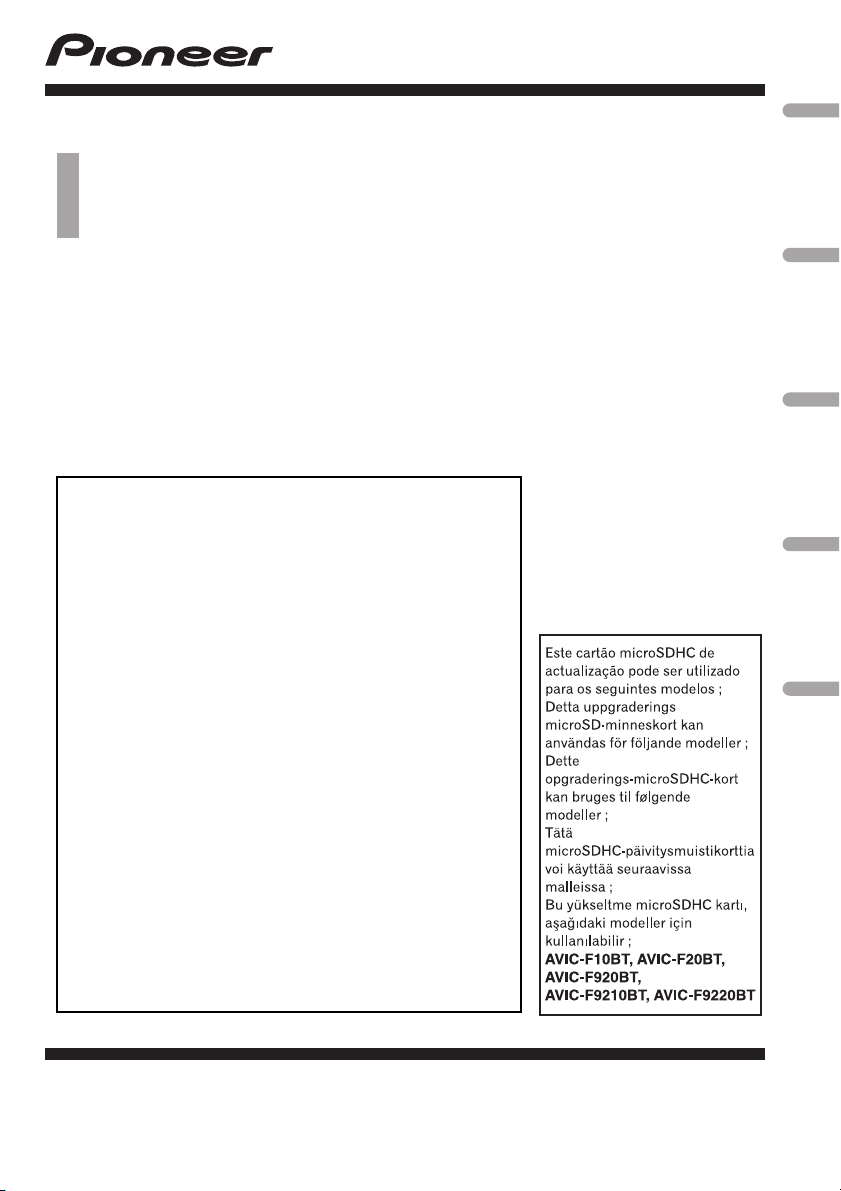
Instruções de Actualização e Adenda ao Manual de Funcionamento
Uppgraderingsinstruktioner och Tillägg till bruksanvisning
Opgraderingsinstruktioner og appendiks for betjeningsvejledning
Päivitysohjeet ja käyttöoppaan lisäosa
Yükseltme Talimatları ve İşletim Kılavuzu Eki
2013 CARTÃO microSDHC DE ACTUALIZAÇÃO DA NAVEGAÇÃO
2013 NAVIGATIONSUPPGRADERING, microSDHC-MINNESKORT
2013 NAVIGATION OPGRADERING microSDHC-KORT
2013 NAVIGOINTIJÄRJESTELMÄN PÄIVITYS-microSDHC-KORTTI
2013 NAVİSGASYON YÜKSELTME microSDHC KARTI
T1000-20494
Esta actualização do software causará mudanças em certas
funções e disponibilidade de informações. As mudanças são
tencionadas para melhorar a utilização geral para a maioria
dos utilizadores, e a Pioneer e os seus licenciadores rejeitam
qualquer demanda de responsabilidade por danos em ligação
com tais mudanças.
Denna programuppgradering kommer att leda till ändringar av
vissa funktioner och tillgänglig information. Medan ändringarna
är avsedda att förbättra helheten för de flesta användare,
avsäger sig Pioneer och dess licensgivare eventuella garantier
eller ansvar i samband med sådana ändringar.
Denne softwareopgradering medfører ændringer af visse
funktioner og tilgængeligheden af information. Selvom
ændringerne er beregnet til at forbedre den overordnede
brugeroplevelse for de fleste brugere, fraskriver Pioneer og
deres licensgivere sig enhver garanti og ansvar for skader i
forbindelse med sådanne ændringer.
Tämä ohjelmistopäivitys aiheuttaa muutoksia tiettyihin
ominaisuuksiin ja tietojen saatavuuteen. Vaikka muutokset on
tarkoitettu parantamaan suurimman osan käyttäjistä
kokonaiskäyttökokemusta, Pioneer ja sen käyttöluvan antajat
sanoutuvat irti kaikista takuu- tai vastuuvelvoitteista, jotka
koskevat tällaisiin muutoksiin liittyviä vahinkoja.
Bu yazılım yükseltmesi, belirli özellikleri ve var olan bilgileri
değiştirecektir. Değişiklikler, çoğu kullanıcının toplam
deneyimini geliştirmeyi amaçlamakla birlikte Pioneer ve
lisanslayıcıları bu türlü değişiklerle ortaya çıkabilecek herhangi
bir hasar için hiçbir sorumluluk kabul etmez.
Português TürkçeSuomiDanskSvenska
Page 2
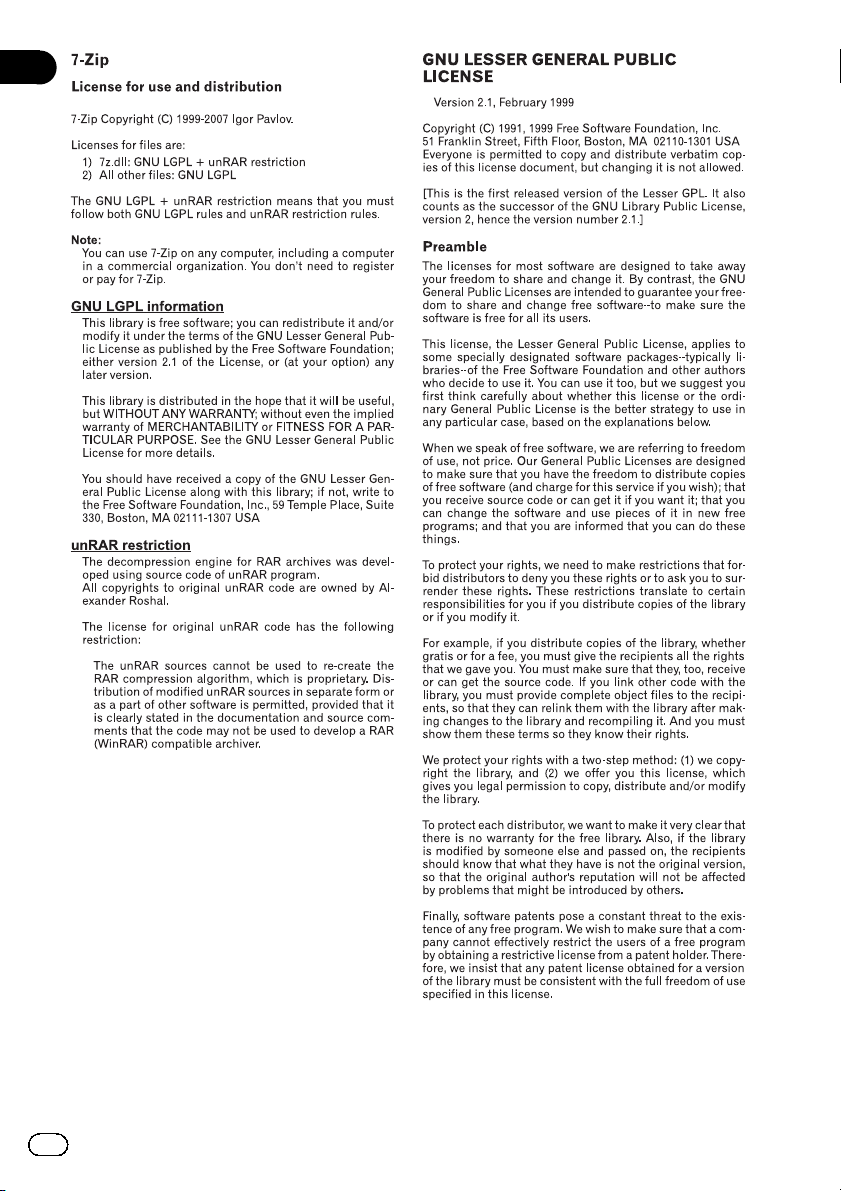
2345678
Page 3
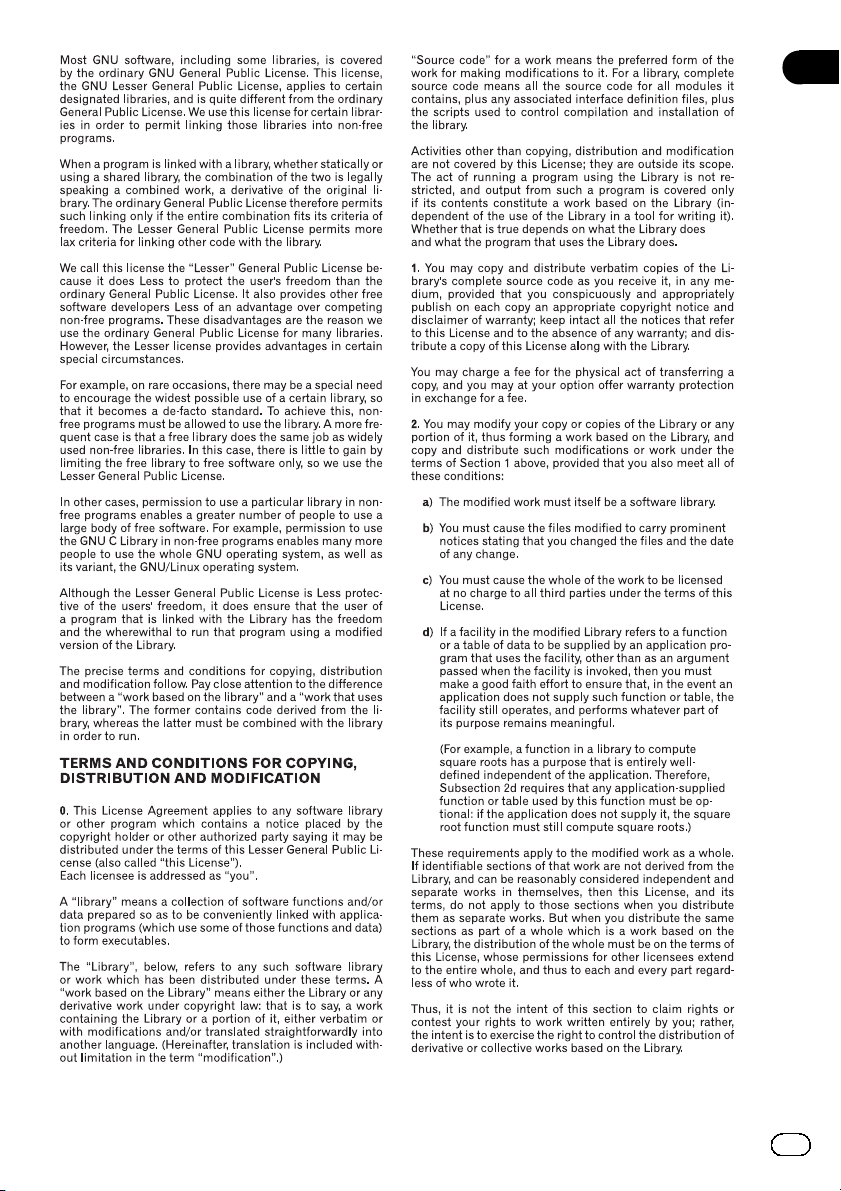
Page 4
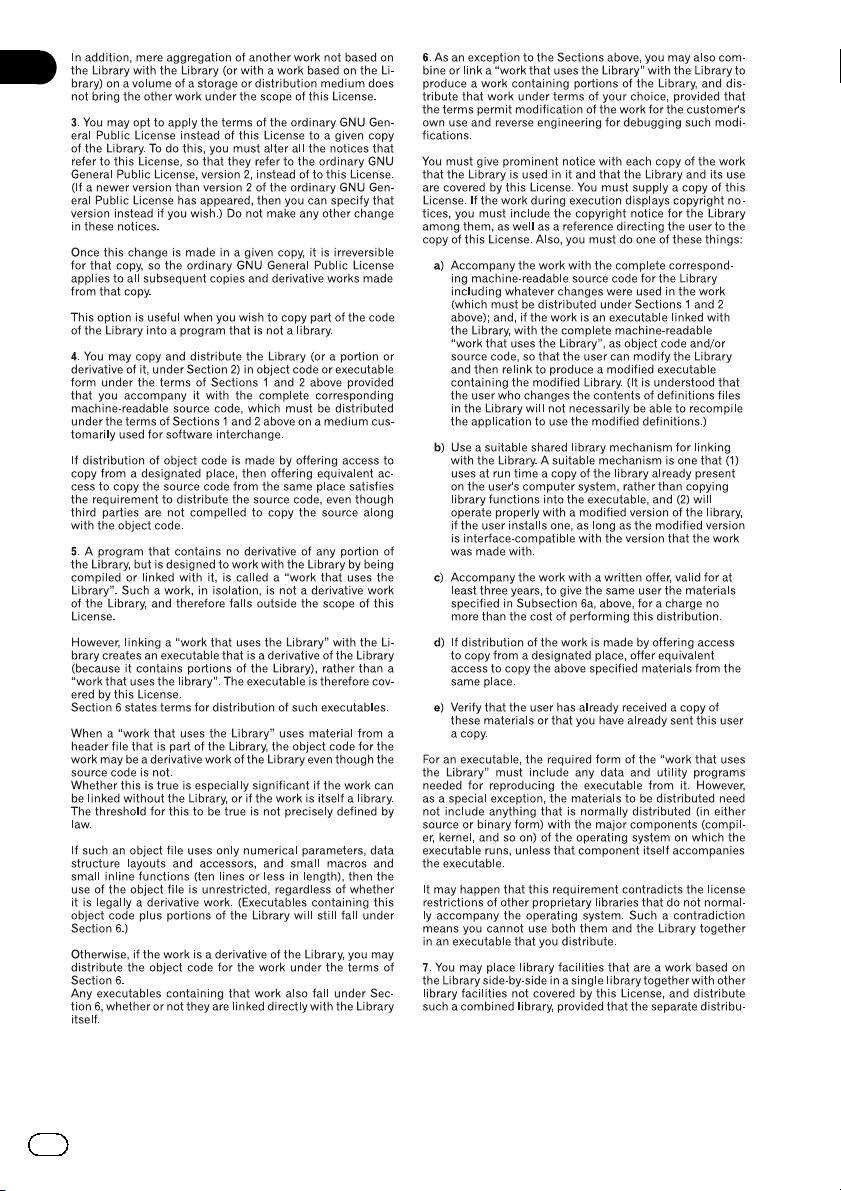
Page 5
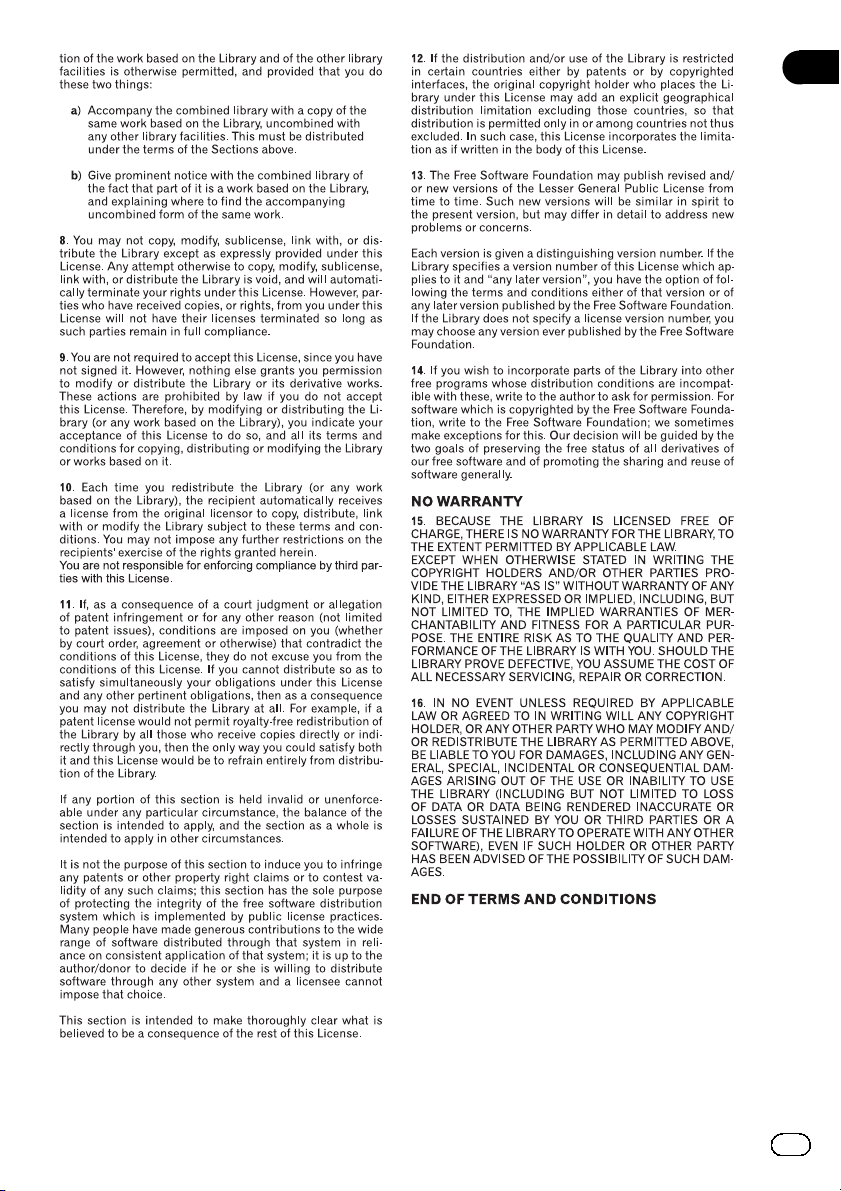
Page 6
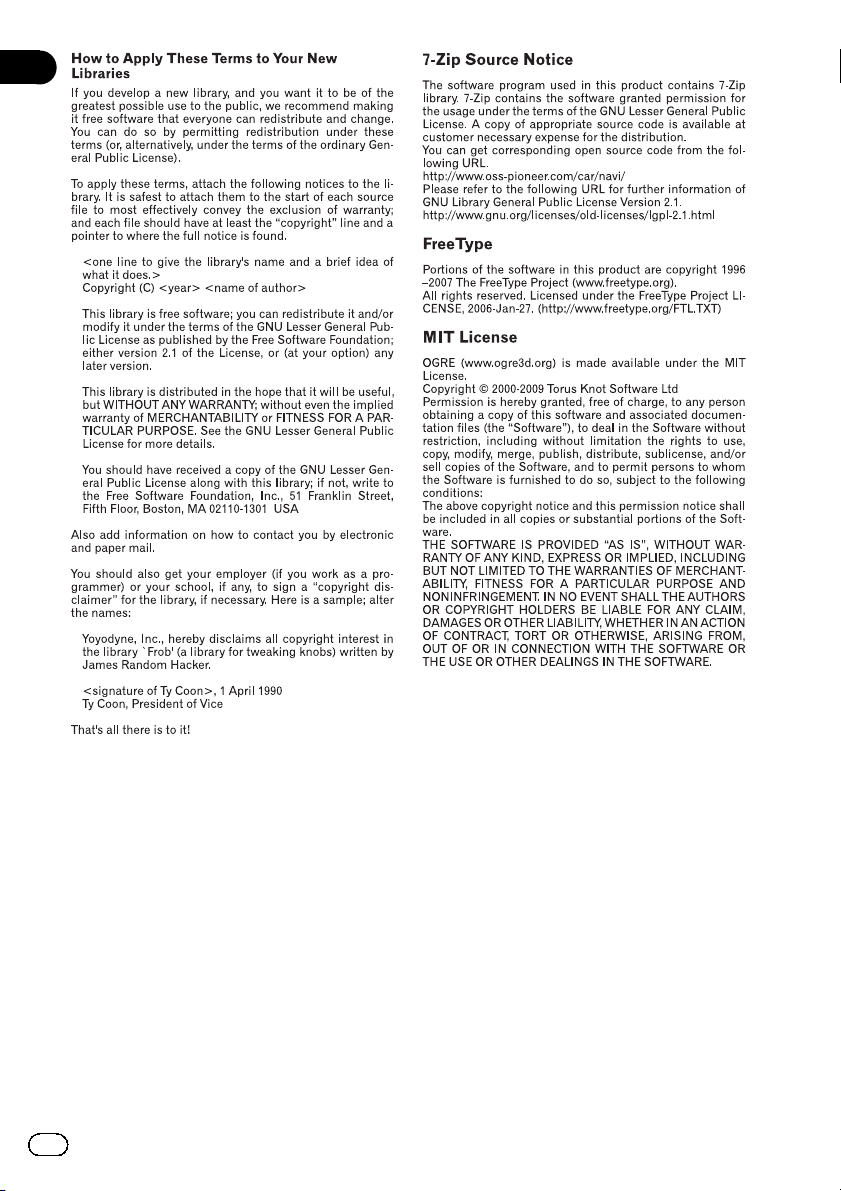
Page 7
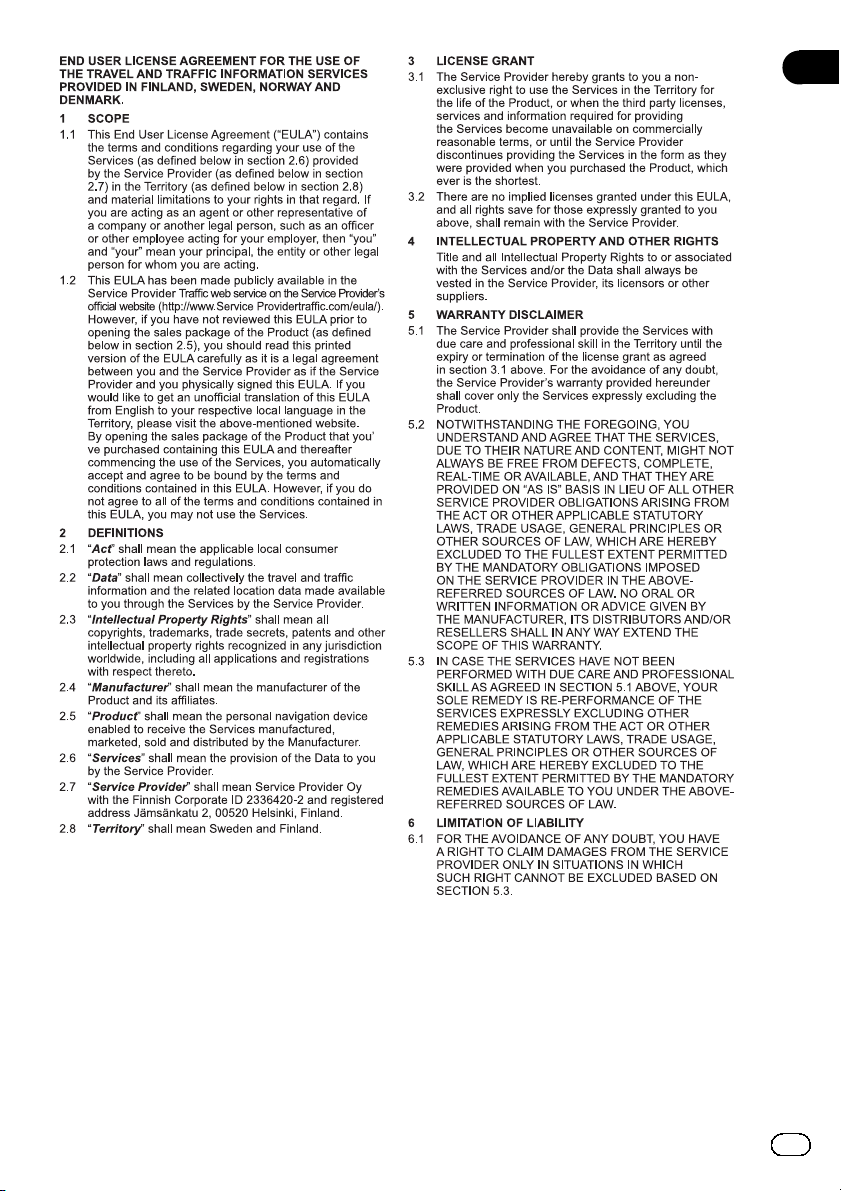
Page 8
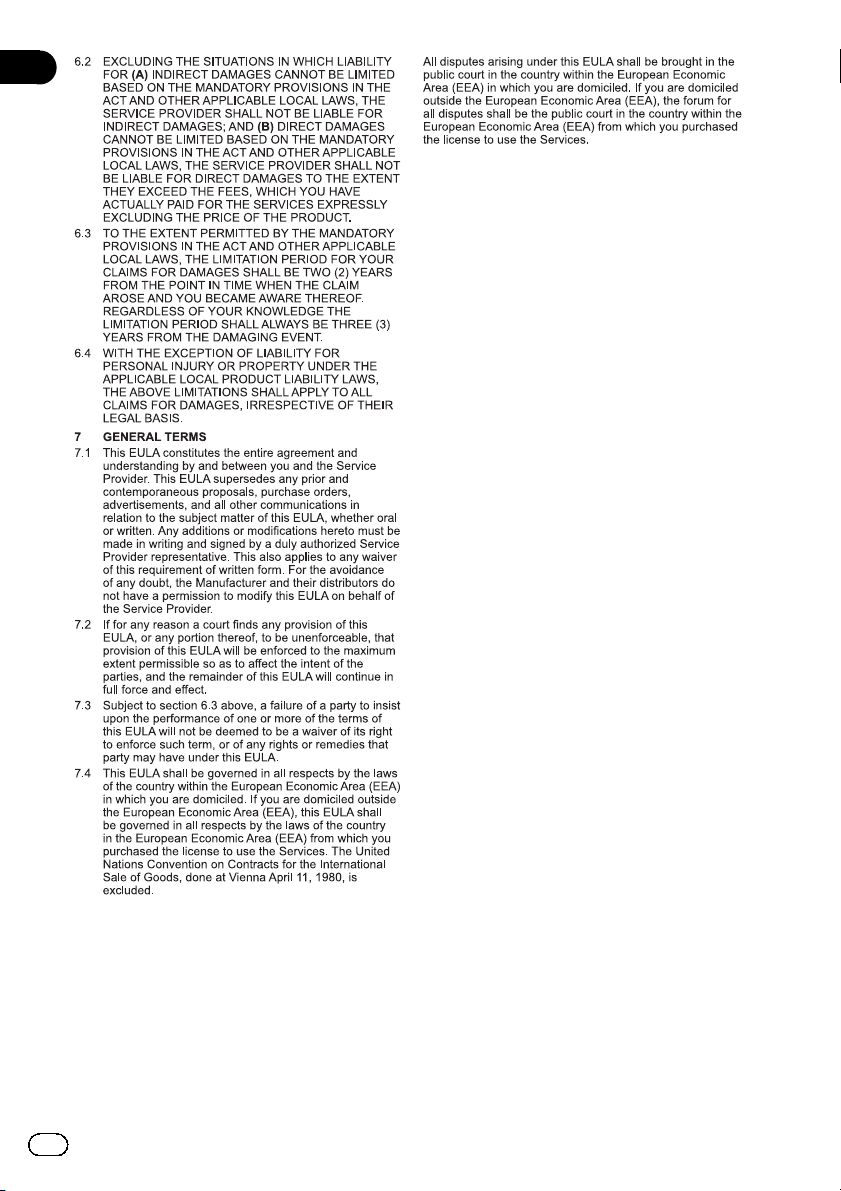
Page 9
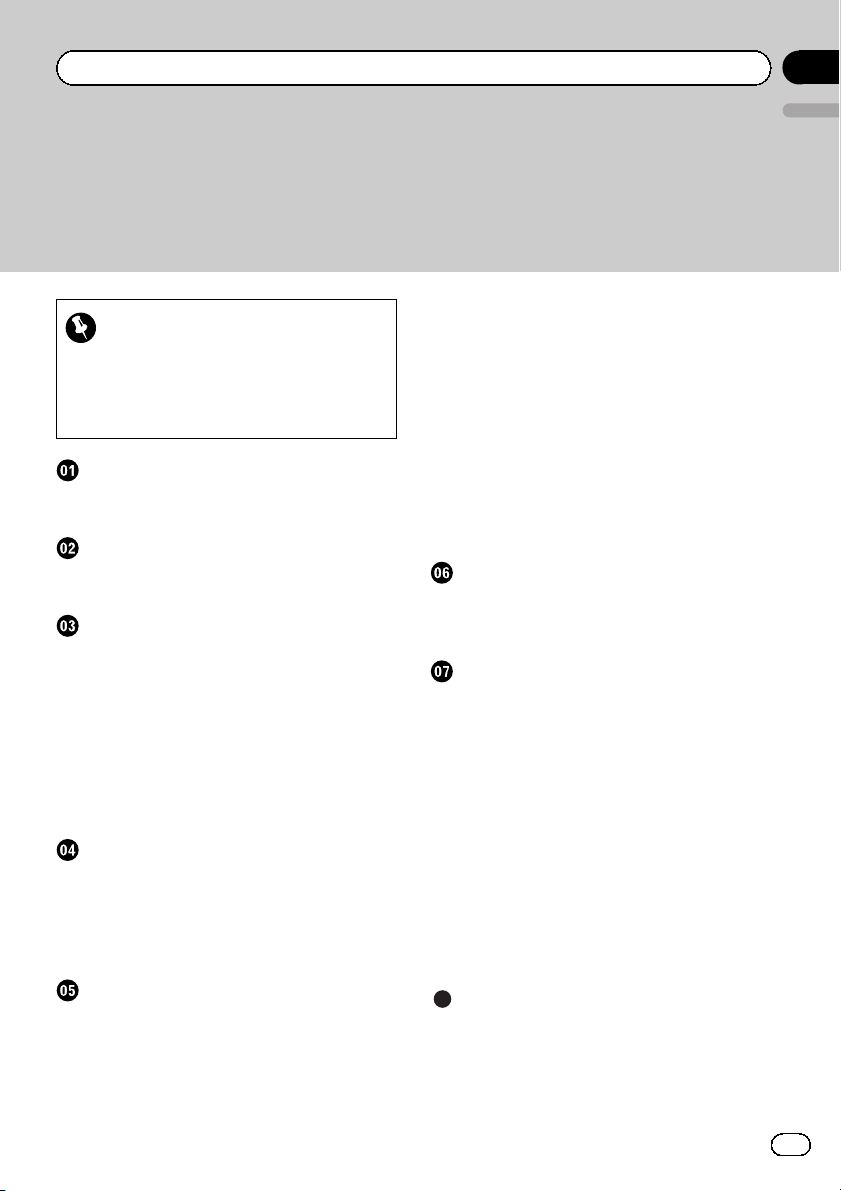
Índice
Obrigado por adquirir este produto Pioneer.
Leia com atenção as instruções de utilização, para poder utilizar correctamente o
modelo que adquiriu.
Português
Importante
Os ecrãs mostrados nos exemplos a seguir
podem diferir dos ecrãs reais, os quais podem
ser alterados sem aviso prévio para melhorias
do desempenho e das funções.
Acordo de licença
PIONEER ACORDO DE LICENÇA DE
SOFTWARE 10
Acerca da base de dados
Informações sobre os dados para a base de
dados do mapa 13
Atenção
Modelos a serem actualizados 14
Descrição geral do manual 14
Convenções utilizadas neste manual 14
“Cartão microSD” 15
Em caso de ocorrência de problemas 15
Consulte o nosso web site 16
Copyright 16
Mudança para a base de dados do mapa
NAVTEQ 16
Funções activadas ou desactivadas pela
actualização
Itens de definição a serem eliminados e
inicializados pela actualização 20
Funções inalteradas no programa
actualizado 20
Instruções para a actualização
O processo de actualização do sistema de
navegação 21
Preparativos para actualizar 21
– Verificação do número do
dispositivo 21
– Obtenção da palavra-passe para
autenticação 21
Procedimentos para a actualização 22
– Actualizar o programa de software e a
base de dados do mapa 22
– Verificar se a actualização foi efectuada
correctamente 23
– Actualização do software de tecnologia
sem fios Bluetooth (para o AVICF10BT) 24
– Actualizar o software de tecnologia
sem fios Bluetooth 26
Uso das funções da câmara de visão
traseira
Configuração das orientações na imagem de
visão traseira 28
Reprodução dum disco DVD-VR
Procedimento inicial 30
Leitura do ecrã 30
Uso das teclas do painel digital 31
– Reprodução seleccionando a partir da
lista de títulos 32
– Procura de uma cena especifica e
início da reprodução a partir de um
tempo especificado 33
– Mudança do modo de reprodução 33
– Uso da função de saltar por
instantes 33
– Reprodução imagem-a-imagem 33
– Reprodução lenta 34
Uso das funções avançadas 34
Resolução de problemas
Problemas no procedimento de
actualização 35
Mensagens no procedimento de
actualização 35
9
Pt
Page 10
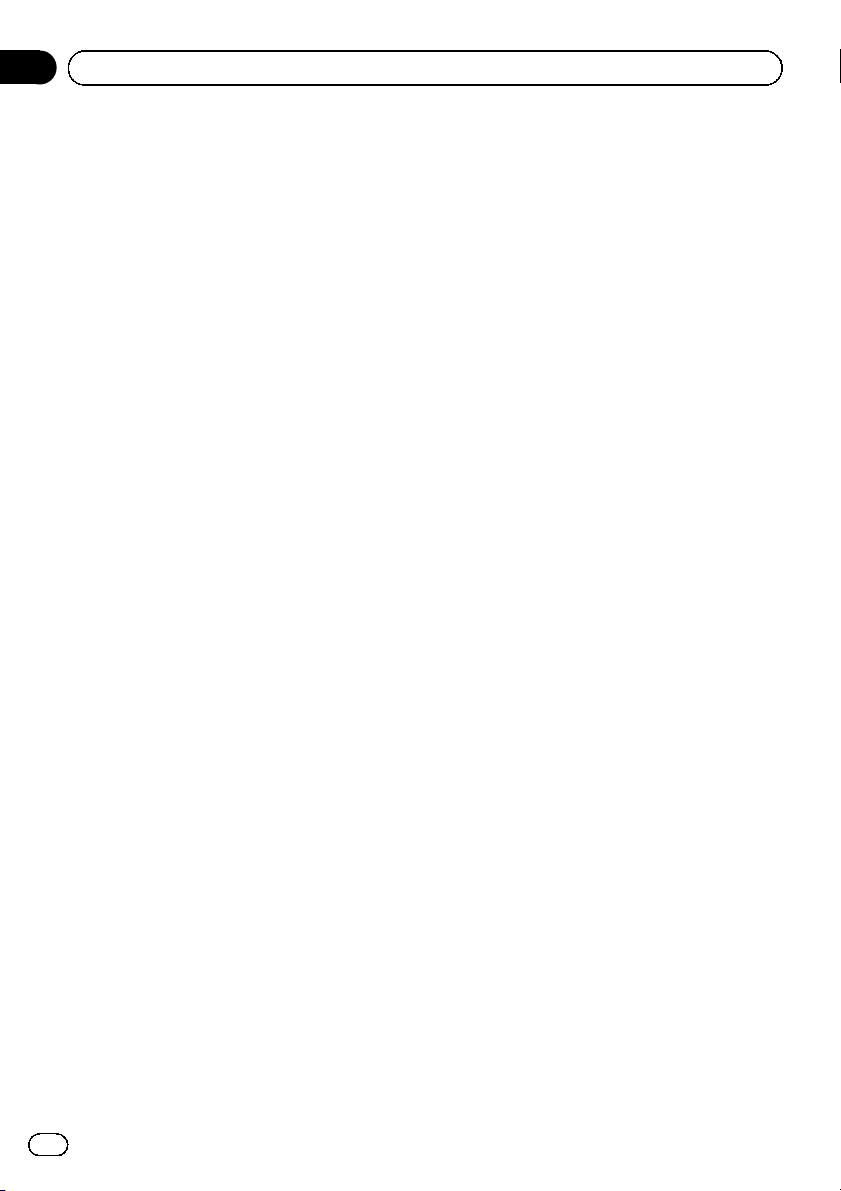
Capítulo
01
Acordo de licença
PIONEER
ACORDO DE LICENÇA DE
SOFTWARE
ESTE DOCUMENTO É UM ACORDO LEGAL
ENTRE O UTILIZADOR, COMO UTILIZADOR
FINAL E A PIONEER CORP. (JAPÃO)
(“PIONEER”). LEIA COM ATENÇÃO OS TERMOS E CONDIÇÕES DESTE ACORDO ANTES
DE UTILIZAR O SOFTWARE INCLUÍDO NESTE
PRODUTO. AO UTILIZAR O SOFTWARE, O
UTILIZADOR COMPROMETE-SE EM ACEITAR
OS TERMOS DESTE ACORDO. O SOFTWARE
INCLUI UMA BASE DE DADOS LICENCIADA
POR TERCEIROS (“FORNECEDORES”)EA
UTILIZAÇÃO DA BASE DE DADOS É ABRANGIDA PELOS TERMOS SEPARADOS DOS
FORNECEDORES QUE SE ENCONTRAM EM
UM DOCUMENTO INCLUÍDO NESTE PRODUTO. SE NÃO ACEITAR TODOS OS TERMOS,
DEVOLVA O PRODUTO (INCLUINDO O SOFTWARE E TODA A DOCUMENTAÇÃO ESCRITA)
À LOJA ONDE O ADQUIRIU NO PRAZO DE
CINCO (5) DIAS A PARTIR DA DATA DE RECEPÇÃO.
PARA UM PRODUTO ADQUIRIDO DIRECTAMENTE DE NAVTEQ MAPS, ENTRE EM CONTACTO COM O CENTRO DE CONTACTO
APROPRIADO DE NAVTEQ MAPS PARA SOLICITAR UMA AUTORIZAÇÃO DE DEVOLUÇÃO
DENTRO DE TRINTA (30) DIAS DA DATA DE
COMPRA. NAVTEQ MAPS DARÁ AS INSTRUÇÕES SOBRE O QUE É NECESSÁRIO PARA A
DEVOLUÇÃO E SOBRE O LOCAL DE DEVOLUÇÃO.
A UTILIZAÇÃO DO SOFTWARE SERÁ CONSIDERADA COMO O SEU CONSENTIMENTO
COM OS TERMOS DESTE ACORDO DE LICENÇA.
Não é permitido copiar, fazer a engenharia inversa, traduzir, transportar, modificar nem
criar trabalhos derivados do software. Não é
permitido emprestar, alugar, divulgar, publicar,
vender, ceder, arrendar, sublicenciar, comercializar nem transmitir o Software ou utilizá-lo
de qualquer outra forma não autorizada expressamente neste acordo. Não é permitido
obter nem tentar obter o código fonte ou a estrutura do todo ou de qualquer parte do Software através de engenharia inversa,
desmontagem, descompilação ou qualquer
outro meio. Não é permitido utilizar o Software
num escritório de serviços nem para qualquer
outra utilização que envolva o processamento
de dados para outras pessoas ou entidades.
A Pioneer e os seus licenciadores manterão a
propriedade de todos os direitos de copyright,
informações confidenciais, patentes e outros
direitos de propriedade do Software. O Software está protegido pelas leis de copyright e não
pode ser copiado, mesmo se modificado ou integrado noutros produtos. O utilizador não poderá alterar nem remover nenhum aviso de
copyright ou legenda de propriedade contidos
no Software.
1 CONCESSÃO DA LICENÇA
A Pioneer concede-lhe uma licença não transmissível e não exclusiva para utilizar o software incluído neste produto (o “Software”)ea
documentação relacionada apenas para utilização pessoal ou utilização interna pela sua
empresa para produtos da Pioneer.
10
Pt
Page 11
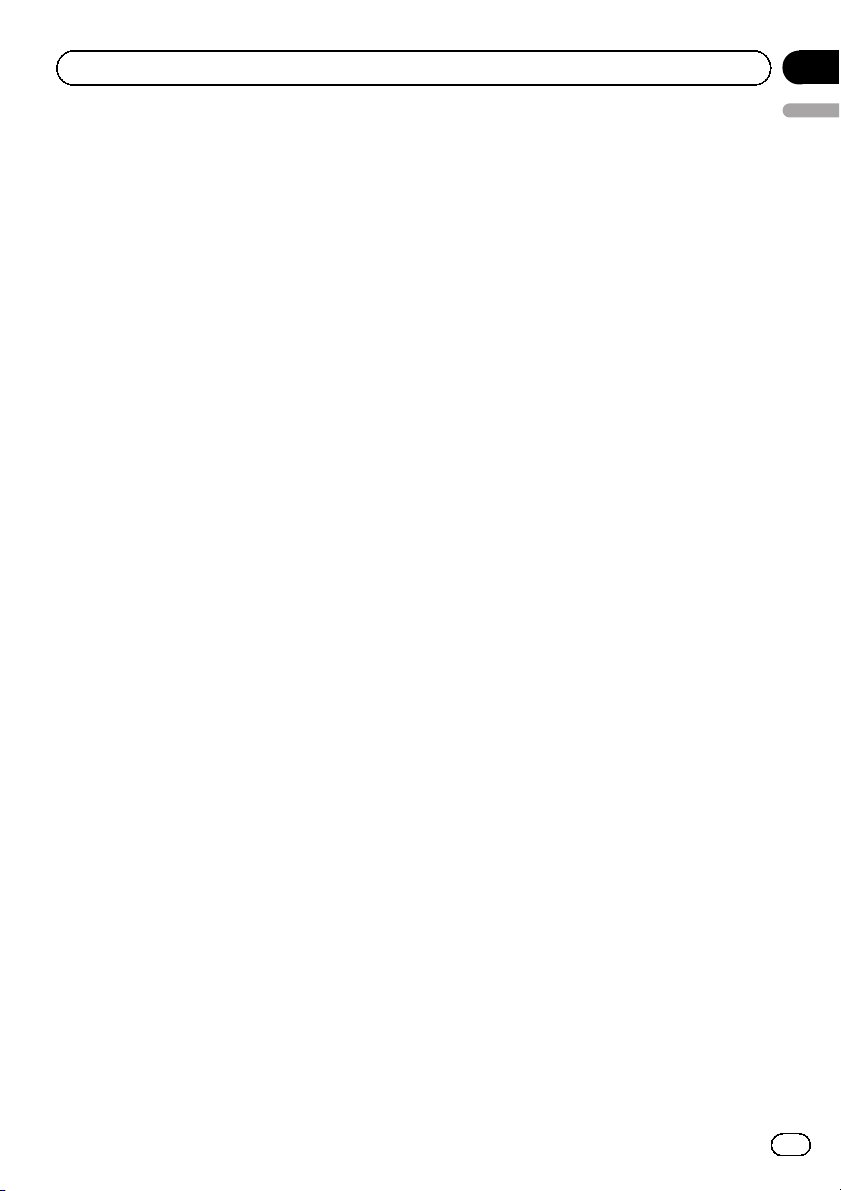
Acordo de licença
Capítulo
01
2 RENÚNCIA DA GARANTIA
O Software e a documentação relacionada
são fornecidos ao utilizador “COMO ESTÃO”.
A PIONEER E OS SEUS LICENCIADORES
(para os fins indicados nas cláusulas 2 e 3, a
Pioneer e os seus licenciadores deverão ser referidos colectivamente como “Pioneer”) NÃO
CONCEDEM E O UTILIZADOR NÃO RECEBE
NENHUMA GARANTIA, EXPRESSA OU IMPLÍCITA, E TODAS AS GARANTIAS DE COMERCIALIZAÇÃO E ADEQUAÇÃO A UM FIM
DETERMINADO SÃO EXPRESSAMENTE EXCLUÍDAS. ALGUNS PAÍSES NÃO PERMITEM
A EXCLUSÃO DE GARANTIAS IMPLÍCITAS,
PELO QUE A EXCLUSÃO SUPRA PODE NÃO
SER APLICÁVEL NO SEU CASO. O Software é
complexo e pode conter algumas não conformidades, defeitos ou erros. A Pioneer não garante que o Software irá corresponder às suas
necessidades ou expectativas, que o funcionamento do Software não terá erros ou interrupções, nem que todas as não conformidades
possam ser ou serão corrigidas. Além disso, a
Pioneer não concede quaisquer representações ou garantias em relação à utilização ou
aos resultados da utilização do Software em
termos de precisão, fiabilidade ou outros aspectos.
3 LIMITAÇÃO DA RESPONSABILIDADE
A PIONEER NÃO SERÁ, EM NENHUMA CIRCUNSTÂNCIA, RESPONSÁVEL POR QUAISQUER DANOS, RECLAMAÇÕES OU PERDAS
INCORRIDAS PELO UTILIZADOR (INCLUINDO, SEM LIMITAÇÃO, DANOS COMPENSATÓRIOS, ACIDENTAIS, INDIRECTOS, ESPECIAIS,
CONSEQUENCIAIS OU EXEMPLARES,
PERDA DE LUCROS, PERDA DE VENDAS OU
NEGÓCIOS, DESPESAS, INVESTIMENTOS OU
COMPROMISSOS RELACIONADOS COM
QUAISQUER NEGÓCIOS, PERDA DE GOODWILL OU DANOS) RESULTANTES DA UTILIZAÇÃO OU IMPOSSIBILIDADE DE UTILIZAÇÃO
DO SOFTWARE, MESMO QUE A PIONEER
TENHA SIDO INFORMADA, TIVESSE OU DEVESSE TER CONHECIMENTO DA POSSIBILIDADE DE TAIS DANOS. ESTA LIMITAÇÃO
APLICA-SE A TODAS AS CAUSAS DE ACÇÃO
Português
NO CONJUNTO, INCLUINDO, SEM LIMITAÇÃO, QUEBRA DE CONTRATO, QUEBRA DA
GARANTIA, NEGLIGÊNCIA, RESPONSABILIDADE RIGOROSA, DETURPAÇÃO E OUTROS
PROCESSOS. SE A RENÚNCIA DA GARANTIA
DA PIONEER OU A LIMITAÇÃO DA RESPONSABILIDADE ESTABELECIDA MAIS ADIANTE
NESTE ACORDO FOR, POR QUALQUER QUE
SEJA A RAZÃO, CONSIDERADA NÃO OBRIGATÓRIA OU NÃO APLICÁVEL, O UTILIZADOR ACEITA QUE A RESPONSABILIDADE DA
PIONEER NÃO DEVERÁ EXCEDER CINQUENTA POR CENTO (50 %) DO PREÇO PAGO
PELO UTILIZADOR POR ESTE PRODUTO.
Alguns países não permitem a exclusão ou limitação de danos acidentais ou consequenciais, pelo que a limitação ou exclusão supra
podem não se aplicar no seu caso. Esta renúncia de garantia e limitação de responsabilidade não serão aplicadas no caso de qualquer
cláusula desta garantia ser proibida por qualquer lei do país ou local que não possa ser
preferida.
4 GARANTIAS DA LEI DE EXPORTAÇÃO
O utilizador concorda e certifica que nem o
Software nem quaisquer outros dados técnicos recebidos da Pioneer, nem o produto directo do mesmo, serão exportados para fora
do país ou distrito (o “País”) regido pelo governo com jurisdição sobre o utilizador (o “Governo”), excepto se autorizado e permitido pelas
leis e regulamentos do Governo. Se o Software
tiver sido obtido legalmente pelo utilizador
fora do País, o utilizador concorda em não exportar novamente o Software nem quaisquer
outros dados técnicos recebidos da Pioneer,
nem o produto directo do mesmo, excepto
como permitido pelas leis e regulamentos do
Governo e pelas leis e regulamentos da jurisdição em que o Software foi adquirido.
11
Pt
Page 12
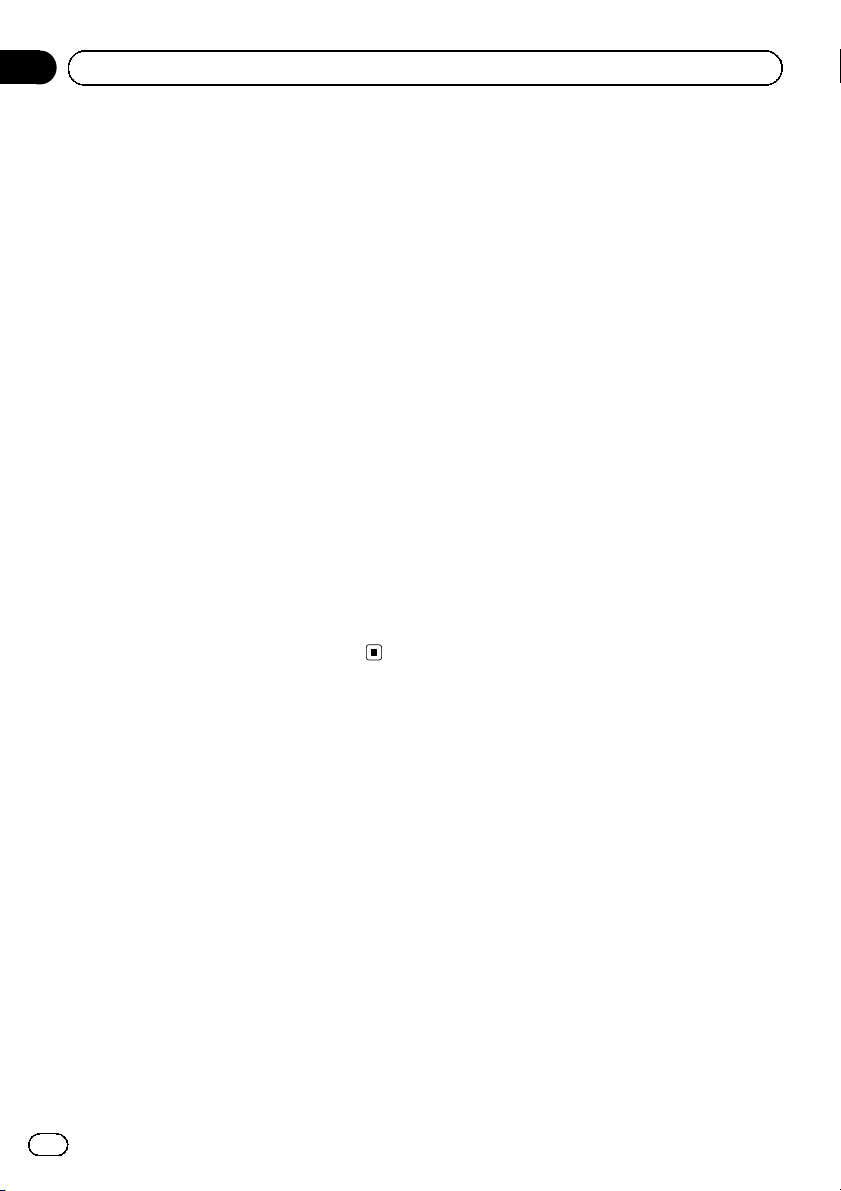
Capítulo
01
Acordo de licença
5 TERMINAÇÃO
Este Acordo é válido até ser terminado. O utilizador pode rescindi-lo em qualquer altura destruindo o Software. O Acordo também será
terminado se o utilizador não cumprir qualquer dos termos ou condições deste Acordo.
Depois da rescisão, o utilizador concorda em
destruir o Software.
6 DIVERSOS
Este é o Acordo completo entre a Pioneer e o
utilizador relativamente ao assunto a que diz
respeito. Nenhuma alteração a este Acordo
será válida sem o acordo por escrito da
Pioneer. Se alguma cláusula deste Acordo for
declarada inválida ou não obrigatória, as restantes cláusulas deste Acordo deverão permanecer válidas e em vigor. Este Acordo é regido
e interpretado pelas leis do Japão. Qualquer
disputa, controvérsia ou diferença entre o utilizador e a Pioneer resultante de ou em conexão
com este Acordo serão submetidas a arbitragem em Tóquio, Japão, de acordo com as Regras de Arbitragem Comerciais da Associação
de Arbitragem Comercial do Japão. A sentença da arbitragem será final e vinculativa.
12
Pt
Page 13
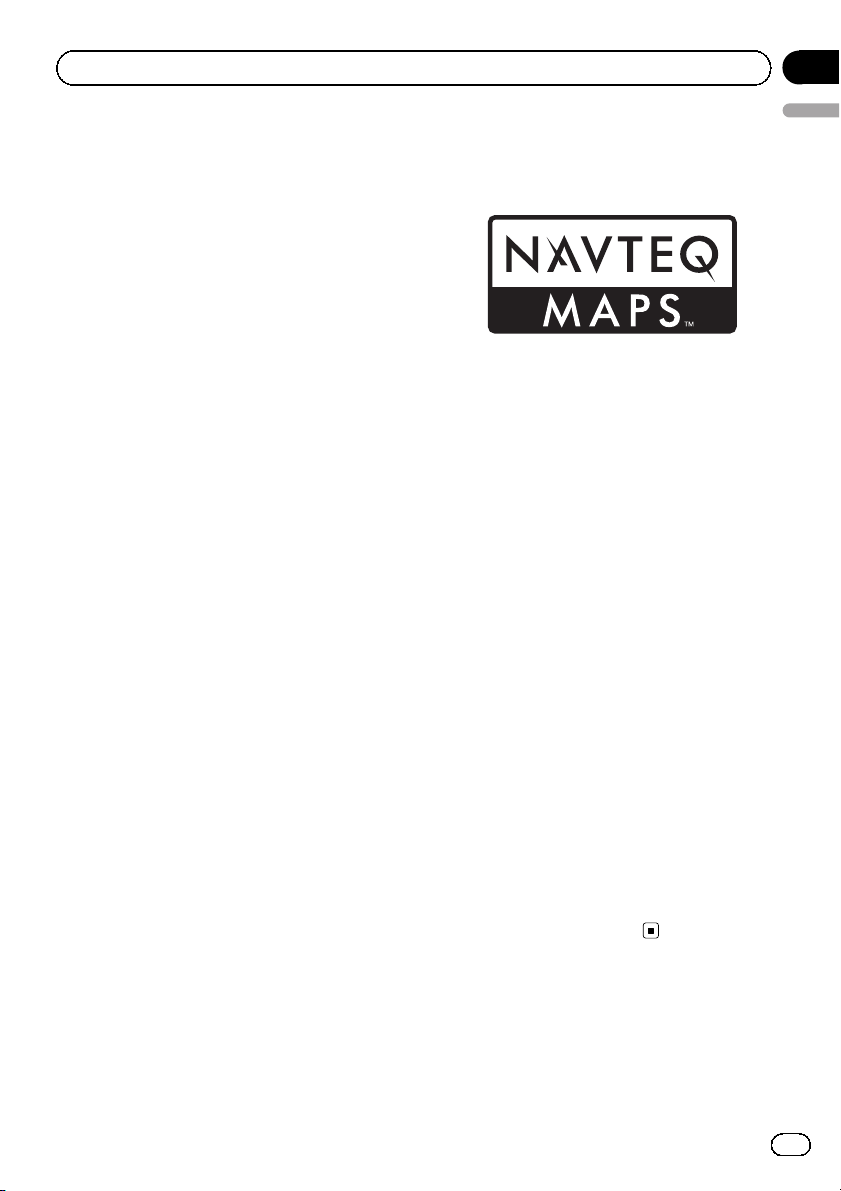
Acerca da base de dados
Capítulo
02
Informações sobre os dados
para a base de dados do mapa
! As modificações relacionadas com estra-
das, ruas/auto -estradas, terreno, construção e outras coisas antes/durante o
período de desenvolvimento podem não
estar reflectidas nesta base de dados. Da
mesma forma, as modificações depois do
referido período não estão reflectidas nesta
base de dados.
! Independentemente das coisas existentes
e construídas recentemente, os dados
podem ser diferentes das condições reais.
! Para mais detalhes sobre a cobertura do
mapa deste sistema de navegação, consulte a informação disponível no nossowebsite.
! É estritamente proibido reproduzir e utilizar
parte ou todo o mapa de qualquer forma
sem permissão do proprietário de direitos
de copyright.
! Sempre que as regras de trânsito locais e
as condições sejam diferentes destes
dados, siga as regras de trânsito locais (sinais, indicações, etc.) e as condições existentes (trabalhos de construção, condições
climatéricas, etc.).
! Os dados de regras de trânsito utilizados
na base de dados de mapas são válidos
apenas para veículos de passageiros de dimensões normais. Tenha em atenção que a
base de dados não contém as regras de
trânsito para veículos de maior dimensão,
motociclos ou outros veículos não normalizados.
! © 1993-2012 NAVTEQ. Todos os direitos re-
servados.
NAVTEQ Maps é uma marca registada da NAVTEQ.
! © Bundesamt für Eich- und Vermessungs-
wesen
! © EuroGeographics
! source: © IGN 2009 – BD TOPO
! Die Grundlagendaten wurden mit Geneh-
migung der zuständigen Behörden entnommen
! Contains Royal Mail data © Royal Mail
copyright and database right 2010
! Copyright Geomatics Ltd.
! Copyright © 2003; Top-Map Ltd.
! La Banca Dati Italiana è stata prodotta
usando quale riferimento anche cartografia
numerica ed al tratto prodotta e fornita
dalla Regione Toscana.
! Copyright © 2000; Norwegian Mapping
Authority
! Source: IgeoE – Portugal
! Información geográfica propiedad del
CNIG
! Based upon electronic data © National
Land Survey Sweden.
! Topografische Grundlage: ©Bundesamt für
Landestopographie
! © 2013 INCREMENT P CORP. TODOS OS
DIREITOS RESERVADOS.
®
Português
13
Pt
Page 14
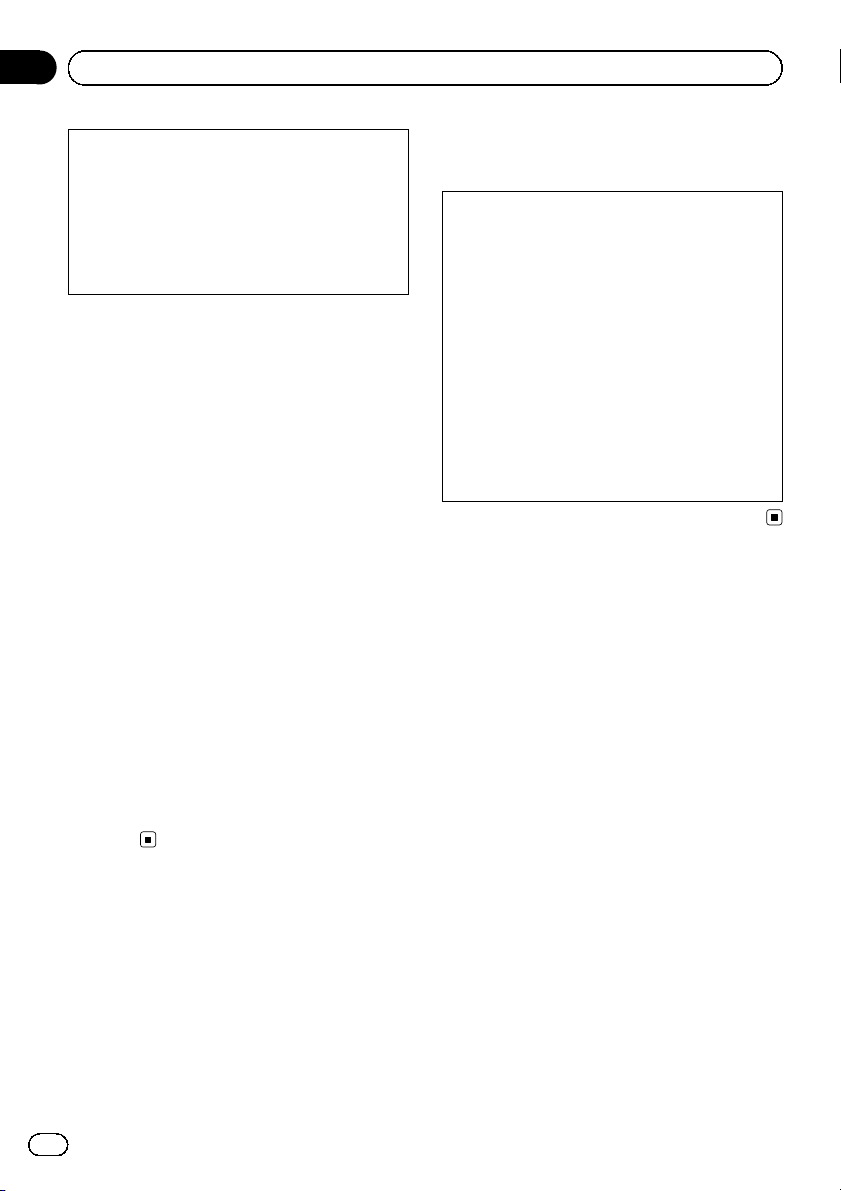
Capítulo
03
Atenção
! Leia a totalidade do manual antes de actua-
lizar o programa do seu sistema de navegação.
! Este pacote é único e não pode ser instala-
do em mais do que uma unidade.
! É necessário um computador ligado à Web
para uma emissão online da palavra-passe.
Modelos a serem actualizados
Este produto permite actualizar o programa de
software e a base de dados dos seguintes modelos:
! AVIC-F10BT
! AVIC-F20BT
! AVIC-F920BT
! AVIC-F9210BT
! AVIC-F9220BT
! CNSD-110FM
! CNSD-210FM
! T1000-19325
p Neste manual, CNSD-110FM indica o siste-
ma de navegação que é actualizado utilizando a actualização de software CNSD110FM.
p Neste manual, CNSD-210FM indica o siste-
ma de navegação que é actualizado utilizando a actualização de software CNSD210FM.
p Neste manual, T1000-19325 indica o siste-
ma de navegação que é actualizado utilizando a actualização de software T1000-
19325.
Descrição geral do manual
Este manual descreve como obter a palavrapasse e activar a actualização. Também oferece uma descrição geral sobre a forma como
as funções são alteradas após a actualização.
p Os exemplos de ecrã mostrados neste ma-
nual são baseados na versão actualizada
de AVIC-F10BT utilizando este produto. Os
ecrãs podem variar de acordo com os modelos.
! Ao actualizar o AVIC-F10BT ou AVIC-F20BT
com este produto, todas as funções e operações ficam praticamente equiparadas ao
AVIC-F40BT. Por conseguinte, obtenha o
Manual de instruções para o AVIC-F40BT e
utilize-o como sua referência principal.
! Ao actualizar o AVIC-F920BT, AVIC-F9210BT
ou AVIC-F9220BT com este produto, todas
as funções e operações ficam praticamente
equiparadas ao AVIC-F940BT. Por conseguinte, obtenha o Manual de instruções
para o AVIC-F940BT e utilize-o como sua referência principal.
http://www.pioneer.eu
Convenções utilizadas
neste manual
Antes de avançar, reserve alguns minutos
para ler as seguintes informações sobre as
convenções utilizadas neste manual. Uma familiarização com estas convenções irá ajudálo de forma considerável a aprender como utilizar o novo equipamento.
! Os botões do sistema de navegação são
apresentados em letras MAIÚSCULAS a
NEGRITO:
p. ex.)
Prima o botão MODE ou o botão HOME.
! Os itens de menu, títulos de ecrã e compo-
nentes funcionais são descritos em negri-
to entre aspas “”:
p. ex.)
O ecrã “Definições do sistema” é exibido.
! As teclas do painel táctil que se encontram
disponíveis no ecrã são descritas a negrito
entre parênteses [ ]:
p. ex.)
Toque em [Config.].
14
Pt
Page 15
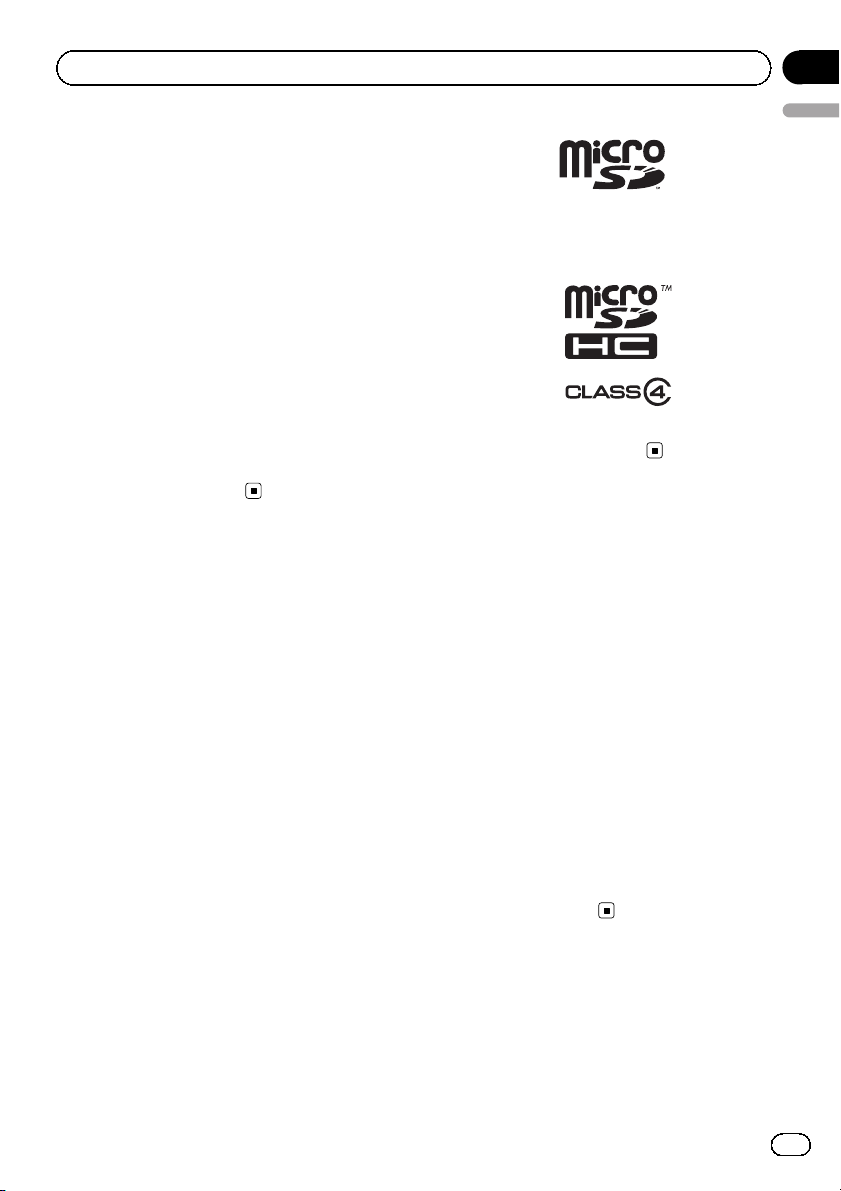
Atenção
Capítulo
03
! As informações suplementares, alternati-
vas e outras notas são apresentadas no seguinte formato:
p. ex.)
p Se a localização inicial ainda não tiver
sido armazenada, defina primeiro a localização.
! As funções de outras teclas no mesmo
ecrã estão assinaladas com # no início de
cada descrição:
p. ex.)
# Se tocar em [OK], a entrada será apaga-
da.
! As referências são indicadas desta forma:
p. ex.)
= Para obter detalhes sobre a operação,
consulte Verificação do número do dispo-
sitivo na página 21.
“Cartão microSD”
O cartão microSD e o cartão microSDHC são
designados colectivamente por “cartão
microSD”.
p Mantenha o cartão microSD longe do al-
cance de crianças pequenas, para evitar
que o engulam acidentalmente.
p Não guarde o cartão microSD em locais
com temperaturas altas ou expostos à luz
solar directa.
p Não exponha o cartão microSD a choques
ou impactos.
p Não permita que o cartão microSD entre
em contacto com líquidos. O contacto com
líquidos pode provocar danos no cartão
microSD e nos produtos.
p Tenha cuidado para não tocar nos termi-
nais existentes no cartão microSD. Tal poderá provocar uma falha de ligação. Se os
terminais estiverem sujos, limpe-os com
um pano seco e limpo.
Português
p O logótipo microSD é uma marca co-
mercial da SD-3C, LLC.
p O logótipo microSDHC é uma marca co-
mercial da SD-3C, LLC.
Em caso de ocorrência de
problemas
! Se o sistema de navegação não estiver a
funcionar correctamente, entre em contacto com o distribuidor ou Estação de Assistência Técnica Pioneer autorizada mais
próxima.
! Não perca o Cartão de Número de Suporte
(MEDIA NUMBER CARD) impresso no interior da embalagem deste produto. Se perder o Cartão de Número de Suporte, não
será possível efectuar uma nova emissão
do Número de Suporte (MEDIA NUMBER).
Além disso, deve fornecer o Cartão de Número de Suporte quando for necessário
efectuar reparações. O cartão é necessário
como prova de autenticidade em caso de
necessidade de assistência técnica (incluindo reparação).
15
Pt
Page 16
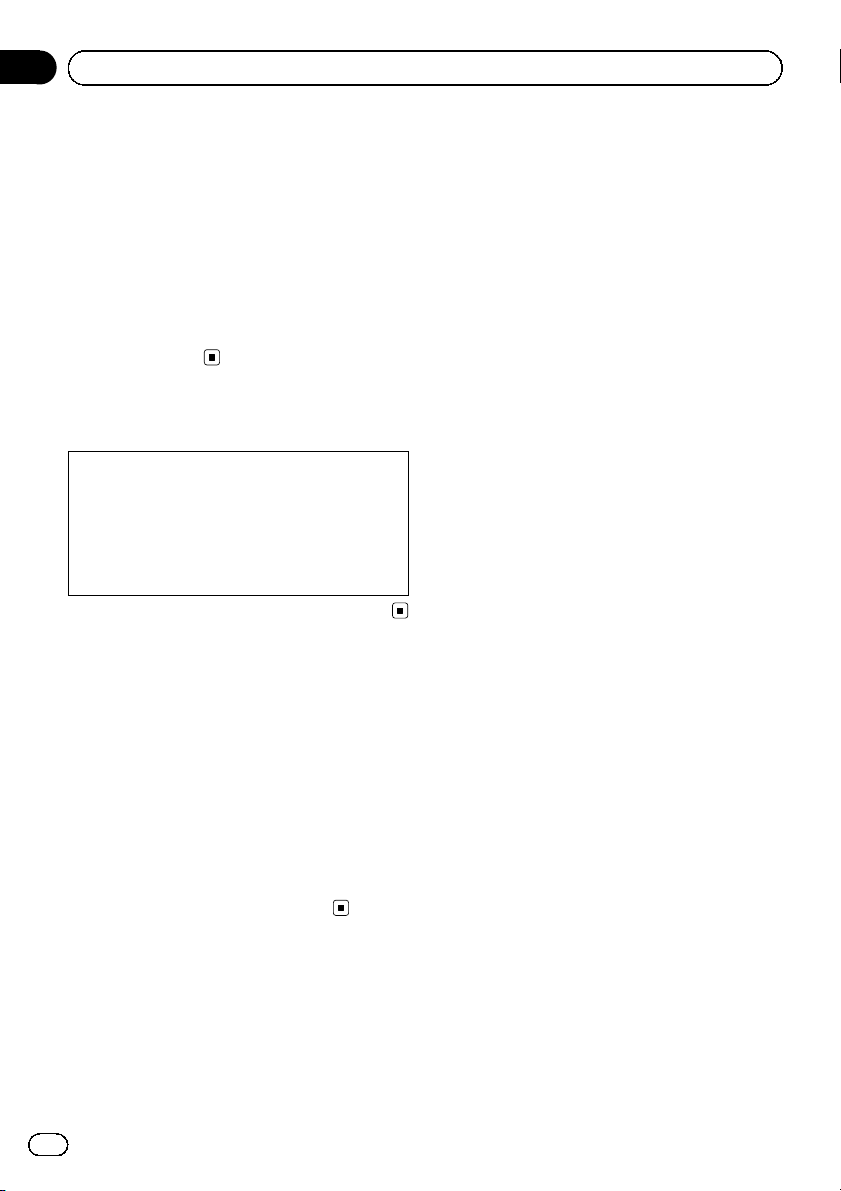
Capítulo
03
Atenção
Consulte o nosso web site
Visite-nos no seguinte site:
http://www.pioneer.eu
! Registe o produto. Iremos manter os deta-
lhes da sua compra num ficheiro para
ajudá-lo a solicitar estas informações no
caso de um pedido de reembolso devido a,
por exemplo, perda ou furto.
! Fornecemos as informações mais recentes
acerca da PIONEER CORPORATION no
nosso Website.
Copyright
Os nomes das empresas privadas, produtos e outras entidades descritas neste produto são marcas registadas ou marcas
comerciais das respectivas empresas.
= Para mais informações, consulte o Manual
de instruções do sistema de navegação.
Mudança para a base de
dados do mapa NAVTEQ
p As descrições a seguir são para os utiliza-
dores que estão a actualizar o seu sistema
de navegação pela primeira vez.
! A aparência do mapa será alterada ao
actualizar.
! A visualização das estradas, dos nomes
das ruas, da textura de fundo do mapa e
das categorias do POI será alterada dependendo das localizações ou da escala
do mapa após a actualização.
16
Pt
Page 17
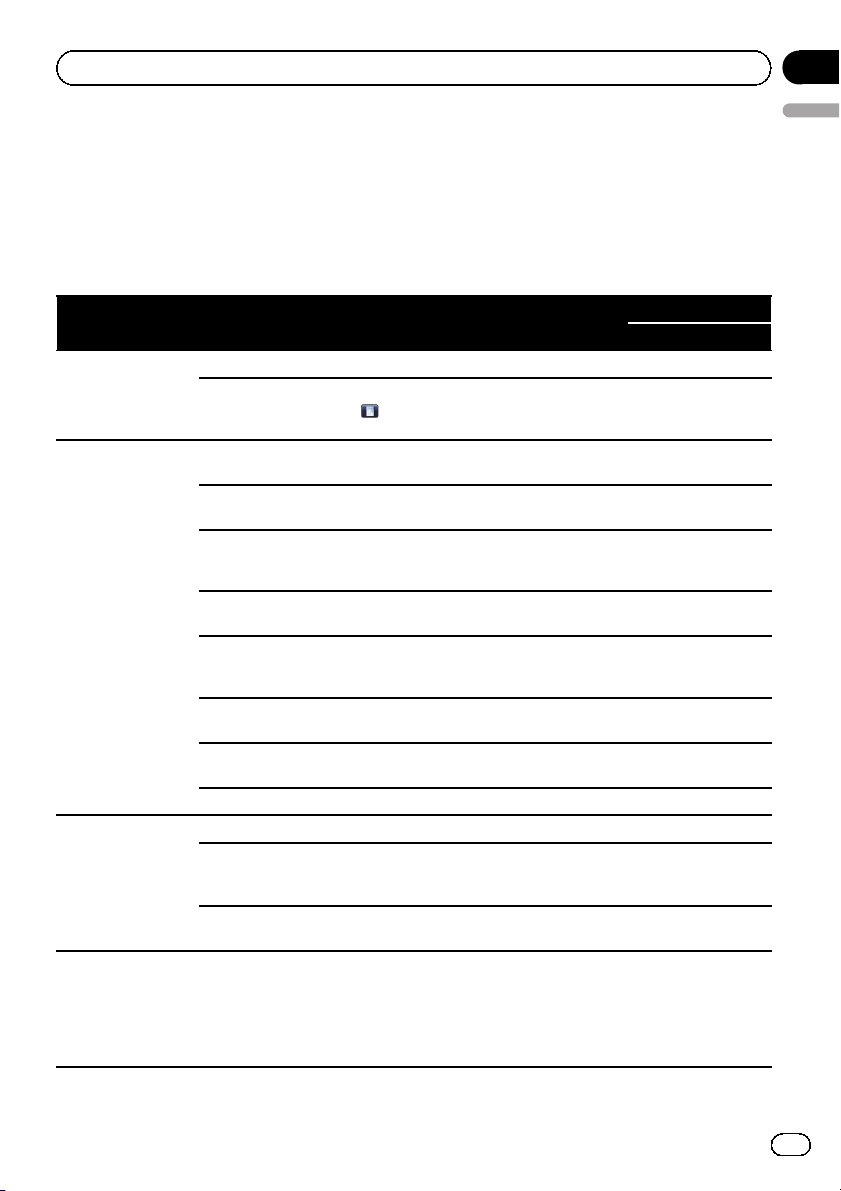
Funções activadas ou desactivadas pela actualização
Capítulo
04
Se actualizar o seu sistema de navegação com este produto, é feita a seguinte alteração ao seu sistema.
Agrupamento:
1: AVIC-F10BT
2: AVIC-F20BT, AVIC-F920BT, AVIC-F9210BT, AVIC-F9220BT ou CNSD-110FM
3: CNSD-210FM
4: T1000-19325
1: Funções e operações alteradas pela actualização
Funções de navegação
Função de mapa
Destino
Definições do sistema
Definições Navi
Resumo das alterações
O ícone Voice visualizado no ecrã do mapa deixa de aparecer. 1 ———
Se mover o cursor em cima do ícone POI ou do ícone de trânsito no
ecrã do mapa e tocar em
sobre o ícone será visualizado.
Aparecem marcas de verificação no ecrã “Sobrepor POI (categoria
principal)”.
A função de procura introduzindo várias palavras-chave não se encontra disponível.
Quando introduz caracteres, o sistema irá procurar automaticamente por todas as opções possíveis na base de dados. Apenas os
caracteres que introduzir estão activos.
O número de escolhas possíveis aparecerá no topo direito na lista
do ecrã de resultados da procura.
Pode procurar as cidades a partir do histórico que procurou introduzindo o nome com o teclado e seleccionou através de “Morada”,
“POI” ou “Favoritos”.
Se tocar em [OK] sem introduzir o número da porta, aparece uma localização representativa da estrada da cidade seleccionada.
Pode ordenar os resultados da procura de nomes POI por grau de
consistência com o texto introduzido.
A morada da instalação aparece no ecrã “Lista de POI”. 111—
“Tensão de alimentaç ão” no ecrã “Estado GPS” deixa de aparecer. 1 ———
Poderá efectuar definições para activar e desactivar o sinal sonoro
reproduzido assim que começa o reconhecimento de voz.
p Esta definição está disponível no ecrã “Definições de volume”.
A função “Memória 3” na definição de cor da iluminação será alte-
rada para “Eco”.
A actualização activa a função eco-driving, que apoia uma condução que respeita o ambiente.
! Visualização do indicador Eco no mapa
! Verificação do estado de condução ecológica
! Visualização do guia de Nível Eco Drive
! Alerta de arranque brusco
, o ecrã de informações detalhadas
Agrupamento
1234
11——
1 ———
11——
11——
11——
111—
111—
111—
1 ———
1 ———
1 ———
Português
17
Pt
Page 18
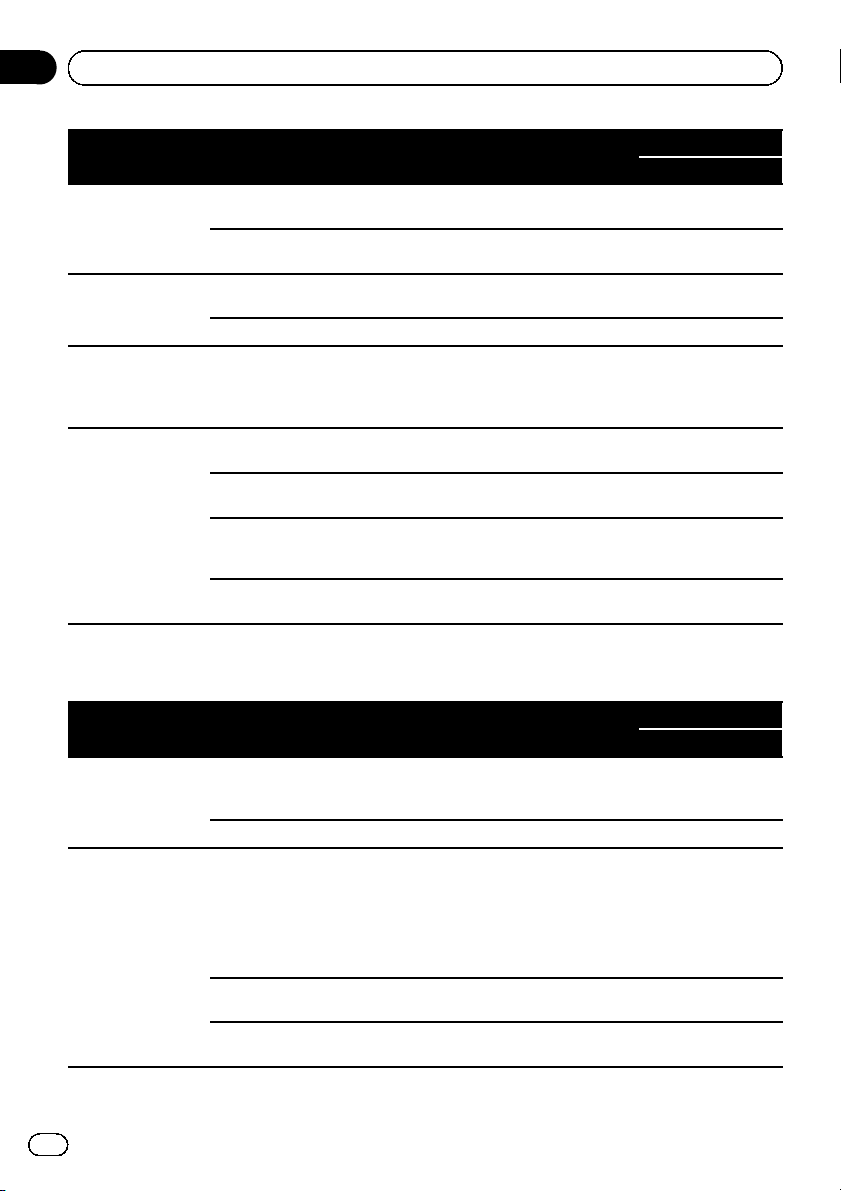
Capítulo
04
Funções activadas ou desactivadas pela actualização
Funções de navegação
Opções de Mapa
Definições
Bluetooth
Câmara de visão traseira
Outras funções
(*1) Se o idioma pretendido não estiver disponível no seu sistema de navegação, instale os ficheiros TTS a partir do
CD-ROM fornecido com este produto. Para obter mais informações sobre a operação, consulte o manual de activação
no CD-ROM fornecido.
Funções AV Resumo das alterações
Fonte AV
iPod
Resumo das alterações
A função “Posição determinada” será adicionada ao menu “Acesso
rápido”.
A definição do indicador Eco estarão disponíveis no ecrã “Informa-
ção visualizada”.
Pode alterar a ordem dos nomes (primeiro/último nome) na lista telefónica.
A versão do firmware do Bluetooth será actualizada. 1111
São visualizadas orientações na imagem de visão traseira.
p É possível ajustar o posicionamento das orientações.
= Para obter detalhes sobre a operação, consulte Uso das fun-
ções da câmara de visão traseira na página 28.
Depois de começar a utilizar o sistema de navegação, pode aparecer
uma mensagem relacionada com as informações do mapa.
Se não utilizar o sistema de navegação nos dois minutos a seguir,
são visualizadas imagens de demonstração.
“Find the nearest <POI category>” e “Find an address” não aparecerão mais no ecrã de comando por voz (para AVIC-F10BT e AVICF20BT).
Os idiomas dos ficheiros TTS (Texto para Voz) armazenados no sistema de navegação serão alterados (*1).
A aparência e o funcionamento do ecrã da fonte AV muda.
= Para obter detalhes sobre a operação, consulte Reprodução dum
disco DVD-VR na página 30.
O estado do ecrã do indicador TRFC e do indicador NEWS mudará. 1 ———
O sistema de navegação pode ser mudado para AppRadio Mode
(referido anteriormente como Advanced App Mode), o que permite-lhe visualizar e utili zar as aplicações para iPod no ecrã.
No AppRadio Mode (referido anteriormente como Advanced App
Mode), pode operar as aplicações utilizando gestos com os dedos
como tocar, arrastar, percorrer ou folhear no ecrã através do sistema
de navegação.
[Mudar modo de controlo] no ecrã do menu das funções do iPod
deixa de aparecer.
O idioma do teclado preferido para ecrãs da aplicação do iPhone
pode ser definido no ecrã do menu das funções do iPod.
Agrupamento
1234
11——
1 ———
111—
1111
111—
111—
111—
1111
Agrupamento
1234
1 ———
111—
11——
111—
18
Pt
Page 19
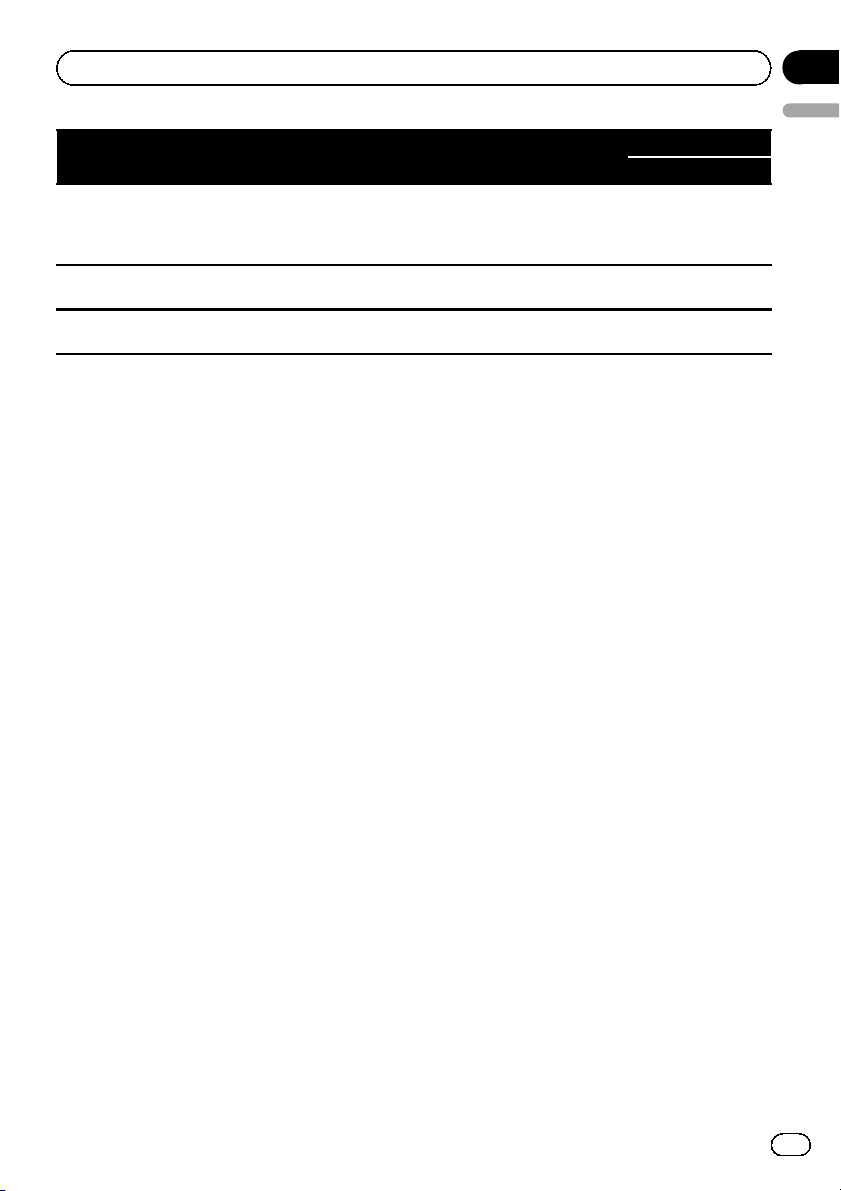
Funções activadas ou desactivadas pela actualização
Funções AV Resumo das alterações
Se ligar um smartphone com a aplicação Aha Radio instalada, pode
Aha Radio
Definições AV
Outras funções
p As seguintes funções estão apenas disponíveis para AVIC-F40BT e AVIC-F940BT. Mesmo que actualize o seu siste-
ma de navegação, essas funções não estarão disponíveis.
! Visualização do código de anulação do registo DivX VOD
! Uso do sonic centre control
! Ajuste automático da curva do equalizador (Auto EQ)
! Visualização do estado de operação do equipamento do veículo
controlar, ver e ouvir o Aha Radio a partir do sistema de navegação.
p Antes de ligar um dispositivo Android
firmware do Bluetooth para 3.32.
Será adicionado [Ligação App], que se utiliza para a definição de ligação do Aha Radio.
[Fonte AV]noecrã“Menu principal” mudará para [Fonte AV &
Conteúdos].
™
, actualize a versão do
Agrupamento
1234
111—
111—
111—
Capítulo
04
Português
19
Pt
Page 20
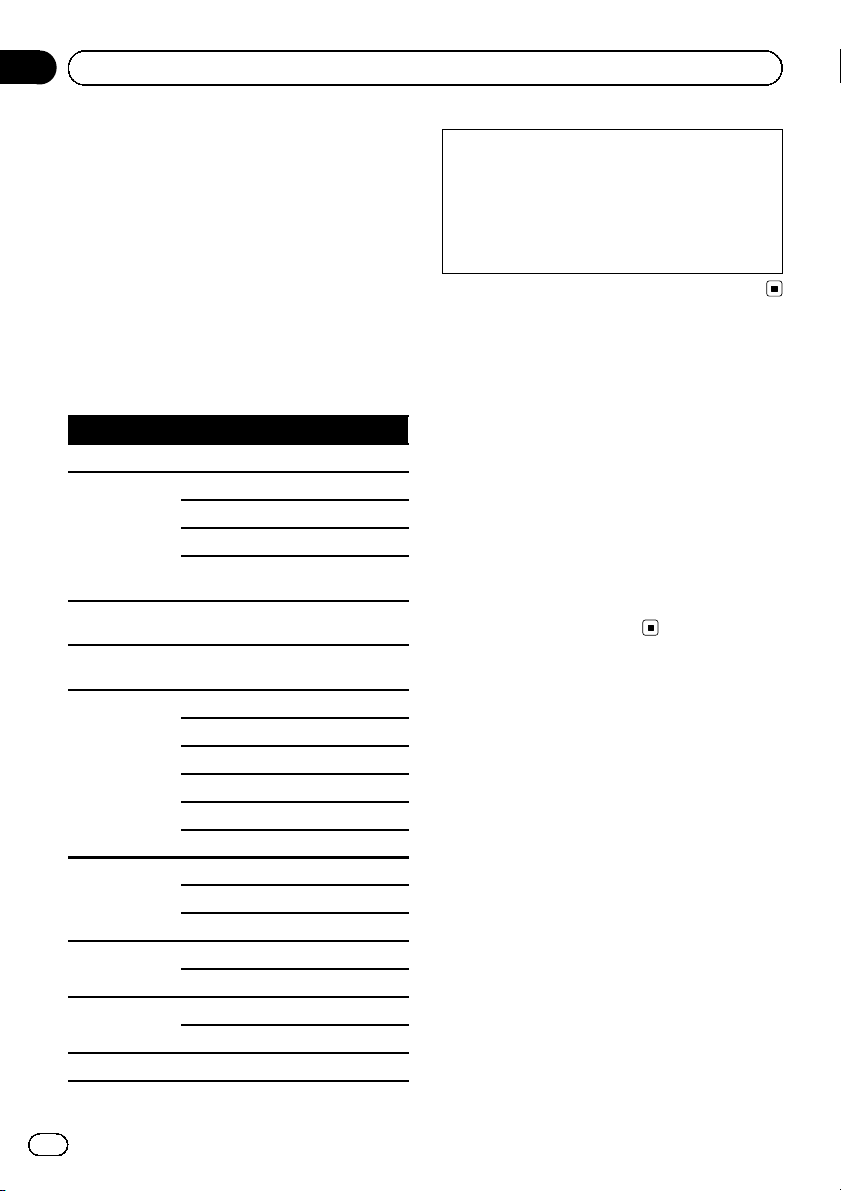
Capítulo
04
Funções activadas ou desactivadas pela actualização
Itens de definição a serem
eliminados e inicializados
pela actualização
Os seguintes dados e definições serão apagados e repostos segundos os valores predefinidos. Os outros itens serão mantidos. Contudo,
alguns itens não são listados, porque as definições podem ser facilmente recuperadas
pelos utilizadores, tais como a última posição
do cursor no ecrã do mapa.
Negrito indica funções ou nomes de comando.
Itens de definição
Menu principal Menu de atalho
Percurso actual
Definição do
percurso
Destino
Definições de
trânsito
Opções de
Mapa
Definições
Navi
Definições do
sistema
Definições
Bluetooth
Outros Esquema do teclado
Estado da guia do percurso actual
Opções da rota
Aprendizagem dos dados do percurso
Sequência de ordenação da lista
“Favoritos”
Info trânsito exibida
Info apresentadas
Selecção de acesso rápido
Sobrepor POI
Visualização Dia/Noite
Modo de Guia AV
Cor de estrada
Defin. reg. percurso
Modo Demo
Definições Eco
Opções regionais
Volume
Pref. atendimento auto
Recusar todas chamadas
Os dados do utilizador armazenados na memória interna da unidade podem ser apagados se
ocorrer um erro inesperado durante a instalação do software. A Pioneer não se responsabiliza por quaisquer perdas de dados ou
indisponibilidade dos dados do utilizador.
Funções inalteradas no
programa actualizado
Mesmo que actualize o seu sistema de navegação, as seguintes funções não serão alteradas.
! Uso do equalizador
! Definição do palco sonoro simulado
! Mudança da definição da antena automáti-
ca (*)
! Alteração da saída de voz do guia de nave-
gação (*)
(*) Estas funções estão apenas disponíveis
para AVIC-F10BT (incluindo o AVIC-F10BTcom
actualizações de software).
20
Pt
Page 21
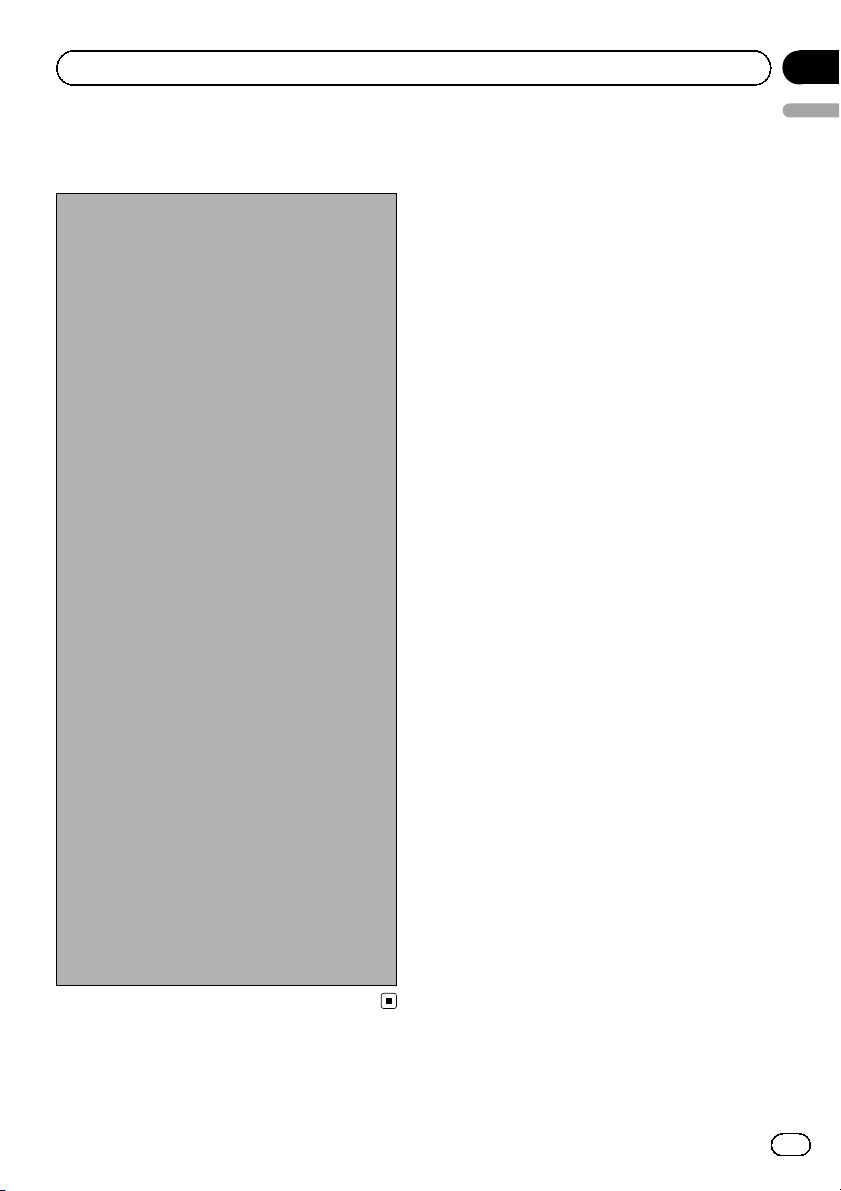
Instruções para a actualização
O processo de actualização
do sistema de navegação
1 Verifique o número do dispositivo do siste-
ma de navegação.
= Para obter detalhes sobre a operação,
consulte Verificação do número do dispo-
sitivo na página 21.
j
2 Obtenha a palavra-passe para autentica-
ção.
= Para obter detalhes, consulte Obtenção
da palavra-passe para autenticação na
página 21.
Capítulo
05
Português
Preparativos para actualizar
Verificação do número do
dispositivo
Em primeiro lugar, verifique o número do dispositivo (DEVICE NUMBER, apresentado
como Dispositivo # ou Número do dispositivo)
no sistema de navegação para procedimentos
posteriores. Para exibir o número do dispositivo, efectue os passos a seguir apresentados.
1 Prima o botão HOME para visualizar o
ecrã “Menu principal”.
2 Toque em [Config.].
O ecrã “Menu Definições” é exibido.
j
3 Actualize o programa de software do seu
sistema de navegação.
= Para obter detalhes sobre a operação,
consulte Actualizar o programa de soft-
ware e a base de dados do mapa na página 22.
j
4 Verifique se a actualização foi efectuada
correctamente.
= Para obter detalhes sobre a operação,
consulte Verificar se a actualização foi
efectuada correctamente na página 23.
j
5 Actualize o firmware Bluetooth.
= Para obter detalhes sobre a operação,
consulte Actualização do software de tec-
nologia sem fios Bluetooth (para o AVICF10BT) na página 24.
= Para obter detalhes sobre a operação,
consulte Actualizar o software de tecno-
logia sem fios Bluetooth na página 26.
3 Toque em [Definições do sistema].
O ecrã “Definições do sistema” é exibido.
4 Toque em [Informação do serviço].
O ecrã “Ecrã de informação de serviço” é exibido.
5 Escreva o número do dispositivo
(Número do dispositivo) no Cartão de Número de Suporte fornecido
(MEDIA NUMBER CARD) para evitar erros.
p Escreva também a informação da “Versão”
que será utilizada para confirmar a finalização da actualização.
Obtenção da palavra-passe
para autenticação
Para a actualização, é preciso utilizar uma palavra-passe exclusiva emitida em linha. Aceda
ao Website com o seu computador e obtenha
a sua palavra-passe.
A seguinte informação é necessária.
! Número de Suporte (MEDIA NUMBER)
mostrado no Cartão de Número de Suporte
(MEDIA NUMBER CARD) impresso no interior da embalagem deste produto
! Número do Dispositivo (DEVICE NUMBER)
do sistema de navegação
21
Pt
Page 22
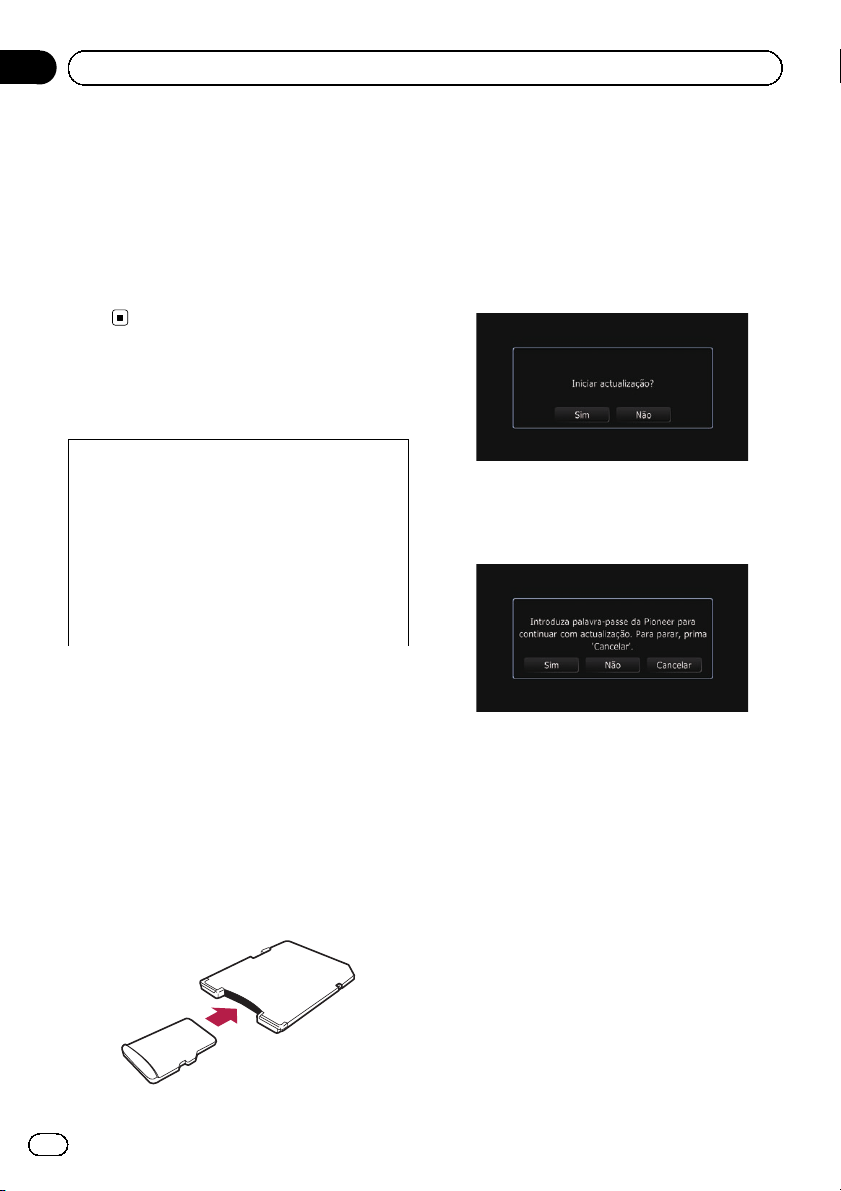
Capítulo
05
Instruções para a actualização
1 Aceda ao seguinte Website para emitir
a palavra-passe.
http://www.pioneer.eu/UnlockNavgate
Para emitir a palavra-passe, siga as instruções
apresentadas no Website.
2 Anote a palavra-passe recebida.
Deve introduzir esta palavra-passe correctamente. Anote a palavra-passe para evitar
erros.
Procedimentos para a
actualização
! NUNCA pare o motor do seu veículo nem
desligue a alimentação do sistema de navegação, antes de estar completa a instalação. Desligar a alimentação durante o
processo de actualização provoca um mau
funcionamento ou falha do sistema de navegação.
! Nenhuma função está disponível durante o
processo de actualização.
Actualizar o programa de software
e a base de dados do mapa
Esta secção descreve os procedimentos de actualização do sistema de navegação.
p A actualização demora aproximadamente
30 minutos no total.
1 Estacione o veículo num local seguro e
aplique o travão de mão.
p O passo 2 não é necessário para AVIC-
F920BT, AVIC-F9210BT e AVIC-F9220BT.
3 Insira o cartão microSD de actualização
#1 (8 GB) na ranhura para cartão SD.
Aparece a mensagem de confirmação sobre
se quer começar a actualização ou não.
4 Toque em [Sim].
Aparece a mensagem de confirmação sobre
se quer inserir a palavra-passe ou não.
5 Toque em [Sim].
Após uma breve pausa, irá aparecer o teclado
para introduzir a palavra-passe.
# Se tocar em [Não], aparecerá o número do
dispositivo (Dispositivo #) do seu sistema de navegação.
# Se tocar em [Cancelar], a actualização será
cancelada.
2 Insira o cartão microSD de actualização
#1 (8 GB) no adaptador para cartões SD.
22
Pt
Page 23
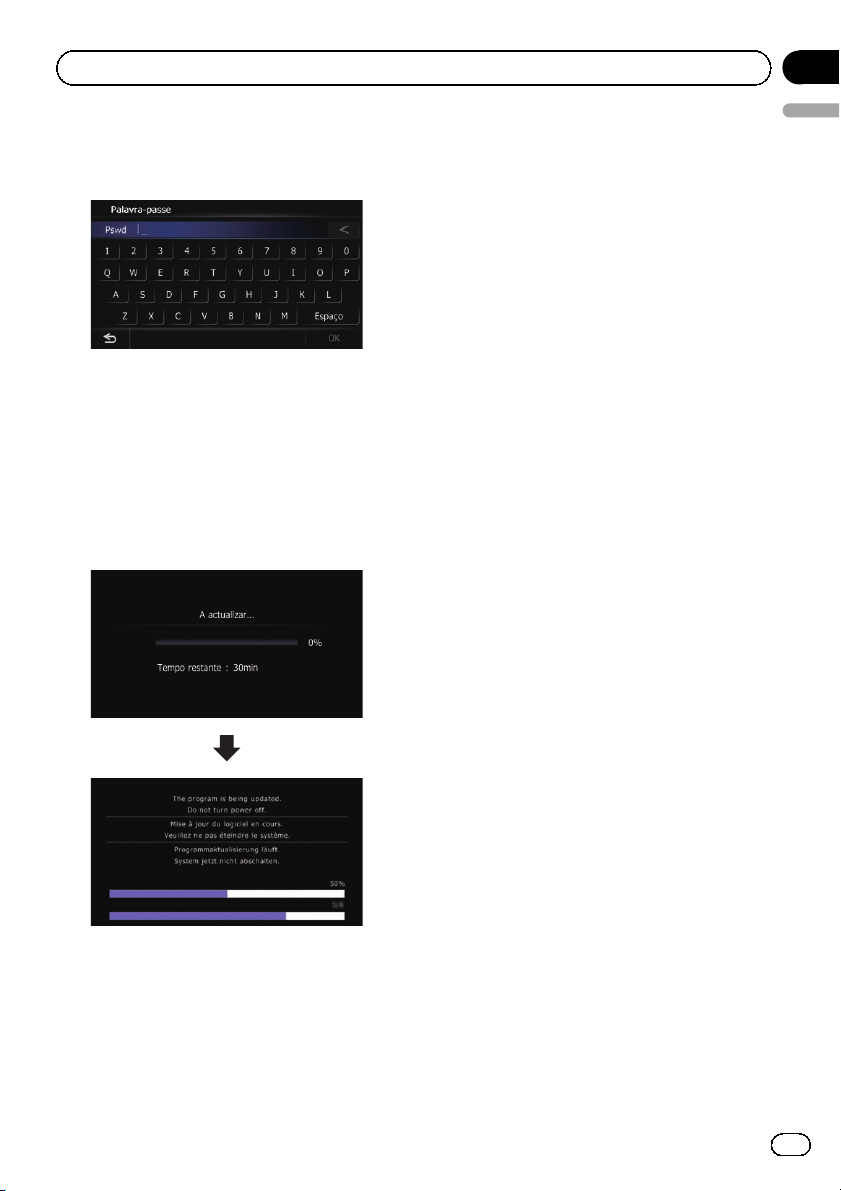
Instruções para a actualização
Capítulo
05
6 Introduza a palavra-passe que obteve
para a autenticação e, em seguida, toque
em [OK].
Aparece uma mensagem para confirmar se
deseja ou não reiniciar o sistema de navegação.
7 Toque em [OK].
O sistema de navegação reinicia e, em seguida, a instalação inicia.
8 Aguarde até o processo de actualização
estar concluído.
Português
Verificar se a actualização foi
efectuada correctamente
Visualize o ecrã “Ecrã de informação de ser-
viço” para comparar o número da versão ac-
tual com o anterior.
1 Prima o botão HOME para visualizar o
ecrã “Menu principal”.
2 Toque em [Config.].
O ecrã “Menu Definições” é exibido.
3 Toque em [Definições do sistema].
O ecrã “Definições do sistema” é exibido.
4 Toque em [Informação do serviço].
O ecrã “Ecrã de informação de serviço” é exibido.
5 Verifique as informações sobre a versão.
6 Retire o cartão microSD de actualização
#1 (8 GB).
Após a instalação estar concluída, o sistema
de navegação reinicia.
23
Pt
Page 24
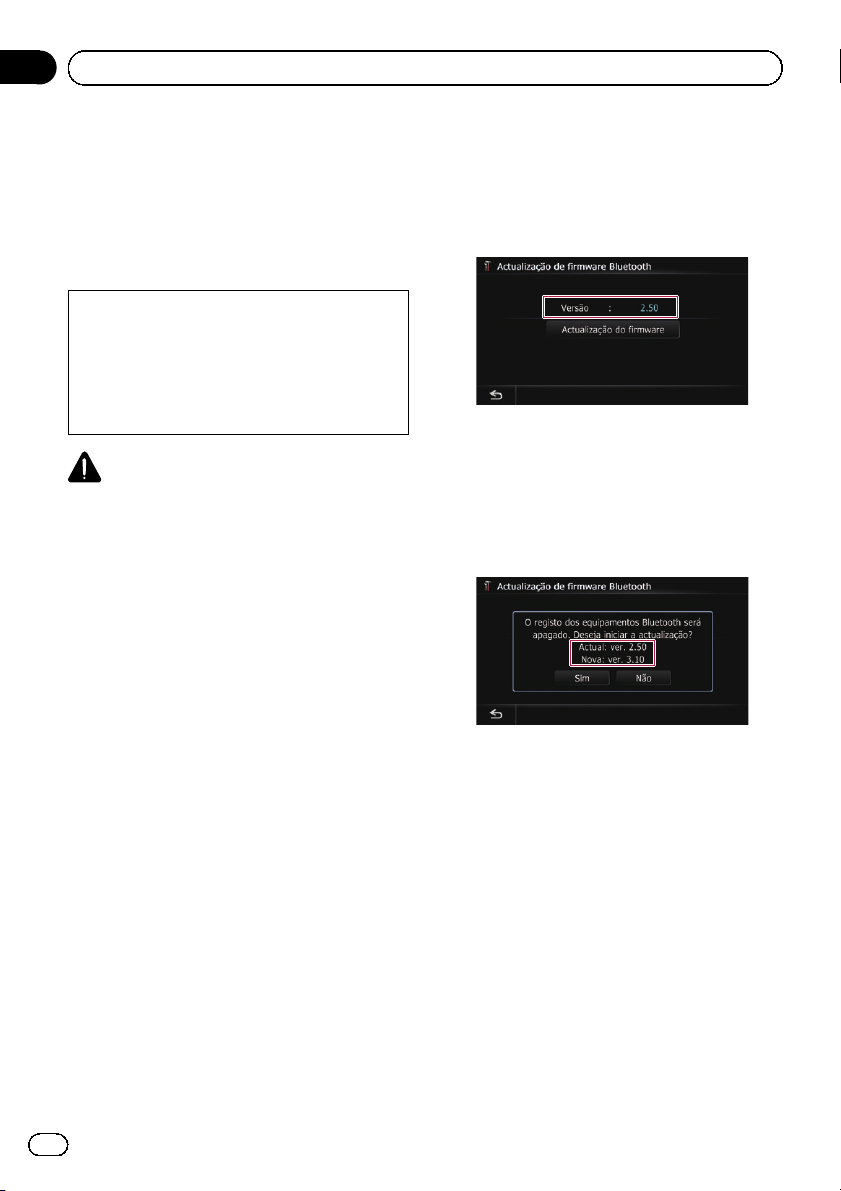
Capítulo
05
Instruções para a actualização
Actualização do software de
tecnologia sem fios Bluetooth
(para o AVIC-F10BT)
p Esta descrição destina-se aos utilizadores
que pretendem actualizar pela primeira vez
o firmware do Bluetooth do AVIC-F10BT.
Aceda ao Website da Pioneer para verificar a
compatibilidade do telefone. Se o telefone estiver na lista e quiser actualizar, actualize manualmente o firmware Bluetooth após a
actualização automática estar concluída.
http://www.pioneer.eu
ATENÇÃO
! Actualize sempre primeiro o sistema de nave-
gação.
! Tenha cuidado para seguir o procedimento de
actualização correctamente. Se cometer
algum erro, as funções da tecnologia sem fios
Bluetooth deixarão de estar disponíveis.
p Consulte um revendedor autorizado se não
for capaz de utilizar as funções da tecnologia sem fios Bluetooth.
! Conclua o procedimento de actualização do
firmware do Bluetooth sem interrupções.
6 Toque em [Actualização do firmware].
A versão actual é exibida.
7 Confirme a versão do firmware do
Bluetooth.
Certifique-se de que a versão actual é a 2.50.
8 Toque em [Actualização do firmware].
Aparece a mensagem de confirmação sobre
se quer começar a actualização ou não.
9 Certifique-se de que a versão actual do
firmware do Bluetooth é a 2.50 e de que a
versão nova é a 3.10.
p Os telefones registados que se encontram
listados no ecrã “Lista de ligações” são
apagados pela actualização de software.
1 Insira o cartão microSD de actualização
#1 (8 GB) no adaptador para cartões SD.
2 Insira o cartão microSD de actualização
#1 (8 GB) na ranhura para cartão SD.
3 Prima o botão HOME para visualizar o
ecrã “Menu principal”.
4 Toque em [Config.].
O ecrã “Menu Definições” é exibido.
5 Toque em [Definições Bluetooth].
O ecrã “Definições Bluetooth” é exibido.
24
Pt
10 Toque em [Sim].
A actualização inicia.
11 Aguarde até o processo de actualização
estar concluído.
Será exibida uma mensagem após a actualização estar concluída.
12 Toque em [OK].
A mensagem desaparece e volta a aparecer o
ecrã do mapa.
13 Retire o cartão microSD de actualização
#1 (8 GB).
Page 25

Instruções para a actualização
Capítulo
05
14 Retire o cartão microSD de actualização
#1 (8 GB) do adaptador para cartões SD.
15 Insira o cartão microSD de actualização
#2 (2 GB) no adaptador para cartões SD.
16 Insira o cartão microSD de actualização
#2 (2 GB) na ranhura para cartão SD.
17 Repita os passos de 3 a 6.
18 Confirme a versão do firmware do
Bluetooth.
Certifique-se de que a versão actual é a 3.10.
p Se a versão actual for a 2.50, volte ao
passo 1.
21 Toque em [Sim].
Português
A actualização inicia.
22 Aguarde até o processo de actualização
estar concluído.
Será exibida uma mensagem após a actualização estar concluída.
23 Toque em [OK].
A mensagem desaparece e volta a aparecer o
ecrã do mapa.
24 Retire o cartão microSD de actualização
#2 (2 GB).
A actualização está concluída.
19 Se a versão actual for a 3.10, toque em
[Actualização do firmware].
Aparece a mensagem de confirmação sobre
se quer começar a actualização ou não.
20 Certifique-se de que a versão actual do
firmware do Bluetooth é a 3.10 e de que a
versão nova é a 3.32.
25
Pt
Page 26
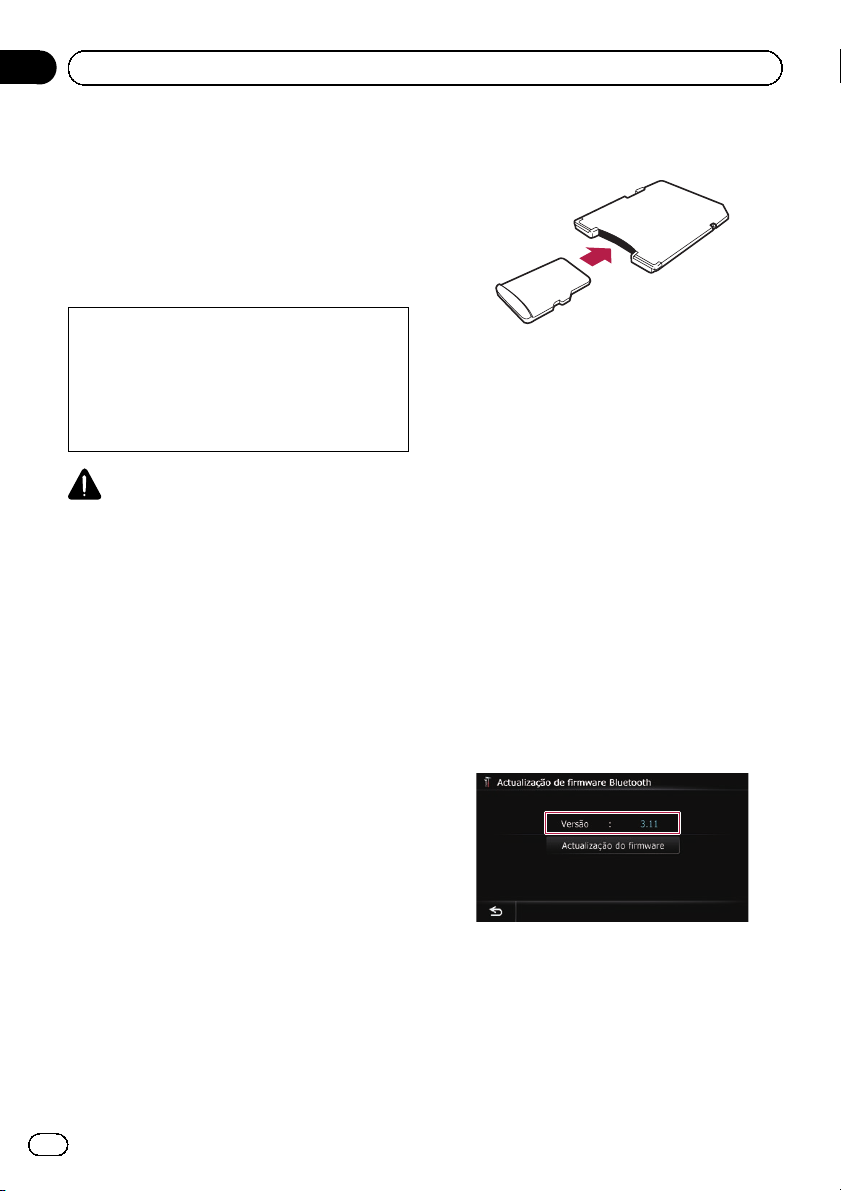
Capítulo
05
Instruções para a actualização
Actualizar o software de
tecnologia sem fios Bluetooth
p Os utilizadores que estão a actualizar o
firmware do Bluetooth do AVIC-F10BT pela
primeira vez devem consultar a Actualiza-
ção do software de tecnologia sem fios
Bluetooth (para o AVIC-F10BT) na página 24.
Aceda ao Website da Pioneer para verificar a
compatibilidade do telefone. Se o telefone estiver na lista e quiser actualizar, actualize manualmente o firmware Bluetooth após a
actualização automática estar concluída.
http://www.pioneer.eu
ATENÇÃO
! Actualize sempre primeiro o sistema de nave-
gação.
! Tenha cuidado para seguir o procedimento de
actualização correctamente. Se cometer
algum erro, as funções da tecnologia sem fios
Bluetooth deixarão de estar disponíveis.
p Consulte um revendedor autorizado se não
for capaz de utilizar as funções da tecnologia sem fios Bluetooth.
! Conclua o procedimento de actualização do
firmware do Bluetooth sem interrupções.
p Os telefones registados que se encontram
listados no ecrã “Lista de ligações” são
apagados pela actualização de software.
1 Insira o cartão microSD de actualização
#2 (2 GB) no adaptador para cartões SD.
p O passo 1 não é necessário para AVIC-
F920BT, AVIC-F9210BT e AVIC-F9220BT.
2 Insira o cartão microSD de actualização
#2 (2 GB) na ranhura para cartão SD.
3 Prima o botão HOME para visualizar o
ecrã “Menu principal”.
4 Toque em [Config.].
O ecrã “Menu Definições” é exibido.
5 Toque em [Definições Bluetooth].
O ecrã “Definições Bluetooth” é exibido.
6 Toque em [Actualização do firmware].
A versão actual é exibida.
7 Confirme a versão do firmware do
Bluetooth.
Certifique-se de que a versão actual é a 3.11
ou posterior.
26
8 Se a versão actual for a 3.11 ou posterior, toque em [Actualização do firmware].
Aparece a mensagem de confirmação sobre
se quer começar a actualização ou não.
Pt
Page 27
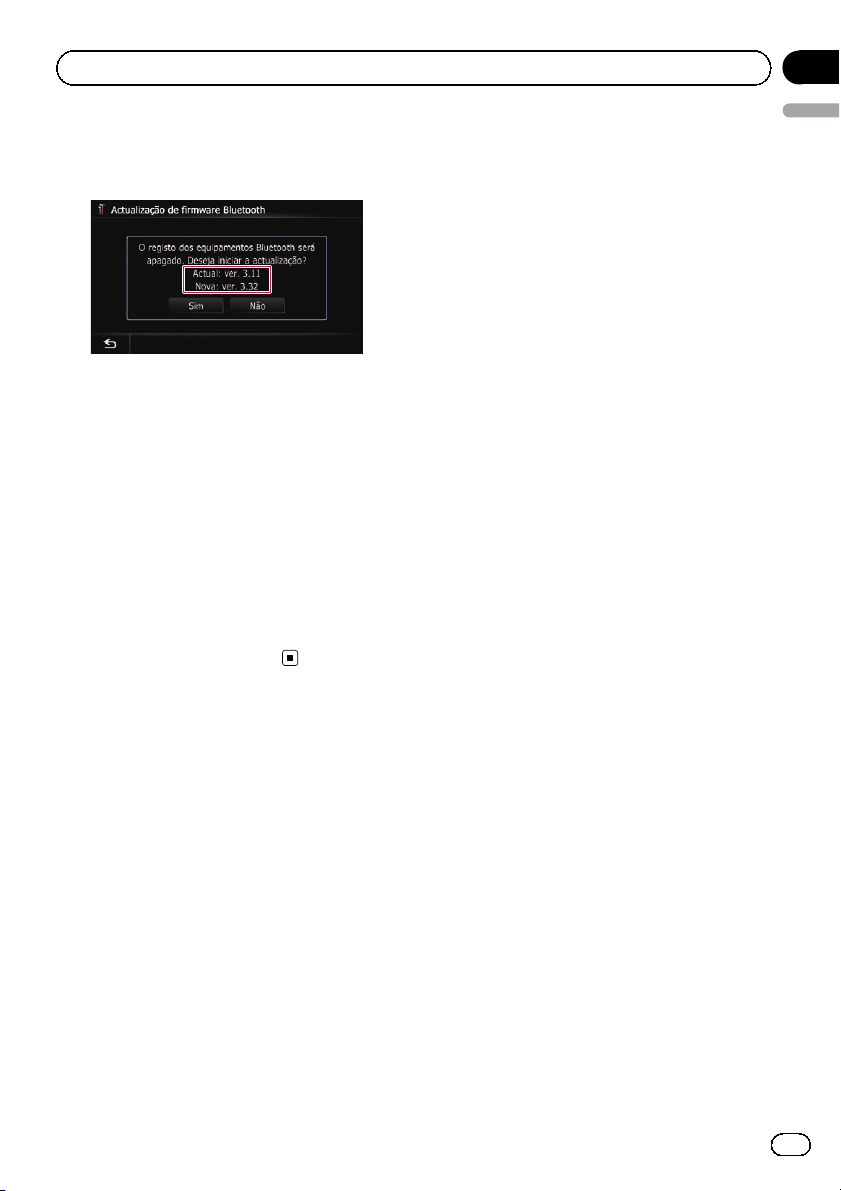
Instruções para a actualização
Capítulo
05
9 Certifique-se de que a versão actual do
firmware do Bluetooth é a 3.11 ou posterior, e de que a versão nova é a 3.32.
10 Toque em [Sim].
A actualização inicia.
11 Aguarde até o processo de actualização
estar concluído.
Será exibida uma mensagem após a actualização estar concluída.
12 Toque em [OK].
A mensagem desaparece e volta a aparecer o
ecrã do mapa.
13 Retire o cartão microSD de actualização
#2 (2 GB).
A actualização está concluída.
Português
27
Pt
Page 28
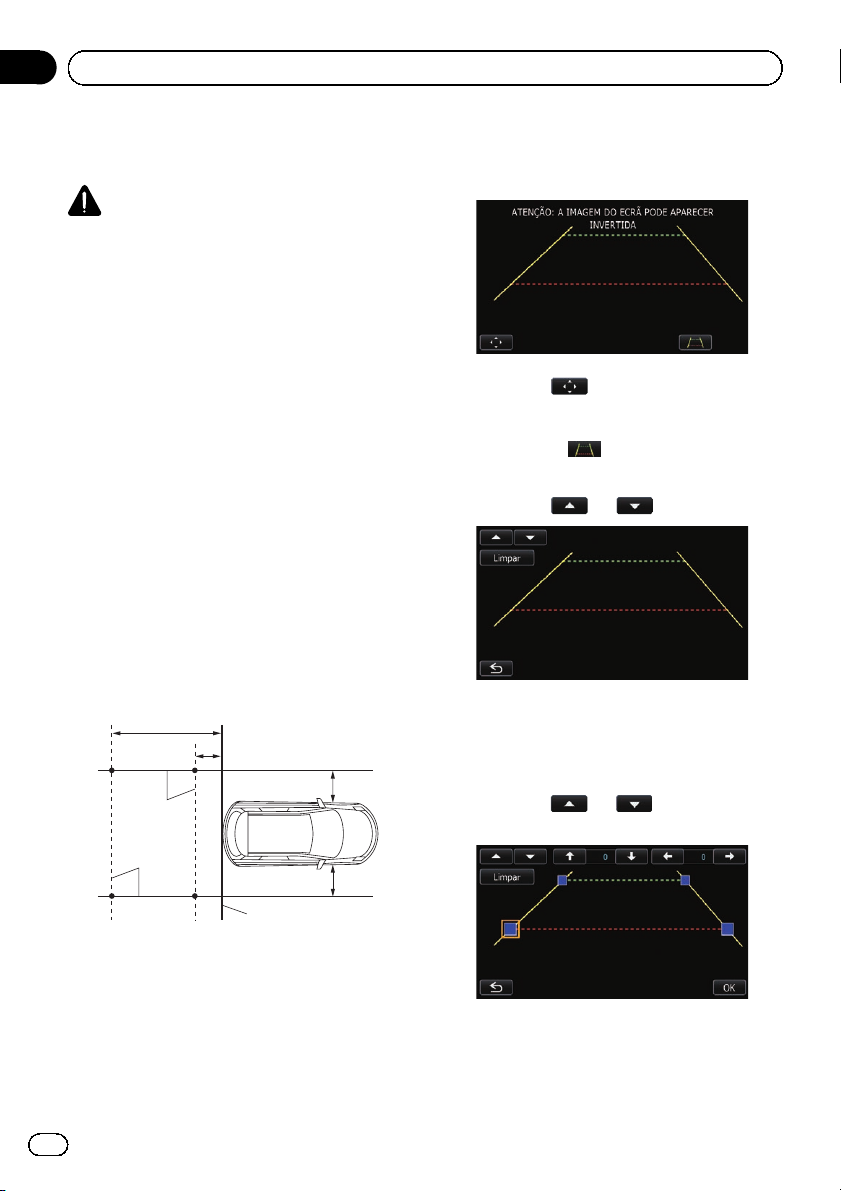
Capítulo
06
Uso das funções da câmara de visão traseira
Configuração das orientações
na imagem de visão traseira
ATENÇÃO
! Quando ajustar as orientações, certifique-se
de estacionar o veículo num local seguro e
aplique o travão de mão.
! Antes de sair do veículo para colocar as mar-
cações, certifique-se de desligar a ignição
(ACC OFF).
! O alcance projectado pela câmara de visão
traseira é limitado. Além disso, as orientações
da largura e do comprimento do veículo na
imagem da câmara de visão traseira podem
diferir da largura e comprimento reais do veículo. (As orientações são linhas rectas.)
! A qualidade da imagem pode deteriorar-se de-
pendendo do ambiente de uso, tal como durante a noite ou com arredores escuros.
1 Estacione o veículo num local seguro e
aplique o travão de mão.
2 Utilizando uma fita de embalagem ou
algo similar, coloque marcações cerca de
25 cm desde cada lado do veículo, e cerca
de 50 cm e 2 m desde pára-choques traseiro.
2 m
50 cm
25 cm
Marcações
Marcações
25 cm
3 Coloque a alavanca de câmbio na posição de marcha-atrás para visualizar o ecrã
da câmara de visão traseira.
4 Toque em .
O ecrã para configurar as orientações aparece.
# Cada toque de activa ou desactiva a vi-
sualização das orientações.
5 Toque em ou .
O ecrã para ajustar os pontos aparece.
# Se tocar em [Limpar], a posição de visualiza-
ção das orientações retornará às definições de fábrica.
6 Toque em ou para seleccionar
um ponto.
28
Pára-choques traseiro
Pt
Page 29

Uso das funções da câmara de visão traseira
Capítulo
06
7 Toque em , , ou
para ajustar a posição do ponto.
p Ao mover um ponto, a distância desde o
valor inicial é visualizada no canto superior
direito do ecrã.
8 Toque em [OK].
O valor ajustado é armazenado e a imagem da
visão traseira aparece.
# Se tocar em [Limpar], o ponto retornará à po-
sição pré-ajustada.
# Se tocar em
ecrã para configurar as orientações, sem reflectir
a configuração feita.
, a visualização retornará ao
Português
29
Pt
Page 30
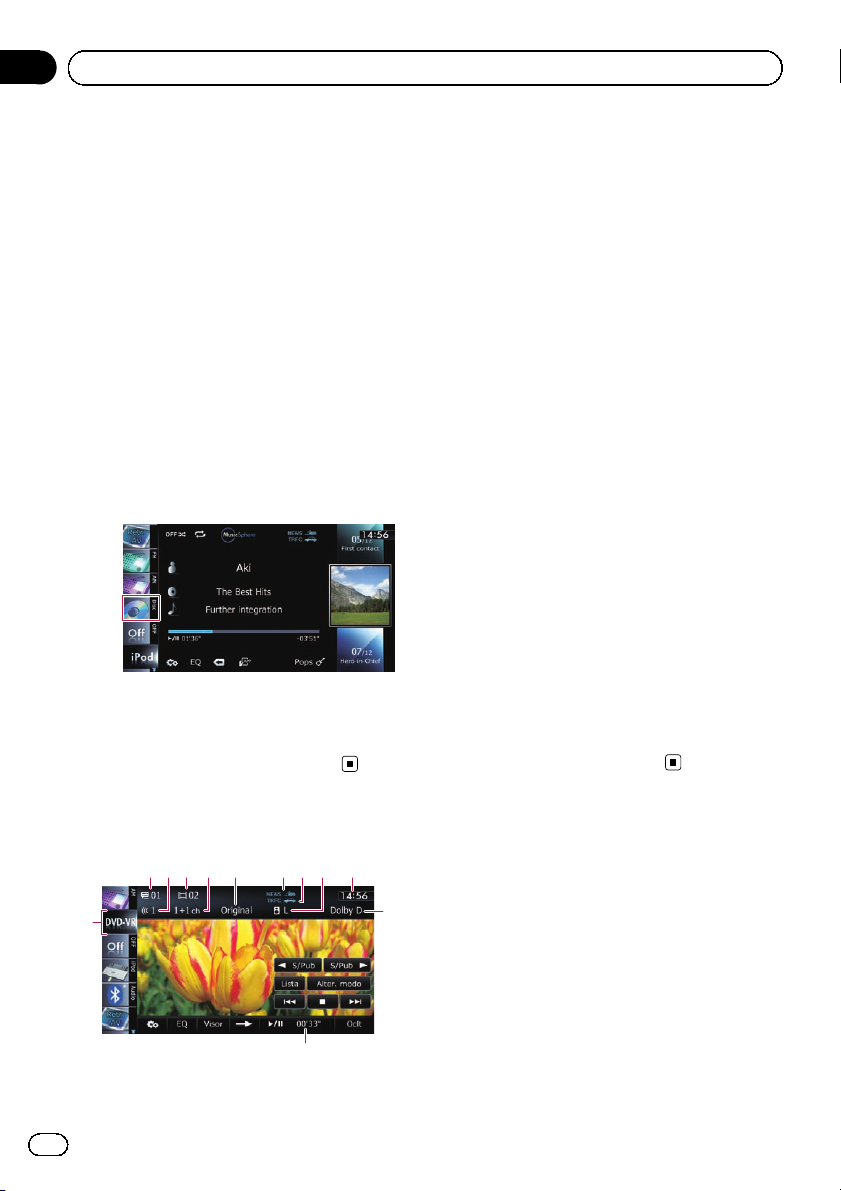
Capítulo
07
Reprodução dum disco DVD-VR
p Esta função está apenas disponível para
AVIC-F10BT (incluindo o AVIC-F10BT com
actualizações de software).
Pode reproduzir um disco DVD-VR (formato
DVD Video Recording) utilizando a unidade interna do sistema de navegação. Esta secção
descreve as operações de discos DVD-VR.
Procedimento inicial
1 Prima o botão MODE para activar o
ecrã de funcionamento AV.
2 Insira o disco que deseja reproduzir na
ranhura de inserção de disco.
A fonte muda e a reprodução começa.
p Se o disco já estiver colocado, toque em
[Disc] na extremidade esquerda do ecrã.
3 Utilize as teclas do painel digital no
ecrã para controlar o disco.
= Para obter detalhes, consulte Uso das te-
clas do painel digital na página 31.
Mostra o número do título que está a reproduzir.
2 Indicador da faixa de áudio
Mostra o número da faixa de áudio que está
seleccionada.
3 Indicador do número do capítulo
Mostra o número do capítulo que está a ser
reproduzido.
4 Indicador do canal de áudio
Mostra o tipo de canal de áudio actual, como
“Mch” (Multi-canal).
5 Indicador do modo de reprodução
Mostra o modo de reprodução actual.
= Para obter detalhes, consulte Mudança
do modo de reprodução na página 33.
6 Indicador NEWS
Mostra o estado dos programas de notícias.
7 Indicador TRFC
Mostra o estado das informações de trânsito.
8 Indicador do estado da mistura
Mostra o estado actual da mistura.
= Para obter detalhes, consulte Seleccio-
na a saída áudio na página 34.
9 Hora actual
a Indicador do formato do som digital
Mostra qual o formato do som digital (formato
de som surround) seleccionado.
b Indicador do tempo de reprodução
Indica o tempo decorrido do título actual.
c Ícone da fonte
Mostra a fonte seleccionada.
Leitura do ecrã
c
1 Indicador do número do título
30
Pt
6152 3 4
7 9
b
8
a
Page 31

Reprodução dum disco DVD-VR
Uso das teclas do painel digital
Ecrã de reprodução (página 1)
Ecrã de reprodução (página 2)
Capítulo
07
Português
1
2
3
4
56789ab
c
d
e
f
p Nalguns discos, pode aparecer o ícone 9,
o que significa que a operação não é válida.
1 c S/Pub/S/Pub d
= Para obter detalhes, consulte Uso da
função de saltar por instantes na página
33.
2 Muda o modo de reprodução
= Para obter detalhes, consulte Mudança
do modo de reprodução na página 33.
3 Pára a reprodução
4 Oculta as teclas do painel digital e a infor-
mação do vídeo actual
Tocar em [Oclt] visualiza apenas o vídeo actual.
5 Salta para a frente ou para trás
gh
Tocar em [p] salta para o início do próximo
capítulo. Tocar em [o] uma vez salta para o
início do capítulo actual. Tocar duas vezes rapidamente salta para o capítulo anterior.
p Também pode efectuar estas operações
utilizando o botão TRK (c/d).
6 Reprodução e pausa
Tocar em [f] alterna entre reprodução e
pausa.
7 Mostra a lista de títulos
Mostra a lista de títulos gravados no disco.
p Um hífen (–) é exibido se não existirem
informações correspondentes.
= Para obter detalhes, consulte Reprodu-
ção seleccionando a partir da lista de títulos na página 32.
31
Pt
Page 32
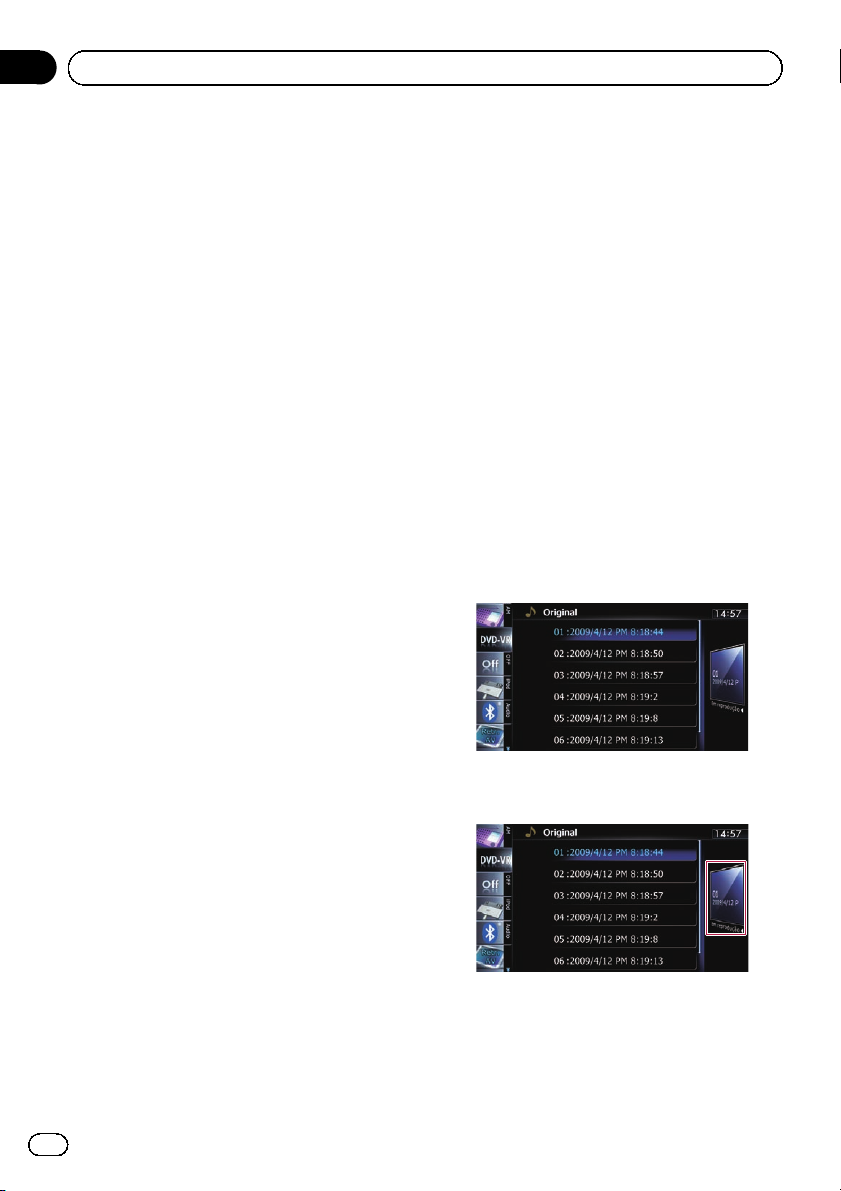
Capítulo
07
Reprodução dum disco DVD-VR
8 Muda para a próxima página das teclas do
painel digital
9 Alterna o ecrã
Tocar em [Visor] muda a informação como
segue:
Visualização da informação do disco — Visua-
lização do modo de repetição e estado de acti-
vação-desactivação das legendas
a Volta a chamar as curvas de equalização
b Mostra o menu “Função”
= Para obter detalhes, consulte Uso das
funções avançadas na página 34.
c Procura uma cena desejada e inicia a re-
produção a partir de um tempo especifica-
do
= Para obter detalhes, consulte Procura de
uma cena especifica e início da reprodução a partir de um tempo especificado na
página 33.
d Muda faixas de áudio (Multi-áudio)
Cada toque de [Áudio] alterna entre as faixas
de áudio.
p As indicações como MPEG-A e Mch de-
screvem a faixa de áudio gravada no
DVD. Essa indicação pode não coincidir
com o som que está efectivamente a ser
reproduzido no sistema de navegação.
e Altera as legendas (Multi-legendas)
Cada toque de [Legen.] alterna entre os idio-
mas das legendas gravadas no disco.
f Salta o título para a frente ou para trás
Tocar em [d] salta para o início do próximo tí-
tulo. Tocar em [c] salta para o início do título
anterior.
g Avanço ou retrocesso rápido
Toque sem soltar em [m]ou[n] para re-
cuar ou avançar rapidamente.
Se tocar sem soltar em [m]ou[n] durante
cinco segundos, o avanço rápido/retrocesso
rápido continuará mesmo que solte essas te-
clas. Para retomar a reprodução a partir de
um ponto desejado, toque em [f]ouna
tecla oposta de [m]ou[n] que tocou.
h Reprodução imagem a imagem (ou repro-
dução lenta)
= Para obter detalhes, consulte Reprodu-
ção imagem-a-imagem na página 33.
= Para obter detalhes, consulte Reprodu-
ção lenta na página 34.
Reprodução seleccionando a
partir da lista de títulos
Pode seleccionar e reproduzir sua escolha de
títulos da lista.
1 Toque em [Lista] no ecrã de reprodução.
2 Percorra a lista, arrastando os itens
para cima ou para baixo, para visualizar o
item que deseja seleccionar.
p Arrastar o dedo sobre uma opção da lista
permite-lhe percorrer rapidamente toda a
lista.
p Para parar de percorrer, basta tocar na lista
suavemente.
3 Toque no título para reproduzir a partir
da lista.
4 Toque na tecla na extremidade direita
do ecrã.
Regressa ao ecrã anterior.
32
Pt
Page 33

Reprodução dum disco DVD-VR
Procura de uma cena especifica
e início da reprodução a partir
de um tempo especificado
Pode procurar a cena desejada especificando
um título ou capítulo e o tempo.
p A procura de capítulo e de tempo não
estão disponíveis se tiver parado a reprodução do disco.
1 Toque em [Procurar] e depois em
[Título] (título), [Capítulo] (capítulo), [Hora]
(tempo).
2 Toque as teclas para introduzir o número ou o tempo desejado e, em seguida,
toque em [Enter].
Para títulos e capítulos
! Para seleccionar 3, toque em [3]e[Enter]
por ordem.
! Para seleccionar 10, toque em [1], [0]e
[Enter] por ordem.
Para o tempo (Procura do tempo)
! Para seleccionar 5 minutos e 3 segundos,
toque em [5], [min], [3], [seg.]e[Enter] por
ordem.
! Para seleccionar 71 minutos e 00 segundos,
toque em [7], [1], [min]e[Enter] por
ordem.
! Para seleccionar 100 minutos e 05 segun-
dos, toque em [1], [0], [0], [5], [seg.]e
[Enter] por ordem.
p Para cancelar um número introduzido,
toque em [Limpar].
Para cancelar os números introduzidos,
toque sem soltar em [Limpar].
Capítulo
07
Português
Mudança do modo de reprodução
Existem dois métodos de reprodução de discos DVD-VR: Original (original) e Playlist
(lista de reprodução).
p Os títulos criados com os gravadores de
DVD são chamados de originais. Os que se
baseiam em títulos originais reorganizados
são chamados de lista de reprodução. As
playlists são criadas em discos DVD-R/RW.
% Toque em [Alter. modo] para mudar o
modo de reprodução.
Se mudar o modo de reprodução, a nova reprodução começará do início do modo de reprodução seleccionado.
Uso da função de saltar por
instantes
Esta função permite saltar um intervalo especificado durante a reprodução de vídeo. Esta
função é útil para saltar a publicidade gravada
nos discos DVD-VR.
% Para saltar progressivamente para trás
e para a frente, toque em [c S/Pub] ou [S/
Pub d].
p Se não forem realizadas operações depois
das alterações do passo, o salto começará.
Cada vez que tocar em [c S/Pub]ou[S/Pub
d] num espaço de dois segundos, os passos
mudarão na seguinte ordem:
c S/Pub
5 seg. — 15 seg. — 30 seg. — 1 min. — 2 min.
— 3 min. — 0 seg.
S/Pub d
30 seg. — 1 min. — 1,5 min. — 2 min. — 3 min.
— 5 min. — 10 min. — 0 seg.
# Para cancelar a função de saltar, toque em
outra tecla durante a acção.
Reprodução imagem-a-imagem
Permite-lhe andar para a frente uma imagem
de cada vez, durante a reprodução.
33
Pt
Page 34

Capítulo
07
Reprodução dum disco DVD-VR
% Toque em [r] durante a reprodução.
Cada vez que tocar em [r], avançará uma
imagem.
Para voltar à reprodução normal, toque em
[f].
p Em alguns discos, ao utilizar a reprodução
imagem-a-imagem, pode não obter imagens nítidas.
Reprodução lenta
Permite-lhe abrandar a velocidade de reprodução.
1 Toque sem soltar em [r] até que
apareça durante a reprodução.
O ícone
aparece e a reprodução de avanço
lento começa.
p Para voltar à reprodução normal, toque em
[f].
2 Toque em [q]ou[r] para regular a
velocidade da reprodução durante a reprodução lenta.
Cada vez que tocar em [q]ou[r], a veloci-
dade mudará em quatro passos na seguinte
ordem:
1/16 f 1/8 f 1/4 f 1/2
p Durante a reprodução lenta não é emitido
som.
p Com alguns discos, as imagens podem dei-
xar de ser claras durante a reprodução
lenta.
p Não é possível efectuar a reprodução em re-
trocesso lento.
Uso das funções avançadas
% Toque em no ecrã “DVD-VR”.
O ecrã “Função” é exibido.
21 3
1 Altera o modo de repetição
Cada vez que tocar em [Repetir], a definição mudará como segue:
! Disco: Reproduz o disco actual.
! Capítulo: Repete apenas o capítulo ac-
tual.
! Título: Repete apenas o título actual.
p Se efectuar uma procura de capítulo (tí-
tulo), o avanço/retrocesso rápido ou a
reprodução lenta, o tipo de reprodução
repetida muda para “Disco”.
p Esta função não está disponível, se tiver
parado a reprodução do disco.
2 Selecciona a saída áudio
Ao reproduzir DVDs com ambos os canais
gravados em mono, pode alterar a saída
áudio. Toque repetidamente em [Selec. E/
D] até que a saída de áudio desejada apareça no ecrã.
Cada vez que tocar em [Selec. E/D], as definições mudarão como segue:
! L: Esquerda
! R: Direita
! Mix: Mistura esquerda e direita
! L+R: Esquerda e direita
p Esta função não está disponível, se tiver
parado a reprodução do disco.
3 Ajustes de configuração do DVD
= Para informações mais detalhadas
sobre as operações, consulte o Manual
de instruções para o AVIC-F40BT.
34
Pt
Page 35

Resolução de problemas
Problemas no procedimento de actualização
Sintoma Causa Acção
O processo de actualização não
inicia e o sistema de navegação
arranca normalmente.
O sistema de navegação não
funciona correctamente após a
actualização.
Foi inserido um cartão microSD incorrecto.
A actualização já foi feita. Verifique se a actualização foi correctamente
O ecrã a indicar que não é possível
iniciar o processo de actualização é
apresentado.
Desligou o motor do veículo ou a alimentação do sistema de navegação
durante o processo de actualização.
O cartão microSD de actualização
foi retirado durante o processo de
actualização.
Retire o cartão microSD inserido e insira o
cartão microSD de actualização correcto.
feita. Se a actualização ainda não foi feita,
consulte o centro de assistência técnica autorizado mais próximo.
Retire o cartão microSD de actualização #1
(8 GB), visualize o mapa da posição actual e,
em seguida, insira novamente o cartão
microSD de actualização #1 (8 GB).
Contacte o centro de assistência técnica autorizado mais próximo.
Contacte o centro de assistência técnica autorizado mais próximo.
Mensagens no procedimento de actualização
O sistema de navegação pode mostrar as seguintes mensagens. Consulte a tabela para identificar o problema e, em seguida, tome a medida correctiva sugerida.
Há casos em que pode ver mensagens de erro diferentes das mostradas aqui. Em tais casos, siga
as instruções que aparecem no ecrã.
Apêndice
Português
Mensagem Quando O que fazer
Ocorreu um problema e a actualização falhou.
Ocorreu um erro inesperado durante o processo de actualização.
Se a mensagem persistir, consulte o revendedor local da Pioneer.
35
Pt
Page 36

Innehåll
Tack för att du valt en Pioneer-produkt.
Läs igenom ins truktionerna i den här bruksanvisningen så att du vet hur du ska använda denna modell.
– Uppdatering av Bluetooth-programvara
Viktigt
Displayerna som visas i exemplen kan skilja
sig från verkliga displayer vilka kan komma att
ändras utan förvarning för att förbättra prestanda och funktioner.
Licensavtal
PIONEER AVTAL OM
PROGRAMVARULICENS 37
Om databasen
Om data för kartdatabasen 40
Försiktighetsåtgärder
Modeller som kan uppgraderas 41
Översikt över bruksanvisningen 41
Konventioner använda i denna anvisning 41
“microSD-minneskort” 42
Om problem uppstår 42
Besök vår webbplats 42
Upphovsrätt 43
Ändra till NAVTEQ kartdatabas 43
Funktioner som aktiveras eller
inaktiveras genom
Inställningsposter som kommer att raderas
och initieras vid uppgradering 47
Oförändrade funktioner med denna
uppgradering 47
Instruktioner för uppgradering
Navigationssystemets
uppgraderingsförfarande 48
Förbered uppgradering 48
– Kontroll av enhetsnummer 48
– Skaffa ett lösenord för verifiering 48
Uppgraderingsförfarande 49
– Uppgraderar mjukvaruprogrammet och
kartdatabasen 49
– Kontroll att uppgradering gjorts
ordentligt 50
(för AVIC-F10BT) 50
– Uppdatering av mjukvara för Bluetooth
trådlös teknik 52
Användning av backkamerafunktionerna
Inställning av hjälplinjer på bilden vid
backning 54
Spela DVD-VR-skiva
Normal start 55
Avläsa displayen 55
Använda touchknapparna 56
– Avspelning genom att välja från
titellistan 57
– Söka efter en specifik scen och starta
avspelning från en angiven
tidpunkt 58
– Växla avspelningsläge 58
– Använda tidshoppfunktion 58
– Avspelning en bildruta åt gången 58
– Avspelning i slow motion 59
Använda avancerade funktioner 59
Felsökning
Problem med uppgraderingsförfarandet 60
Meddelande under
uppgraderingsförfarandet 60
36
Sv
Page 37

Licensavtal
Kapitel
01
PIONEER
AVTAL OM
PROGRAMVARULICENS
DETTA ÄR ETT JURIDISKT AVTAL MELLAN
DIG, SOM SLUTANVÄNDARE, OCH PIONEER
CORP. (JAPAN) (“PIONEER”). VAR GOD LÄS
OMSORGSFULLT BESTÄMMELSERNA OCH
VILLKOREN I DETTA AVTAL INNAN DU ANVÄNDER DEN MED PIONEER-PRODUKTERNA MEDFÖLJANDE PROGRAMVARAN.
GENOM ATT ANVÄNDA PROGRAMVARAN,
GODKÄNNER DU OCH ACCEPTERAR ATT
FÖLJA VILLKOREN I DETTA AVTAL. PROGRAMVARAN INKLUDERAR EN DATABAS
VARS LICENSRÄTTIGHET BEVILJAS AV TREDJEPARTSLEVERANTÖR(ER) (“LEVERANTÖRERNA”), OCH DIN ANVÄNDNING AV
DATABASEN FALLER UNDER LEVERANTÖRERNAS SEPARATA VILLKOR, SOM MEDFÖLJER DENNA PRODUKT. OM DU INTE
GODKÄNNER SAMTLIGA DESSA VILLKOR,
VAR GOD ÅTERSÄND PRODUKTEN (INKLUSIVE PROGRAMVARA OCH ALLT SKRIFTLIGT
MATERIAL) TILL AFFÄREN DÄR DU KÖPTE
DEN INOM FEM (5) DAGAR EFTER DET ATT
PRODUKTEN MOTTAGITS.
FÖR PRODUKTEN INKÖPT DIREKT FRÅN
NAVTEQ MAPS, VAR GOD KONTAKTA LÄMPLIG NAVTEQ MAPS KONTAKTCENTER FÖR
ATT BEGÄRA ETT ÅTERLÄMNINGSGODKÄNNANDE INOM TRETTIO (30) DAGAR EFTER
INKÖP. NAVTEQ MAPS KOMMER ATT GE DIG
INSTRUKTIONER ANGÅENDE VAD SOM SKA
ÅTERLÄMNAS OCH VART DET SKA RETURNERAS.
GENOM ATT DU ANVÄNDER PROGRAMVARAN ANSES DET ATT DU GÅR MED PÅ LICENSAVTALEN.
för internt bruk på ditt företag av Pioneer-produkter.
Du får inte kopiera, rekonstruera, översätta,
överföra eller ändra Programvaran eller skapa
härledda produkter av denna. Du får ej låna
ut, hyra ut, avslöja, publicera, sälja, tilldela,
leasa, licensiera i andra hand, saluföra eller på
annat sätt överlåta Programvaran eller använda den på ett sätt som inte uttryckligen
godkänts genom detta avtal. Du får inte härleda eller försöka härleda källkoden eller strukturen för hela eller någon del av Programvaran
genom rekonstruktion, isärtagning, dekompilering eller genom någon annan metod. Du får
inte använda Programvaran för att förmedla
tjänster eller någon annan verksamhet som inkluderar databehandling för andra personer
eller enheter.
Pioneer och dess licensgivare förbehåller sig
alla rättigheter till copyright, handelshemlighet, patent och annan märkesegen äganderätt
till Programvaran. Programvaran är upphovsrättsskyddad och får ej kopieras, även om den
ändras eller kombineras med andra produkter.
Du får ej ändra eller avlägsna någon som
helst upphovsrättsmeddelande- eller äganderättsinformation i eller på Programvaran.
Svenska
1 BEVILJANDE AV LICENS
Pioneer beviljar dig en icke-överförbar licens
utan ensamrätt för att använda de i
Pioneerprodukterna medföljande programmen
(“Programvaran”) samt motsvarande dokumentation endast för ditt personliga bruk eller
Sv
37
Page 38

Kapitel
01
Licensavtal
2 FRISKRIVNINGSKLAUSUL
Programvaran och den härtill hörande dokumentationen levereras till dig “I BEFINTLIGT
SKICK”. PIONEER OCH DESS LICENSGIVARE
(för bestämmelserna 2 och 3 identifieras
Pioneer och dess licensgivare kollektivt som
“Pioneer”) GÖR OCH ERBJUDER DIG INGA
SOM HELST, VARE SIG UTTRYCKLIGA ELLER
UNDERFÖRSTÅDDA GARANTIER, OCH ALLA
GARANTIER OM SÄLJBARHET OCH LÄMPLIGHET FÖR NÅGOT SPECIFIKT ÄNDAMÅL
UTESLUTS UTTRYCKLIGEN. VISSA LÄNDER
TILLÅTER EJ UNDANTAG FÖR UNDERFÖRSTÅDDA GARANTIER, VARFÖR DET OVAN
NÄMNDA UNDANTAGET EV. INTE GÄLLER
DIG. Programvaran är komplex och kan innehålla vissa avvikelser, defekter eller fel. Pioneer
garanterar ej att Programvaran tillgodoser
dina behov eller uppfyller dina förväntningar,
att Programvaran fungerar fel- och avbrottsfritt
eller att alla avvikelser kan eller kommer att åtgärdas. Pioneer gör ej heller några utfästelser
eller tillhandahåller garantier med hänsyn till
Programvarans användning eller resultaten av
dess användning beträffande noggrannhet,
tillförlitlighet eller övrigt.
3 ANSVARSBEGRÄNSNING
PIONEER ANSVARAR EJ UNDER NÅGRA
SOM HELST FÖRHÅLLANDEN FÖR NÅGON
SOM HELST SKADA, REKLAMATION ELLER
FÖRLUST (INKLUSIVE OCH UTAN BEGRÄNSNING ERSÄTTNINGSKRAV, TILLFÄLLIGA, INDIREKTA, SPECIELLA, RESULTERANDE ELLER
EXEMPELSKADESTÅND, FÖRLUST AV FÖRTJÄNST, FÖRSÄLJNINGSINTÄKT, FÖRSÄLJNINGSTILLFÄLLE, UTGIFTER, INVESTERINGAR
ELLER ÅTAGANDEN I NÅGON SOM HELST AFFÄRSVERKSAMHET, FÖRLUST AV EV. GOODWILL, ELLER SKADOR) SOM ORSAKAS
GENOM ANVÄNDNING ELLER OFÖRMÅGA
ATT ANVÄNDA PROGRAMVARAN, ÄVEN OM
PIONEER HAR INFORMERATS OM, VARIT
MEDVETEN OM ELLER BORDE HA VARIT
MEDVETEN OM SANNOLIKHETEN AV DYLIKA
SKADOR. DENNA BEGRÄNSNING GÄLLER
SOM HELHET ALLA RÄTTEGÅNGSORSAKER,
INKLUSIVE OCH UTAN BEGRÄNSNING KONTRAKTSBROTT, GARANTIBROTT, VÅRDSLÖSHET, STRIKT ANSVAR, FALSK
FRAMSTÄLLNING OCH ANDRA KRÄNKNINGAR. OM PIONEERS FRISKRIVNINGSKLAUSUL
ELLER ANSVARSBEGRÄNSNING I DETTA
AVTAL BEDÖMS ELLER ANSES AV VILKEN
SOM HELST ANLEDNING VARA OGENOMFÖRBAR ELLER ICKE TILLÄMPBAR, GODKÄNNER DU ATT PIONEERS ANSVAR ICKE
SKALL ÖVERSTIGA FEMTIO PROCENT (50 %)
AV DET PRIS DU HAR BETALAT FÖR DEN
HÄR PRODUKTEN.
Vissa länder tillåter ej undantag eller begränsning av ansvar för tillfälliga eller resulterande
skador, vilket betyder att ovan nämnd begränsning eller undantag ev. inte gäller dig. Denna
friskrivningsklausul och ansvarsbegränsning
skall ej vara tillämplig i den omfattning att
någon klausul i denna garanti är i strid med
nationell eller lokal lagstiftning.
4 FÖRSÄKRAN MED HÄNSYN TILL EXPORTLAGAR
Härmed godkänner och försäkrar du att vare
sig Programvaran eller några andra tekniska
data som erhållits från Pioneer, eller någon direkt produkt härav, skall exporteras utanför det
land eller distrikt (“Landet”) som styrs av den
regering (“Regeringen”) inom vars jurisdiktion
du befinner dig, såvida detta ej tillåts av Regeringens lagar och förordningar. Om du har anskaffat Programvaran på ett behörigt sätt
utanför Landet, samtycker du till att inte återexportera Programvaran eller några som helst
från Pioneer erhållna data eller någon direkt
produkt härav, med undantag för vad som tillåts av Regeringens lagar och förordningar
samt lagarna och förordningarna inom den jurisdiktion där du har anskaffat Programvaran.
38
Sv
Page 39

Licensavtal
5 UPPSÄGNING
Detta Avtal förblir i kraft tills det upphör
genom uppsägning. Du kan när som helst
säga upp Avtalet genom att förstöra Programvaran. Avtalet sägs även upp när du inte iakttar alla bestämmelser och villkor i detta Avtal.
Efter en dylik uppsägning godkänner du att
förstöra Programvaran.
6 DIVERSE
Detta är hela Avtalet mellan Pioneer och dig i
detta ämne. Ingen ändring av detta Avtal skall
vara giltig utan Pioneers skriftliga godkännande. Skulle någon bestämmelse i detta Avtal
förklaras som ogiltig eller ogenomförbar, fortsätter detta Avtals övriga bestämmelser att
gälla med full kraft och effekt. Detta avtal styrs
och upprättas enligt japanska lagar. Eventuell
tvist, kontrovers eller oenighet som kan uppstå
mellan dig och Pioneer, utan och i samband
till eller i anslutning med detta Avtal kommer
att överlämnas för skiljedom i Tokyo, Japan, i
enlighet med Regler för skiljeförfarande i affärstvister upprättade av japanska skiljedomsföreningen (Japan Commercial Arbitration
Association). Resultatet av skiljedomen är slutgiltig och bindande.
Kapitel
01
Svenska
Sv
39
Page 40

Kapitel
02
Om databasen
Om data för kartdatabasen
! Ändringar som berör vägar, gator, motorvä-
gar, terräng, vägarbeten och annat före/
under utvecklingsperioden återges eventuellt inte i databasen. Oundvikligen kan sådana ändringar inte ingå i databasen efter
denna period.
! Informationen i databasen kan skilja sig
från faktiska förhållanden, oavsett existerande och nybyggda objekt.
! För detaljerad information om täcknings-
området för kartan i det här navigationssystemet hänvisar vi till den information som
finns tillgänglig på vår webbplats.
! Det är strängt förbjudet att reproducera
och använda någon del av eller hela denna
karta i någon form utan tillstånd från upphovsrättsägaren.
! Ifall de lokala trafikförordningarna eller för-
hållandena avviker från denna information,
ska du följa de lokala trafikförordningarna
(skyltar, vägmarkeringar, osv.) och förhållandena (vägarbeten, väderförh ållanden,
osv.).
! Trafikförordningarna som används i kartda-
tabasen gäller endast passagerar fordon av
standardstorlek. Observera att förordningar
för stora fordon, motorcyklar och andra fordon än standardfordon inte ingår i databasen.
! © 1993-2012 NAVTEQ. Alla rättigheter för-
behålls.
! © EuroGeographics
! source: © IGN 2009 – BD TOPO
! Die Grundlagendaten wurden mit Geneh-
migung der zuständigen Behörden entnommen
! Contains Royal Mail data © Royal Mail
copyright and database right 2010
! Copyright Geomatics Ltd.
! Copyright © 2003; Top-Map Ltd.
! La Banca Dati Italiana è stata prodotta
usando quale riferimento anche cartografia
numerica ed al tratto prodotta e fornita
dalla Regione Toscana.
! Copyright © 2000; Norwegian Mapping
Authority
! Source: IgeoE – Portugal
! Información geográfica propiedad del
CNIG
! Based upon electronic data © National
Land Survey Sweden.
! Topografische Grundlage: ©Bundesamt für
Landestopographie
! © 2013 INCREMENT P CORP. ALLA RÄT-
TIGHETER FÖRBEHÅLLS.
®
NAVTEQ Maps är ett varumärke som ägs av
NAVTEQ.
! © Bundesamt für Eich- und Vermessungs-
wesen
40
Sv
Page 41

Försiktighetsåtgärder
Kapitel
03
! Läs igenom hela bruksanvisningen innan
du uppgraderar programmet för ditt navigationssystem.
! Detta paketet är unikt och kan inte installe-
ras på mer än en enhet.
! En dator ansluten till Internet krävs för att
kunna erhålla ett lösenord online.
Modeller som kan
uppgraderas
Den här produkten kan användas för att uppgradera programvara och databas för följande
modeller:
! AVIC-F10BT
! AVIC-F20BT
! AVIC-F920BT
! AVIC-F9210BT
! AVIC-F9220BT
! CNSD-110FM
! CNSD-210FM
! T1000-19325
p I den här bruksanvisningen indikerar
CNSD-110FM navigationssystemet som
uppgraderas med programvaruuppdatering
CNSD-110FM.
p I den här bruksanvisningen indikerar
CNSD-210FM navigationssystemet som
uppgraderas med programvaruuppdatering
CNSD-210FM.
p I den här bruksanvisningen indikerar
T1000-19325 navigationssystemet som uppgraderas med programvaruuppdatering
T1000-19325.
Översikt över
bruksanvisningen
Denna handbok beskriver hur man får ett lösenord och aktiverar uppgraderingen. Den ger
även en överblick över hur funktionerna ändras efter uppgraderingen.
p Exempelskärmbilderna som visas i bruks-
anvisningen baseras på den uppgraderade
versionen av AVIC-F10BT i denna produkt.
Skärmbilderna kan variera beroende på
modeller.
! Genom att uppgradera AVIC-F10BT eller
AVIC-F20BT med denna produkt, kommer
funktioner och handhavande att vara nästan de samma som för AVIC-F40BT. Införskaffa därför bruksanvisningen för AVICF40BT och använd den som främsta referens.
! Genom att uppgradera AVIC-F920BT, AVIC-
F9210BT eller AVIC-F9220BT med denna
produkt, kommer funktioner och handhavande att vara i det närmsta samma som
för AVIC-F940BT. Införskaffa därför bruksanvisningen för AVIC-F940BT och använd den
som främsta referens.
http://www.pioneer.eu
Konventioner använda i
denna anvisning
Innan du fortsätter, ägna några minuter åt att
läsa följande information om de konventioner
som används i denna handbok. Att vara insatt
i dessa konventioner är till stor nytta för dig
när du lär dig använda din nya utrustning.
! Knapparna i navigationssystemet visas
med VERSALER i FETSTIL:
t.ex.)
Tryck på knappen MODE eller HOME.
! Menyposter, namn på skärmar och funk-
tionskomponenter anges med fetstil med
dubbla citattecken “”:
t.ex.)
Skärmen “Systeminställningar” visas.
! Touchtangenterna som är tillgängliga på
skärmen beskrivs med fetstil inom parenteser [ ]:
t.ex.)
Tryck på [Inställningar].
! Extra information, alternativ och andra an-
märkningar anges på följande sätt:
Svenska
Sv
41
Page 42
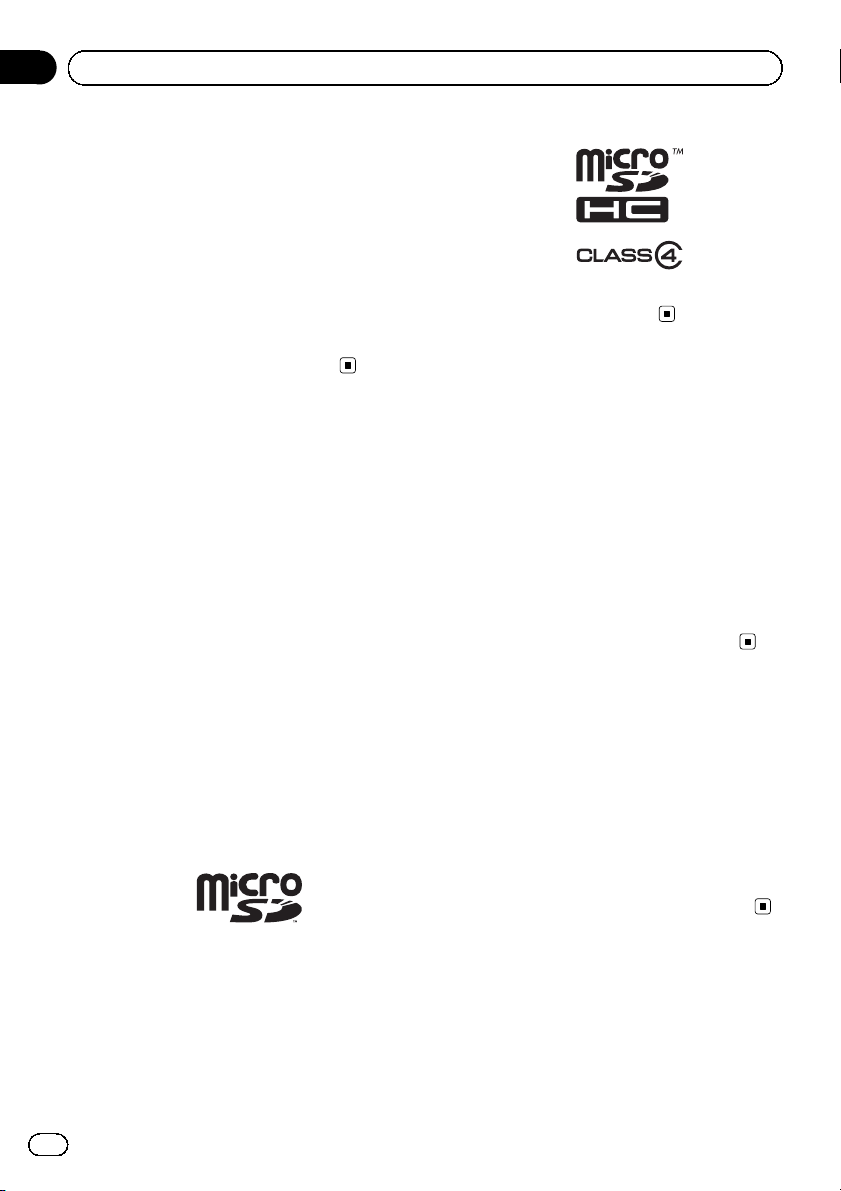
Kapitel
03
Försiktighetsåtgärder
t.ex.)
p Om hemadressen inte har registrerats
ännu, ange adressen först.
! Funktioner för andra knappar i samma dis-
play indikeras med # i beskrivningens inledning:
t.ex.)
# Om du trycker på [OK], raderas posten.
! Referenser indikeras på följande sätt:
t.ex.)
= För detaljer om handhavande se Kontroll
av enhetsnummer på sidan 48.
“microSD-minneskort”
microSD-minneskort och microSDHC-minneskortet kallas med ett gemensamt namn
“microSD-minneskort”.
p Håll microSD-minneskortet utom räckhåll
för små barn så att de inte råkar svälja det.
p Förvara ej microSD-minneskortet på ett
ställe där den utsätts för hög värme eller direkt solljus.
p Utsätt inte microSD-minneskortet för stötar
eller slag.
p Låt inte microSD-minneskortet komma i
kontakt med vätska. Skador kan uppstå på
microSD-minneskortet och övriga produkter vid kontakt med vätskor.
p Iakttag försiktighet och vidrör inte
microSD-minneskortets kontaktytor. Om du
gör detta kan anslutningsfel uppstå. Om
några in-/utgångar är smutsiga, rengör du
dem med en ren och torr duk.
p microSDHC-logotypen är ett varumärke
som tillhör SD-3C, LLC.
Om problem uppstår
! Om navigationssystemet skulle upphöra att
fungera som det ska, kontakta din återförsäljare eller närmaste auktoriserade
Pioneer serviceverkstad.
! Se till att inte tappa medianummerkortet
(MEDIA NUMBER CARD) tryckt på insidan
av denna produkts förpackning. Om medianummerkortet förloras kan inte medianumret (MEDIA NUMBER) ersättas. Du
måste även visa upp medianummerkortet
vid reparation. Kortet är ett äkthetsbevis om
service krävs (inklusive återställning).
Besök vår webbplats
Besök oss på följande webbplats:
http://www.pioneer.eu
! Registrera din produkt. Vi kommer att
spara uppgifterna om ditt inköp i vårt arkiv
så att du kan hänvisa till denna information
i händelse av försäkringskrav vid förlust
eller stöld.
! Den senaste informationen om PIONEER
CORPORATION hittas på vår webbsida.
p microSD-logotypen är ett varumärke
som tillhör SD-3C, LLC.
42
Sv
Page 43

Försiktighetsåtgärder
Upphovsrätt
Namn på privata företag, produkter och
andra enheter som beskrivs i denna produkt är registrerade varumärken eller varumärken registrerade av sina respektive
företag.
= För närmare information, se Bruksanvis-
ningen till ditt navigationssystem.
Ändra till NAVTEQ kartdatabas
p Följande beskrivningar är för användare
som uppgraderar sitt navigeringssystem
för första gången.
! Kartdesignen kommer att ändras
genom uppgraderingen.
! Visning av vägar, gatunamn, kartans
bakgrundstextur och POI-kategorier
kommer att ändras efter uppgraderingen beroende på plats eller kartans
skala.
Kapitel
03
Svenska
Sv
43
Page 44

Kapitel
04
Funktioner som aktiveras eller inaktiveras genom
Om du uppgraderar navigationssystemet med den här produkten införs följande ändringar i systemet.
Gruppering:
1: AVIC-F10BT
2: AVIC-F20BT, AVIC-F920BT, AVIC-F9210BT, AVIC-F9220BT eller CNSD-110FM
3: CNSD-210FM
4: T1000-19325
1: Funktioner och handhavande som ändras av uppgraderingen
Navigationsfunktioner
Kortfunktion
Resmål
System inställningar
Navi-inställningar
Sammenfatning af ændringer
Voice-symbolen visas inte längre på kartdisplayen. 1 ———
Om du flyttar markören till POI-symbolen eller trafiksymbolen på
kartdisplayen och trycker på
formation för symbolen.
Bockar kommer att visas på displayen “POI huvu dkategori”. 1 ———
Funktionen att söka efter ett namn genom att ange flera sökord kommer ej att vara tillgänglig.
När du matar in tecken, kommer systemet att automatiskt söka
genom databasen efter alla möjliga alternativ. Endast de tecken du
matar in är aktiva.
Antalet möjliga alternativ kommer att visas uppe till höger på displayen i listan med sökresultat.
Du kan söka orterna från den historik som du har sökt genom att
ange namnet med tangentbordet och välja efter “Adress”, “POI”
eller “Favoriter ”.
Om du trycker på [OK] utan att ange husnummer kommer en repre-
sentativ plats på vägen i den valda orten att visas.
Du kan sortera POI-namnsökningens resultat efter hur väl den angivna texten överensstämmer.
Facilitetens adress kommer att visas på displayen “POI-lista”. 111—
“Spänning” i “GPS-status”-displayen visas inte längre. 1 ———
Du kommer att kunna ändra inställningarna för att koppla på/stänga
av den ljudsignal som avges då röstigenkänningen startar.
p Den här inställningen är tillgänglig i “Volyminställningar”-dis-
playen.
Funktionen “Minne 3” i belysningsfärgens inställningar kommer att
ändras till “Eco”.
Uppgraderingen aktiverar funktionerna för eco-körning för en miljövänligare körning.
! Visar eco-mätaren på kartan
! Granska eco-vänlig körstatus
! Visa vägledning för Eco-nivå
! Snabbstartvarning
, visas en display med detaljerad in-
Gruppering
1234
11——
11——
11——
11——
111—
111—
111—
1 ———
1 ———
1 ———
44
Sv
Page 45

Funktioner som aktiveras eller inaktiveras genom
Kapitel
04
Navigationsfunktioner
Kart-inställningar
Bluetooth
Backkamera
Övriga funktioner
(*1) Hvis det ønskede sprog ikke er til rådighed i dit navigationssystem, skal man installere TTS-filerne fra den CDROM, der følger med dette produkt. For enkeltheder om betjeningen se aktiveringsvejledningen på den leverede CDROM.
AV-funktioner Sammenfatning af ændringer
AV-kilde
iPod
Aha Radio
Sammenfatning af ændringer
Funktionen “Positionsfixering” kommer att läggas till i menyn
“Snabbmeny”.
Inställningar för visning av eco-mätaren kommer att vara tillgängliga
i displayen “Visad information”.
Du kan växla namnens sorteringsordning (för-/efternamn) i telefonboken.
Bluetooth firmware-version kommer att uppdateras. 1111
Hjälplinjer visas i bilden vid backning.
p Positionerna för hjälplinjerna kan justeras.
= För detaljer om handhavande se Användning av backkamera-
funktionerna på sidan 54.
Efter det att du börjat använda navigationssystemet kan ett meddelande om kartdatan eventuellt visas.
Om du inte utför några åtgärder i navigationssystemet under två minuter kommer demo-bilder att visas.
“Find the nearest <POI category>” och “Find an address” på röststyrningsdisplayen kommer inte längre att visas (för AVIC-F10BT och
AVIC-F20BT).
Språken för de TTS-filer som finns lagrade i ditt navigationssystem
kommer att ändras (*1).
Utseende och användning för AV-källans display kommer att ändras.
= För detaljer om handhavande se Spela DVD-VR-skiva på sidan 55.
Statusvisning för TRFC-indikator och NEWS-indikator kommer att
ändras.
Ditt navigationssystem kan växla till AppRadio Mode (tidigare kal-
lad Advanced App Mode), från vilket du kan visa och styra iPod-applikationer från displayen.
I AppRadio Mode (tidigar e kallad Advanced App Mode) kan du
via navigationssystemets display styra applikationer med pekgester
så som att trycka, dra, bläddra, snärta och nypa.
[Styrning] i iPod:ens funktionsmenydisplay visas inte längre. 11——
Tangentbordets språkpreferenser för iPhone applikationsdisplayer
kan ställas in i iPod:ens funktionsmenydisplay.
Genom att ansluta en smartphone där Aha Radio är installerat, kan
du styra, visa och höra Aha Radio från ditt navigationssystem.
p Uppdatera Bluetooth firmware till version 3.32 innan en
Android
™
enhet ansluts.
Gruppering
1234
11——
1 ———
111—
1111
111—
111—
111—
1111
Gruppering
1234
1 ———
1 ———
111—
111—
111—
Svenska
Sv
45
Page 46

Kapitel
04
Funktioner som aktiveras eller inaktiveras genom
AV-funktioner Sammenfatning af ændringer
AV-inställningar
Övriga funktioner
p Följande funktioner är endast tillgängliga för AVIC-F40BT och AVIC-F940BT. Även om du uppgraderar ditt naviga-
tionssystem kommer dessa funktioner inte att vara tillgängliga.
! Visning av din DivX VOD-avregistreringskod
! Använda sonic centre control
! Justera equalizer-kurvan automatiskt (Auto EQ)
! Visa funktionsstatus för fordonsutrustning
[App-ansl.] som används för inställning av Aha Radio anslutning
kommer att läggas till.
[AV-källa] på displayen “Toppmeny” kommer att ändras till [Multi-
media].
Gruppering
1234
111—
111—
46
Sv
Page 47

Funktioner som aktiveras eller inaktiveras genom
Kapitel
04
Inställningsposter som
kommer att raderas och
initieras vid uppgradering
Följande data och inställningar kommer att
tas bort och standardvärdena återställs. Övriga objekt kommer att bibehållas. Det finns
dock objekt som inte listas eftersom inställningarna lätt kan återställas av användaren så
som markörens position på kartdisplayen.
Fetstil indikerar funktioner eller kommandonamn.
Inställningar Objekt
Toppmeny Genvägsmeny
Aktuell färdväg
Inställning av
färdväg
Resmål
Trafikinställningar
Kart-inställningar
Navi-inställningar
System inställningar
Bluetooth
Andra Tangentbordslayout
Vägledningsstatus för aktuell färdväg
Färdvägsalternativ
Lär in färdväg
“Favoriter”-listans sorteringsordning
Visad trafikinformation
Info som visas
Snabbåt-komstval
POI på kartan
Dag/natt-skärm
AV-guidelä.
Vägfärg
Körjournal-inställningar
Demoläge
Eco inställningar
Regionala inställn
Volym
Autosvarspreferens
Avvisa alla samtal
Användardata som sparats i enhetens intern
kan komma att raderas om ett oväntat fel uppstår vid installation av program. Pioneer är in
ansvarig för eventuell förlust av data eller att
viss användardata inte kan kommas åt.
Svenska
Oförändrade funktioner
med denna uppgradering
Även om du uppgraderar ditt navigationssystem kommer följande funktioner inte att ändras.
! Användning av equalizer
! Ställa in simulerad scensättning
! Byte av inställning för fordonsantenn (*)
! Ändra navigationsvägledningen vägled-
ningsröst (*)
(*) Dessa funktioner är endast tillgängliga på
AVIC-F10BT (inklusive AVIC-F10BT med
programuppgraderingar).
Sv
47
Page 48

Kapitel
05
Instruktioner för uppgradering
Navigationssystemets
uppgraderingsförfarande
1 Kontrollera enhetsnumret för ditt naviga-
tionssystem.
= För detaljer om handhavande se Kontroll
av enhetsnummer på sidan 48.
j
2 Skaffa lösenordet för verifiering.
= För detaljer se Skaffa ett lösenord för veri-
fiering på sidan 48.
j
3 Uppgradera programmet för ditt naviga-
tionssystem.
= För detaljer om handhavande se Uppgra-
derar mjukvaruprogrammet och kartdatabasen på sidan 49.
j
4 Kontroll att uppgradering har utförts or-
dentligt.
= För detaljer om handhavande se Kontroll
att uppgradering gjorts ordentligt på
sidan 50.
j
5 Uppdatera Bluetooth fast programvara.
= För detaljer om handhavande se Uppda-
tering av Bluetooth-programvara (för
AVIC-F10BT) på sidan 50.
= För detaljer om handhavande se Uppda-
tering av mjukvara för Bluetooth trådlös
teknik på sidan 52.
Förbered uppgradering
Kontroll av enhetsnummer
Kontrollera först enhetsnumret
(DEVICE NUMBER, visas så som Enhet nr eller
Enhetsnr.) för ditt navigationssystem för senare förfarande. Gör enligt följande för att visa
enhetsnumret.
1 Tryck på HOME-knappen för att visa
“Toppmeny”.
2 Tryck på [Inställningar].
Skärmen “Inställningsmeny” visas.
3 Tryck på [System-inställningar].
Skärmen “Systeminställningar” visas.
4 Tryck på [Service information].
Skärmen “Serviceinformation” visas.
5 Skriv ner enhetsnumret (Enhetsnr.) på
det medföljande medianummerkortet
(MEDIA NUMBER CARD) för att undvika
misstag.
p Skriv även ned informationen om “Version”,
som används för att bekräfta att uppdateringen har slutförts.
Skaffa ett lösenord för verifiering
Ett unikt lösenord som utfärdas online krävs
för uppgradering. Gå till webbsidan med din
dator och skaffa ditt lösenord.
Följande information krävs.
! Medianummer (MEDIA NUMBER) visas på
medianummerkortet
(MEDIA NUMBER CARD) som är tryckt på
insidan av denna produkts förpackning
! Enhetsnummer (DEVICE NUMBER) för ditt
navigationssystem
48
1 Tillgång till följande webbsida för att
kunna erhålla ditt lösenord.
http://www.pioneer.eu/UnlockNavgate
Följ instruktionerna på webbsidan för att erhålla lösenord.
Sv
Page 49

Instruktioner för uppgradering
Kapitel
05
2 Skriv ner erhållet lösenord.
Du behöver mata in korrekt lösenord. Skriv ner
ditt lösenord för att undvika misstag.
Uppgraderingsförfarande
! Stäng ALDRIG av vare sig fordonets motor
eller strömmen till navigationssystemet
förrän installationen är slutförd. Om du
stänger av strömmen under den här delen
av uppgraderingsproceduren kan det orsaka fel eller att navigationssystemet upphör
att fungera.
! Inga funktioner är tillgängliga under upp-
graderingsproceduren.
Uppgraderar
mjukvaruprogrammet och
kartdatabasen
Detta avsnitt beskriver uppgraderingsför farandet för ditt navigationssystem.
p Uppgraderingen tar cirka 30 minuter totalt.
1 Parkera ditt fordon på en säker plats
och dra åt parkeringsbromsen.
2 För in uppgraderings-microSD-minneskort #1 (8 GB) i SD-minneskortadaptern.
4 Tryck på [Ja].
Svenska
Meddelandet som begär huruvida lösenordet
ska anges eller inte, kommer att visas.
5 Tryck på [Ja].
Efter en kort paus visas tangentbordet för inmatning av lösenord.
# Om du pekar på [Nej], kommer enhetsnumret
(Enhet nr) för ert navigationssystem att visas.
# Om du pekar på [Avbryt], avbryts uppdater-
ingen.
6 Mata in verifieringslösenordet du fått
och tryck sedan på [OK].
p Steg 2 är inte nödvändigt för AVIC-F920BT,
AVIC-F9210BT och AVIC-F9220BT.
3 För in uppgraderings-microSD-minneskort #1 (8 GB) i SD-minneskortläsaren.
Det visas ett meddelande som frågar om du
vill starta uppdateringen eller inte.
Ett meddelande, som bekräftar om navigationssystemet ska startas om, visas.
7 Tryck på [OK].
Navigationssystemet återstartar och installationen påbörjas.
Sv
49
Page 50

Kapitel
05
Instruktioner för uppgradering
8 Vänta till dess att uppgraderingsförfarandet är avslutat.
Efter det att installationen är fullbordad återstartas navigationssystemet.
Kontroll att uppgradering
gjorts ordentligt
Visa “Serviceinformation”-skärmen för att
jämföra aktuellt versionsnummer med föregående.
1 Tryck på HOME-knappen för att visa
“Toppmeny”.
2 Tryck på [Inställningar].
Skärmen “Inställningsmeny” visas.
3 Tryck på [System inställningar].
Skärmen “Systeminställningar” visas.
4 Tryck på [Service information].
Skärmen “Serviceinformation” visas.
5 Kontrollera versionsinformationen.
6 Mata ut uppgraderings-microSD-minneskort #1 (8 GB).
Uppdatering av Bluetoothprogramvara (för AVIC-F10BT)
p Denna beskrivning är för kunder som upp-
daterar Bluetooth-firmware i AVIC-F10BT
för första gången.
Gå till Pioneer hemsida för att kontrollera din
telefons kompatibilitet. Om din telefon är listad
och du vill uppdatera, uppdatera Bluetooth
fast programvara manuellt efter det att den automatiska uppgraderingen är avslutad.
http://www.pioneer.eu
VARNING
! Se till att uppgradera navigationssystemet
först.
! Se till att följa uppdateringsproceduren nog-
grant. Om du gör ett misstag kan de trådlösa
Bluetooth-funktionerna bli otillgängliga.
p Rådfråga din auktoriserade återförsäljare
om det inte är möjligt att använda de trådlösa Bluetooth-funktionerna.
! Se till att slutföra uppdateringen av Bluetooth-
firmware utan avbrott.
p Registrerade telefoner som är listade på
“Anslutningslista”-skärmen rensas vid
uppdatering av mjukvara.
1 För in uppgraderings-microSD-minneskort #1 (8 GB) i SD-minneskortadaptern.
2 För in uppgraderings-microSD-minneskort #1 (8 GB) i SD-minneskortläsaren.
3 Tryck på HOME-knappen för att visa
“Toppmeny”.
4 Tryck på [Inställningar].
Skärmen “Inställningsmeny” visas.
5 Tryck på [Bluetooth].
Skärmen “Bluetooth” visas.
6 Tryck på [Firmware-uppdatering].
Aktuell version visas.
50
Sv
Page 51

Instruktioner för uppgradering
Kapitel
05
7 Kontrollera Bluetooth firmware-version.
Säkerställ att nuvarande version är 2.50.
8 Tryck på [Firmware-uppdatering].
Det visas ett meddelande som frågar om du
vill starta uppdateringen eller inte.
9 Säkerställ att nuvarande Bluetooth
firmware-version är 2.50 och att den nya
Bluetooth firmware-versionen är 3.10.
10 Tryck på [Ja].
Uppdatering startar.
14 Mata ut uppgraderings-microSD-minneskort #1 (8 GB) från SD-minneskortadaptern.
Svenska
15 För in uppgraderings-microSD-minneskort #2 (2 GB) i SD-minneskortadaptern.
16 För in uppgraderings-microSD-minneskort #2 (2 GB) i facket för SD-minneskort.
17 Upprepa steg 3 till 6.
18 Kontrollera Bluetooth firmware-version.
Säkerställ att nuvarande version är 3.10.
p Gå tillbaks till steg 1 om nuvarande version
är 2.50.
11 Vänta till dess att uppgraderingsförfarandet är avslutat.
Ett meddelande kommer att visas efter det att
uppdateringen är avslutad.
12 Tryck på [OK].
Meddelandet försvinner och kartdisplayen
visas på nytt.
13 Mata ut uppgraderings-microSD-minneskort #1 (8 GB).
19 Om nuvarande version är 3.10, tryck på
[Firmware-uppdatering].
Det visas ett meddelande som frågar om du
vill starta uppdateringen eller inte.
20 Säkerställ att nuvarande Bluetooth
firmware-version är 3.10 och att den nya
Bluetooth firmware-versionen är 3.32.
Sv
51
Page 52

Kapitel
05
Instruktioner för uppgradering
21 Tryck på [Ja].
Uppdatering startar.
22 Vänta till dess att uppgraderingsförfarandet är avslutat.
Ett meddelande kommer att visas efter det att
uppdateringen är avslutad.
23 Tryck på [OK].
Meddelandet försvinner och kartdisplayen
visas på nytt.
24 Mata ut uppgraderings-microSD-minneskort #2 (2 GB).
Uppdatering avslutad.
Uppdatering av mjukvara för
Bluetooth trådlös teknik
p För kunder som uppdaterar Bluetooth firm-
ware i AVIC-F10BT för första gången bör
rådgöra med Uppdatering av Bluetooth-pro-
gramvara (för AVIC-F10BT) på sidan 50.
Gå till Pioneer hemsida för att kontrollera din
telefons kompatibilitet. Om din telefon är listad
och du vill uppdatera, uppdatera Bluetooth
fast programvara manuellt efter det att den automatiska uppgraderingen är avslutad.
http://www.pioneer.eu
VARNING
! Se till att uppgradera navigationssystemet
först.
! Se till att följa uppdateringsproceduren nog-
grant. Om du gör ett misstag kan de trådlösa
Bluetooth-funktionerna bli otillgängliga.
p Rådfråga din auktoriserade återförsäljare
om det inte är möjligt att använda de trådlösa Bluetooth-funktionerna.
! Se till att slutföra uppdateringen av Bluetooth-
firmware utan avbrott.
52
p Registrerade telefoner som är listade på
“Anslutningslista”-skärmen rensas vid
uppdatering av mjukvara.
1 För in uppgraderings-microSD-minneskort #2 (2 GB) i SD-minneskortadaptern.
p Steg 1 är inte nödvändigt för AVIC-F920BT,
AVIC-F9210BT och AVIC-F9220BT.
2 För in uppgraderings-microSD-minneskort #2 (2 GB) i facket för SD-minneskort.
Sv
Page 53

Instruktioner för uppgradering
Kapitel
05
3 Tryck på HOME-knappen för att visa
“Toppmeny”.
4 Tryck på [Inställningar].
Skärmen “Inställningsmeny” visas.
5 Tryck på [Bluetooth].
Skärmen “Bluetooth” visas.
6 Tryck på [Firmware-uppdatering].
Aktuell version visas.
7 Kontrollera Bluetooth firmware-version.
Försäkra dig om att nuvarande version är 3.11
eller senare.
8 Om nuvarande version är 3.11 eller senare, tryck på [Firmware-uppdatering].
Det visas ett meddelande som frågar om du
vill starta uppdateringen eller inte.
11 Vänta till dess att uppgraderingsförfarandet är avslutat.
Ett meddelande kommer att visas efter det att
uppdateringen är avslutad.
12 Tryck på [OK].
Meddelandet försvinner och kartdisplayen
visas på nytt.
13 Mata ut uppgraderings-microSD-minneskort #2 (2 GB).
Uppdatering avslutad.
Svenska
9 Säkerställ att nuvarande Bluetooth
firmware-version är 3.11 eller senare och
att den nya Bluetooth firmware-versionen
är 3.32.
10 Tryck på [Ja].
Uppdatering startar.
Sv
53
Page 54

Kapitel
06
Användning av backkamerafunktionerna
Inställning av hjälplinjer på
bilden vid backning
VARNING
! När hjälplinjerna justeras, se till att parkera
fordonet på en säker plats och dra åt parkeringsbromsen.
! Innan du går ut bilen och placerar markering-
arna, se till att slå av tändningen (ACC OFF).
! Områden som projiceras med backkameran
är begränsad. Vidare, fordonets bredd och avståndshjälplinjerna som visas på bilden vid
backning kan skilja sig från fordonets verkliga
bredd och längd. (Hjälplinjerna är raka linjer.)
! Bildkvalitén kan försämras beroende på mil-
jön för användning, så som på natten eller i
mörka omgivningar.
1 Parkera ditt fordon på en säker plats
och dra åt parkeringsbromsen.
2 Använd förpackningstejp eller liknande, placera markeringarna cirka 25 cm från
respektive sida på fordonet och cirka 50 cm
och 2 m från bakre stötdämparen.
2 m
50 cm
25 cm
Markeringar
Markeringar
25 cm
Bakre stötdämpare
3 Lägg i backen och visa displayen för
backning.
4 Tryck på .
Skärmen för inställning av hjälplinjerna visas.
# Varje gång trycks på kommer hjälplinjer-
na att slås på eller av.
5 Tryck på eller .
Skärmen för justering av punkterna visas.
# Om du trycker in [Rensa] återgår den visade
placeringen för hjälplinjerna till fabriksinställningen.
6 Tryck på eller för att välja en
punkt.
7 Tryck på , , eller för
att justera punktens position.
p När en punkt flyttas kommer avståndet från
ursprungliga värden att visas uppe till
höger på skärmen.
8 Tryck på [OK].
Angett värde sparas och bilden vid backning
visas.
# Om du trycker på [Rensa] återgår punkterna
till positionerna före justering.
# Om du trycker på
återgå till inställningsskärmen för hjälplinjer utan
att inställningarna tar effekt.
kommer skärmen att
54
Sv
Page 55

Spela DVD-VR-skiva
Kapitel
07
p Denna funktion är endast tillgängliga på
AVIC-F10BT (inklusive AVIC-F10BT med
programuppgraderingar).
Du kan avspela en DVD-VR-skiva (DVD videoinspelningsformat) i navigationsenhetens
inbyggda spelare. I det här avsnittet beskrivs
funktionerna för DVD-VR-skivor.
Normal start
1 Tryck på MODE-knappen för att visa
AV-funktionsdisplayen.
2 För in den skiva du vill avspela i skivöppningen.
Källan ändras och avspelningen börjar.
p Om skivan redan är införd, tryck på [Disc]
på skärmens vänstra kant.
3 Använd touchknapparna på displayen
för att styra skivans avspelningsfunktioner.
= För detaljer se Använda touchknapparna på
sidan 56.
Anger numret på den titel som avspelas.
2 Indikering av ljudspår
Anger numret på det ljudspår som för närvarande är valt.
3 Indikering av kapitelnummer
Visar vilket kapitelnummer som avspelas.
4 Ljudkanalindikering
Visar aktuell ljudkanaltyp så som “Mch” (Flerkanaligt).
5 Indikering av avspelningsläge
Visar nuvarande avspelningsläge.
= För detaljer se Växla avspelningsläge på
sidan 58.
6 NEWS-indikator
Visar nyhetsprogramstatus.
7 TRFC-indikator
Visar trafikmeddelandestatus.
8 Indikering av mixningsparametrar
Visar nuvarande mixningsparametrar.
= För detaljer se Väljer ljudutgång på
sidan 59.
9 Aktuell tid
a Digitalt ljudformatindikering
Visar vilket digitalt ljudformat (surround-ljudformat) som valts.
b Indikering av speltid
Visar använd speltid för den aktuella titeln.
c Källikon
Visar vilken källa som har valts.
Svenska
Avläsa displayen
c
1 Titelnummerindikator
6152 3 4
7 9
b
8
a
55
Sv
Page 56

Kapitel
07
Spela DVD-VR-skiva
Använda touchknapparna
Avspelningsdisplay (sida 1)
Avspelningsdisplay (sida 2)
1
2
3
4
56789ab
c
d
e
f
p För vissa skivor kan ikonen 9 visas, vilket
betyder att åtgärden är ogiltig.
1 c Ej ann./Ej ann. d
= För detaljer se Använda tidshoppfunk-
tion på sidan 58.
2 Växla avspelningsläge
= För detaljer se Växla avspelningsläge på
sidan 58.
3 Stoppar avspelningen
4 Döljer touchknapparna och aktuell vi-
deoinformation
Genom att trycka på [Dölj] visas endast aktuell video.
5 Spolar framåt eller bakåt
När du trycker på [p] går avspelningen till
början av nästa kapitel. När du trycker på
56
Sv
gh
[o] en gång, går avspelningen till början av
det aktuella kapitlet. Om du trycker på knappen två gånger i snabb följd, går avspelningen
till föregående kapitel.
p Du kan även utföra de här åtgärderna
genom att använda knappen TRK (c/
d).
6 Avspelning och paus
Genom att trycka på [f] växlar du mellan
avspelning och paus.
7 Visar titellistan
Visar titellistan inspelad på skivan.
p Ett tankstreck (–) visas om det inte finns
någon motsvarande information.
= För detaljer se Avspelning genom att
välja från titellistan på sidan 57.
Page 57

Spela DVD-VR-skiva
Kapitel
07
8 Växlar till nästa sida med touchknappar
9 Växlar display
Om du trycker på [Disp] ändras informationen
enligt följande:
Skivinformationsdisplay — Visar repetitions-
område och på av för undertexter
a Hämtar equalizer-kurvor
b Visar “Funktion”-menyn
= För detaljer se Använda avancerade funk-
tioner på sidan 59.
c Söker efter en önskad scen och startar av-
spelning från en angiven tidpunkt
= För detaljer se Söka efter en specifik scen
och starta avspelning från en angiven tidpunkt på sidan 58.
d Ändrar ljudspår (flera dialogspråk)
Ljudspåren växlar med varje tryck på [Ljud].
p Displayindikeringar så som MPEG-A
och Mch beskriver vilket ljudspår som
är inspelat på DVD-skivan. Den här indikeringen är ev. inte samma som det aktuella ljud som faktiskt återges av
navigationssystemet.
e Ändrar undertext (flera undertextspråk)
Undertextspråken, som är inspelade på ski-
van, växlar varje gång du trycker på [Text].
f Hoppar över nästa eller föregående titel
När du trycker på [d], går avspelningen till
början av nästa titel. När du trycker på [c],
går avspelningen till början av föregående
titel.
g Snabbsökning bakåt eller framåt
Håll [m] eller [n] intryckt för snabbsök-
ning bakåt eller framåt.
Om du fortsätter att trycka på [m] eller [n]
i fem sekunder, fortsätter snabbsökningen
bakåt/framåt även om du släpper någon av de
här knapparna. För att återuppta avspelningen
vid en önskad punkt, trycker du på [f],
eller den knapp av [m] eller [n] som är
motsatt till den du tryckte på.
h Avspelning en bildruta åt gången (eller
slow motion-avspelning)
= För detaljer se Avspelning en bildruta åt
gången på sidan 58.
= För detaljer se Avspelning i slow motion
på sidan 59.
Avspelning genom att välja
från titellistan
Du kan välja och avspela de titlar du önskar
från listan.
1 Tryck på [Lista] i avspelningsdisplayen.
2 Bläddra i listan genom att dra posterna
upp eller ned för att visa det alternativ du
vill välja.
p Genom att snärta till ett listalternativ kan du
bläddra genom listan snabbt.
p Vidrör listan försiktigt för att stoppa bläddr-
ingen.
3 Tryck på den titel i listan som ska avspelas.
4 Tryck på knappen på skärmens högra
kant.
Återgår till föregående display.
Svenska
Sv
57
Page 58

Kapitel
07
Spela DVD-VR-skiva
Söka efter en specifik scen och
starta avspelning från en
angiven tidpunkt
Du kan söka efter en önskad scen genom att
ange en titel eller ett kapitel och en tidpunkt.
p Kapitelsökning och tidsinställd sökning är
inte tillgängliga när skivans avspelning har
stoppats.
1 Tryck på [Sök] och sedan på [Titel]
(titel), [Kapitel] (kapitel), [Tid] (tid).
2 Använd tangenter na för att ange önskat nummer eller tid och tryck på [Enter].
För titlar och kapitel
! För att välja 3, tryck på [3] och [Enter] i tur
och ordning.
! För att välja 10, tryck på [1], [0] och [Enter]i
tur och ordning.
För tid (tidsinställd sökning)
! För att välja 5 minuter och 3 sekunder, tryck
i ordningsföljd på [5], [min], [3], [sek] och
[Enter].
! För att välja 71 minuter och 00 sekunder,
tryck i ordningsföljd på [7], [1], [min] och
[Enter].
! För att välja 100 minuter och 05 sekunder,
tryck i ordningsföljd på [1], [0], [0], [5], [sek]
och [Enter].
p Om du vill ta bort en inmatad siffra, trycker
du på [Rensa].
Om du vill ta bort det inmatade numret, håller du [Rensa] intryckt.
Växla avspelningsläge
Avspelning av DVD-VR-skivor kan ske på två
sätt; Original (original) och Spellista (spellista).
p Titlar som har skapats med DVD-inspelare
kallas original. Omarrangerade titlar, baserade på original, kallas spellistor. Spellistor
skapas på DVD-R-/RW-skivor.
% Tryck på [Lägesbyte] för att växla avspelningsläge.
Om avspelningsläget ändras startar avspelningen från början av det valda avspelningsläget.
Använda tidshoppfunktion
Med den här funktionen kan du gör hopp
under avspelningen med angivna intervall. Det
kan vara användbart för att hoppa över reklaminslag som spelats in på din DVD-VR-skiva.
% För att stegvis hoppa bakåt eller framåt, tryck på [c Ej ann.] eller [Ej ann. d].
p Om inga åtgärder utförs efter det att staget
ändras, startas “hoppa över”.
Varje tryck på [c Ej ann.] eller [Ej ann. d]
inom två sekunder ändrar stegen i följande
ordning:
c Ej ann.
5s — 15 s — 30 s — 1 min — 2 min — 3 min
— 0s
Ej ann. d
30 s — 1 min — 1,5 min — 2 min — 3 min —
5 min — 10 min — 0s
# Tryck på en annan knapp under åtgärden“hop-
pa över”för att avbryta.
Avspelning en bildruta åt gången
Du kan stega framåt en bildruta i taget under
avspelningen.
58
% Tryck på [r] under avspelning.
Med varje tryck på [r], stegar du fram en
bildruta.
Sv
Page 59

Spela DVD-VR-skiva
Kapitel
07
Tryck på [f] för att återuppta normal avspelning.
p På vissa skivor kan bilderna vara otydliga
vid avspelning av en bildruta åt gången.
Avspelning i slow motion
Denna funktion ger dig möjlighet till avspelning med lägre hastighet.
1 Håll [r] intryck tills
spelningen.
Ikonen
visas på skärmen och långsam av-
spelning framåt börjar.
p Tryck på [f] för att återuppta normal av-
spelning.
2 Tryck på [q] eller [r] för att justera
avspelningshastigheten under långsam avspelning.
Varje gång du trycker på [q] eller [r] ändras hastigheten i fyra steg i följande ordning:
1/16 f 1/8 f 1/4 f 1/2
p Inget ljud återges under långsam avspel-
ning.
p På vissa skivor kan bilderna vara otydliga
under långsam avspelning.
p Långsam avspelning bakåt är inte
möjligt.
visas under av-
Varje tryck på [Repetition] ändrar inställning på följande sätt:
! Skiva: Den aktuella skivan avspelas
utan avbrott.
! Kapitel: Repeterar endast det aktuella
kapitlet.
! Titel: Repeterar endast den aktuella ti-
teln.
p Om du utför kapitelsökning (titelsök-
ning), snabbsökning framåt/bakåt eller
långsam (slow-motion) avspelning, ändras repetitionsområdet till “Skiva”.
p Denna funktion är inte tillgänglig när
skivans avspelning har stoppats.
2 Väljer ljudutgång
När du spelar DVD-skivor där båda kanaler
spelats in i mono kan du växla ljudutgång.
Tryck på [V/H-val] upprepade gånger tills
önskad ljudutgång visas.
Varje tryckning på [V/H-val] ändrar inställningarna på följande sätt:
! L: Vänster
! R: Höger
! Mix: Mix av vänster och höger
! L+R: Vänster och höger
p Denna funktion är inte tillgänglig när
skivans avspelning har stoppats.
3 Justering av DVD-inställningar
= För mer detaljerad information, se
bruksanvisningen för AVIC-F40BT.
Svenska
Använda avancerade
funktioner
% Tryck på i “DVD-VR”-displayen.
Skärmen “Funktion” visas.
21 3
1 Ändrar repetitionsområdet
Sv
59
Page 60

Tillägg
Felsökning
Problem med uppgraderingsförfarandet
Symtom Orsak Åtgärd
Uppgraderingsförfarandet startar inte och navigationssystemet
startar upp som vanligt.
Navigationssystemet fungerar
inte normalt efter uppgraderingen.
Ett felaktigt microSD-minneskort
har matats in i kortläsaren.
Uppgraderingen har redan utförts. Kontrollera att uppgraderingen gjorts ordent-
En skärm visas som medför att uppgradering inte kan starta.
Fordonets tändningsnyckel vreds
eller matningsspänningen till navigationssystemet bröts under uppgraderingsproceduren.
Uppgraderings-microSD-minneskortet togs ut ur kortläsaren under uppgraderingsproceduren.
Mata ut det inmatade uppgraderingsmicroSD-minneskortet och för in korrekt uppgraderings-microSD-minneskort.
ligt. Om uppgraderingen inte har gjorts än,
rådfråga närmaste auktoriserade serviceställe.
Mata ut uppgraderings-microSD-minneskort
#1 (8 GB) och ta fram kartan för din nuvarande position på displayen. Mata därefter in
uppgraderings-microSD-minneskort #1
(8 GB) igen.
Rådfråga närmaste auktoriserade serviceställe.
Rådfråga närmaste auktoriserade serviceställe.
Meddelande under uppgraderingsförfarandet
Följande meddelande kanske visas på ditt navigeringssystem. Se tabellen för att identifiera problemet, utför sedan föreslagna avhjälpande åtgärder.
I vissa fall kan det hända att du ser andra felmeddelande än vad som visas här. Följ då instruktionerna på displayen.
Meddelande När Förfarande
Ett fel har uppstått och uppdateringen har misslyckats.
60
Sv
Ett oväntat fel inträffade under uppdateringen.
Kontakta närmaste Pioneer-återförsäljare om
detta meddelande kvarstår.
Page 61

Indhold
Tak, fordi du købte dette Pioneer produkt.
Læs venligst denne betjeningsvejledning igennem, så du ved, hvordan modellen
betjenes korrekt.
– Opdatering af softwaren til trådløs
Vigtigt
De skærme, der vises i eksemplerne, kan adskille sig fra de faktiske skærme, som kan ændres uden varsel, når præstationer og
funktioner forbedres.
Licensaftale
PIONEER SOFTWARELICENSAFTALE 62
Om databasen
Om dataene for kortdatabasen 65
Bemærk
Modeller som opgraderes 66
Manualoversigt 66
Konventioner anvendt i denne manual 66
“microSD-kort” 67
I tilfælde af problemer 67
Besøg vores website 67
Copyright 68
Skift til NAVTEQ-kortdatabasen 68
Funktioner aktiveret eller deaktiveret ved
opgradering
Indstillingspunkter som slettes og
initialiseres af opgraderingen 72
Uændrede funktioner af det opgraderede
program 72
Instruktioner for opgradering
Navigationssystemets
opgraderingsproces 73
Forberedelse til opgradering 73
– Kontrol af enhedsnummeret 73
– Indhentning af adgangskoden til
godkendelse 73
Opgraderingsprocedurer 74
– Opgradering af softwareprogrammet
og kortdatabasen 74
– Kontrol af, om opgraderingen blev
ordentligt udført 75
Bluetooth-teknologi (for AVICF10BT) 75
– Opdatering af softwaren til trådløs
Bluetooth-teknologi 77
Brug af bakkameraets funktioner
Indstilling af retningslinjer på billedet
bagtil 79
Afspilning af en DVD-VR-disk
Startprocedure 80
Sådan læses skærmen 80
Sådan bruges berøringspanelets taster 81
– Afspilning ved at vælge fra
titellisten 82
– Søgning efter en bestemt scene og
start af afspilning fra et bestemt
tidspunkt 82
– Omskiftning af afspilningstilstand 83
– Sådan bruges den kortvarige spring
over-funktion 83
– Afspilning ramme for ramme 83
– Langsom gengivelse 83
Brug af avancerede funktioner 84
Fejlfinding
Problemer med
opdateringsprocedurerne 85
Meddelelser under
opdateringsprocedurerne 85
Dansk
Da
61
Page 62

Kapitel
01
Licensaftale
PIONEER
SOFTWARELICENSAFTALE
DETTE ER EN JURIDISK AFTALE MELLEM DIG
SOM SLUTBRUGER OG PIONEER CORP.
(JAPAN) (“PIONEER”). LÆS AFTALENS REGLER OG BETINGELSER GRUNDIGT IGENNEM,
INDEN DU BRUGER DEN SOFTWARE, DER
ER INKLUDERET I DETTE PRODUKT. VED AT
BRUGE SOFTWAREN ERKLÆRER DU DIG
INDFORSTÅET MED AFTALENS REGLER.
SOFTWAREN INKLUDERER EN DATABASE
MED LICENS FRA TREDJEPARTLEVERANDØR
(ER) (“LEVERANDØRER”), OG DIN ANVENDELSE AF DATABASEN DÆKKES AF LEVERANDØRENS SEPARATE VILKÅR I ET
DOKUMENT, SOM ER ÍNKLUDERET MED
DETTE PRODUKT. HVIS DU IKKE ER INDFORSTÅET MED ALLE DISSE REGLER, BEDES DU
RETURNERE PRODUKTET (INKLUSIVE SOFTWAREN OG SKRIFTLIGE MATERIALER)
INDEN FOR FEM (5) DAGE FRA MODTAGELSEN AF PRODUKTET TIL DEN FORHANDLER,
SOM DU HAR KØBT PRODUKTET FRA.
ANGÅENDE ET PRODUKT KØBT DIREKTE
FRA NAVTEQ MAPS SKAL DU KONTAKTE
DET RELEVANTE NAVTEQ MAPS-KONTAKTCENTER FOR AT ANMODE OM EN RETURNERINGSTILLADELSE INDEN FOR TREDIVE (30)
DAGE EFTER KØBET. NAVTEQ MAPS VIL GIVE
DIG INSTRUKTIONER OM HVAD DU SKAL RETURNERE, OG HVOR DET SKAL RETURNERES TIL.
ANVENDELSE AF SOFTWAREN VURDERES
SOM DIN ACCEPT AF LICENSAFTALEN.
tildele, lease, underlicensere, markedsføre
eller på anden måde overføre softwaren eller
anvende den på nogen måde, som ikke er udtrykkeligt godkendt via denne aftale. Det er
ikke tilladt at udlede eller forsøge på at udlede
kildekoden eller strukturen af alle eller nogen
som helst del af softwaren ved hjælp af reverse engineering, adskillelse, dekompilering
eller enhver anden metode. Det er ikke tilladt
at anvende softwaren til at drive et servicebureau eller til noget andet formål, der er forbundet med behandling af data for andre
personer eller instanser.
Pioneer og Pioneers licensgiver(e) bevarer al
ophavsret, erhvervshemmeligheder, patentog
andre ejendomsretslige rettigheder, der vedrører softwaren. Softwaren er ophavsretsligt beskyttet, og den må ikke kopieres, heller ikke i
modificeret form eller kombineret med andre
produkter. Det er ikke tilladt at ændre eller
fjerne bemærkninger om ophavsret eller
anden tekst vedrørende ejendomsretten, der
er indeholdt i eller på softwaren.
1 LICENSOVERDRAGELSE
Pioneer overdrager dig en ikke-overførbar,
ikke-eksklusiv licens til at bruge den software,
der er inkluderet i dette produkt (“softwaren”),
og den dertil hørende dokumentation udelukkende til personlig brug eller til intern brug i
din virksomhed af Pioneer-produkterne.
Det er ikke tilladt at kopiere, reverse engineer,
oversætte, overføre, ændre eller udvikle produkter på grundlag af softwaren. Det er ikke
tilladt at udlåne, udleje, offentliggøre, sælge,
62
Da
Page 63

Licensaftale
Kapitel
01
2 GARANTIFRALÆGGELSE
Softwaren og dertil hørende dokumentation leveres “SOM DEN ER”. PIONEER OG
PIONEERS LICENSGIVER(E) (i bestemmelserne 2 og 3 omtales Pioneer og Pioneers licensgiver(e) samlet som “Pioneer”) GIVER
INGEN OG DU FÅR INGEN GARANTI, HVERKEN UDTRYKKELIG ELLER UNDERFORSTÅET,
OG ALLE GARANTIER VEDRØRENDE SALGBARHED OG EGNETHED TIL ET BESTEMT
FORMÅL ER UDTRYKKELIGT UDELUKKET. I
NOGLE LANDE ER UDELUKKELSE AF UNDERFORSTÅEDE GARANTIER IKKE TILLADT,
DERFOR VIL BEGRÆNSNINGEN OVENFOR
MULIGVIS IKKE GÆLDE FOR DIG. Softwaren
er kompleks og kan indeholde nogle afvigelser,
defekter eller fejl. Pioneer garanterer ikke, at
softwaren vil opfylde dine behov eller for ventninger, at softwarens drift vil være fejlfri og
uafbrudt, og at alle afvigelser kan eller vil blive
rettet. Desuden giver Pioneer ingen erklæringer eller garantier om softwarens anvendelse
eller resultaterne deraf, hvad angår nøjagtighed, pålidelighed eller andet.
3 ANSVARSBEGRÆNSNING
PIONEER VIL UNDER INGEN OMSTÆNDIGHEDER HÆFTE FOR NOGEN SKADER, KRAV
ELLER TAB, DU PÅFØRES (INKLUSIVE, UDEN
BEGRÆNSING, UDLIGNINGS-, TILFÆLDIGE,
INDIREKTE, SPECIELLE, FØLGE- ELLER ERSTATNINGSSKADER, TAB AF FORTJENESTE,
TAB AF SALG ELLER FORRETNINGER, UDGIFTER, INVESTERINGER ELLER FORPLIGTELSER
I FORHOLD TIL NOGEN FORRETNING, TAB AF
GOODWILL ELLER SKADESERSTATNING),
DER RESULTERER AF BRUGEN AF ELLER
MANGLENDE EVNE TIL AT BRUGE SOFTWAREN, OGSÅ HVIS PIONEER ER BLEVET ORIENTERET OM, KENDTE TIL ELLER BURDE
HAVE KENDT TIL SANDSYNLIGHEDEN FOR
SÅDANNE SKADER. DENNE BEGRÆNSING
GÆLDER SAMLET FOR ALLE SØGSMÅL, INKLUSIVE UDEN BEGRÆNSNING KONTRAKTBRUD, GARANTIBRUD, FORSØMMELSE,
DIREKTE HÆFTELSE, FEJLAGTIG GENGIVELSE
OG ANDRE ERSTATNINGSSAGER. HVIS
PIONEERS GARANTIBEGRÆNSNING ELLER
BEGRÆNSNING AF HÆFTELSE I HENHOLD
TIL DENNE AFTALE AF NOGEN SOM HELST
ÅRSAG BEDØMMES SOM UIGENNEMFØRLIG
ELLER UGYLDIG, ER DU INDFORSTÅET MED,
AT PIONEERS HÆFTELSE IKKE VIL OVERSTIGE HALVTREDS PROCENT (50 %) AF DEN
PRIS, DU BETALTE FOR DETTE PRODUKT.
Visse lande tillader ikke udelukkelse eller begrænsning af hæftelse for tilfældige skader
eller følgeskader, derfor vil den nævnte begrænsning eller udelukkelse muligvis ikke
gælde for dig. Denne garantifralæggelse og
ansvarsbegrænsning er ikke gældende i den
udstrækning, at nogen bestemmelse i denne
garanti er forbudt af nationale eller lokale love,
som ikke kan miste forrang.
4 ERKLÆRING OM EKSPORTLOVGIVNING
Du er indforstået med og bekræfter, at hverken
softwaren eller andre tekniske data, der er
modtaget fra Pioneer, eller det direkte produkt
deraf, vil blive eksporteret ud af landet eller regionen (“landet”), der regeres af den regering,
der har jurisdiktion over dig (“regeringen”),
undtagen som tilladt ifølge regeringens love
og bestemmelser. Hvis du har erhvervet softwaren retmæssigt uden for landet, er du indforstået med, at du ikke vil geneksportere
softwaren eller nogen andre tekniske data, der
er modtaget fra Pioneer, eller det direkte produkt deraf, undtagen som tilladt af regeringens love og bestemmelser og lovene og
bestemmelserne for det jurisdiktionsområde,
hvor du har erhvervet softwaren.
5 OPHØR
Denne af tale er i kraft, indtil den ophæves. Du
kan til enhver tid ophæve aftalen ved at destruere softwaren. Aftalen ophæves også, hvis du
ikke overholder reglerne og betingelserne i
denne aftale. I dette tilfælde erklærer du dig
indforstået med at destruere softwaren.
Dansk
Da
63
Page 64

Kapitel
01
Licensaftale
6 DIVERSE
Dette er hele aftalen mellem Pioneer og dig
om denne sag. Ingen ændring af denne aftale
vil være gældende, medmindre Pioneer skriftligt erklærer sig indforstået dermed. Hvis
nogen bestemmelse i denne aftale erklæres
som ugyldig eller uigennemførlig, vil de resterende bestemmelser i aftalen forblive fuldt gyldige. Denne aftale reguleres og fortolkes af
lovene i Japan. Enhver uoverensstemmelse,
kontrovers eller uenighed der måtte opstå mellem dig og Pioneer, pga., i relation til eller i forbindelse med denne aftale overgives til
voldgiftsmægling i Tokyo, Japan, i henhold til
Japan Commercial Arbitration Association’s
Commercial Arbitration-regler. Tilkendelsen af
voldgift er endelig og bindende.
64
Da
Page 65

Om databasen
Kapitel
02
Om dataene for kortdatabasen
! Denne database gengiver muligvis ikke æn-
dringer vedrørende veje, gader, lande-/ mo-
torveje, terræn, byggeri og andre ting, der
sker før og i løbet af udviklingsperioden. De
ændringer, der er sket efter den periode, er
naturligvis ikke med i denne database.
! Dataene kan - uanset eksisterende eller ny-
byggede ting - adskille sig fra, hvordan der
ser ud i virkeligheden.
! Læs oplysningerne på vores webadresse
for at få flere oplysninger om dette navigati-
onssystems kortdækning.
! Det er strengt forbudt helt eller delvist at
gengive dette kort i nogen form uden tilla-
delse fra indehaveren af ophavsretten.
! Hvis de lokale trafikbestemmelser eller - be-
tingelser afviger fra disse data, bør man
følge de lokale trafikbestemmelser (fx skilt-
ning, symboler osv.) og tage hensyn til de
lokale trafikforhold (fx vejbyggeri, vejrfor-
hold osv.).
! De trafikbestemmelsesdata, der er anvendt
i kortdatabasen, gælder kun for almindelige
personbiler. Bemærk, at databasen ikke in-
deholder bestemmelser vedrørende større
køretøjer, motorcykler og andre køretøjer,
som ikke har almindelig størrelse.
! © 1993-2012 NAVTEQ. Alle rettigheder for-
beholdt.
! Die Grundlagendaten wurden mit Geneh-
migung der zuständigen Behörden entnommen
! Contains Royal Mail data © Royal Mail
copyright and database right 2010
! Copyright Geomatics Ltd.
! Copyright © 2003; Top-Map Ltd.
! La Banca Dati Italiana è stata prodotta
usando quale riferimento anche cartografia
numerica ed al tratto prodotta e fornita
dalla Regione Toscana.
! Copyright © 2000; Norwegian Mapping
Authority
! Source: IgeoE – Portugal
! Información geográfica propiedad del
CNIG
! Based upon electronic data © National
Land Survey Sweden.
! Topografische Grundlage: ©Bundesamt für
Landestopographie
! © 2013 INCREMENT P CORP. ALLE RETTIG-
HEDER FORBEHOLDT.
Dansk
NAVTEQ Maps er et varemærke tilhørende NAVTEQ.
! © Bundesamt für Eich- und Vermessungs-
wesen
! © EuroGeographics
! source: © IGN 2009 – BD TOPO
®
Da
65
Page 66

Kapitel
03
Bemærk
! Læs hele manualen inden du opgraderer
programmet i dit navigationssystem.
! Denne pakke er unik og kan ikke installeres
på mere end én enhed.
! Der behøves en computer med internettil-
slutning for online udstedelse af en adgangskode.
Modeller som opgraderes
Dette produkt kan opgradere softwareprogrammet og databasen til følgende modeller:
! AVIC-F10BT
! AVIC-F20BT
! AVIC-F920BT
! AVIC-F9210BT
! AVIC-F9220BT
! CNSD-110FM
! CNSD-210FM
! T1000-19325
p I denne vejledning betegner CNSD-110FM
det navigationssystem, der opgraderes ved
hjælp af softwareopgraderingen CNSD110FM.
p I denne vejledning betegner CNSD-210FM
det navigationssystem, der opgraderes ved
hjælp af softwareopgraderingen CNSD210FM.
p I denne vejledning betegner T1000-19325
det navigationssystem, der opgraderes ved
hjælp af softwareopgraderingen T1000-
19325.
Manualoversigt
Denne manual beskriver, hvordan du får fat i
adgangskoden og aktiverer opgraderingen.
Den giver også et overblik over, hvordan funktionerne ændres efter opgraderingen.
p Eksemplerne på skærmbilleder, der vises i
denne vejledning, er baseret på den version
af AVIC-F10BT, der er opgraderet med dette
produkt. Skærmbillederne kan variere afhængigt af modellerne.
! Ved at opgradere AVIC-F10BT eller AVIC-
F20BT med dette produkt, vil funktioner og
betjeninger næsten svare til AVIC-F40BT.
Du bør derfor anskaffe betjeningsvejledningen til AVIC-F40BT og bruge den som din
primære reference.
! Ved at opgradere AVIC-F920BT, AVIC-
F9210BT eller AVIC-F9220BT med dette produkt, vil funktioner og betjeninger næsten
svare til AVIC-F940BT. Du bør derfor anskaffe betjeningsvejledningen til AVIC-F940BT
og bruge den som din primære reference.
http://www.pioneer.eu
Konventioner anvendt i
denne manual
Inden du går videre, skal du bruge nogle få minutter på at læse følgende oplysninger om de
konventioner, der anvendes i denne manual.
Kendskab til disse konventioner vil være til
stor hjælp, eftersom du lærer, hvordan du anvender dit nye apparat.
! Knapperne på navigationssystemet gengi-
ves alle med STORE BOGSTAVER,i
FED skrift:
f.eks.)
Tryk på knappen MODE eller på knappen
HOME.
! Menupunkter, skærmtitler og funktionelle
komponenter er beskrevet med fed skrift
og dobbelt anførselstegn “”:
f.eks.)
Der vises skærmen “Systemindstillinger”.
! Berøringspanelets taster, som er til rådi-
ghed på skærmen, er beskrevet med fed
skrift og klammer [ ] omkring:
f.eks.)
Tryk på [Indstillinger].
! Yderligere oplysninger, alternativer og
andre bemærkninger præsenteres i følgende format:
66
Da
Page 67

Bemærk
f.eks.)
p Hvis hjem-positionen ikke er gemt
endnu, skal du indstille positionen først.
! Funktioner af andre taster på samme
skærm vises med # i begyndelsen af beskri-
velsen:
f.eks.)
# Hvis du berører [OK], slettes posten.
! Referencerne angives på denne måde:
f.eks.)
= Se Kontrol af enhedsnummeret på side
73 angående yderligere oplysninger om
betjeningen.
“microSD-kort”
microSD-kortet og microSDHC-kortet betegnes samlet som “microSD-kort”.
p Opbevar microSD-kortet uden for små
børns rækkevidde, så de ikke kommer til at
sluge det ved et uheld.
p microSD-kortet må ikke opbevares ved høje
temperaturer eller i direkte sollys.
p microSD-kortet må ikke udsættes for stød
eller slag.
p Sørg for, at microSD-kortet ikke kommer i
kontakt med væsker. microSD-kortet og
dine produkter kan tage skade, hvis de
kommer i kontakt med væsker.
p Sørg for ikke at røre terminalerne på
microSD-kortet. Det kan medføre forbindel-
sesproblemer. Hvis nogle af terminalerne
er beskidte, skal de tørres af med en tør
klud.
p microSD-logoet er et varemærke tilhø-
rende SD-3C, LLC.
p microSDHC-logoet er et varemærke til-
hørende SD-3C, LLC.
I tilfælde af problemer
! Hvis navigationssystemet ikke fungerer kor-
rekt, skal du kontakte din forhandler eller
nærmeste autoriserede Pioneer-serviceafdeling.
! Pas godt på det medfølgende medienum-
merkort (MEDIA NUMBER CARD), der er
trykt på indersiden af dette produkts emballage. Hvis medienummerkortet bliver væk,
er det ikke muligt at genudstede medienummeret (MEDIA NUMBER). Mediekortnummeret skal også bruges i tilfælde af
reparation. Kortet er den nødvendige dokumentation af ægthed, hvis der behøves service (inklusiv genoprettelse).
Besøg vores website
Besøg os på følgende website:
http://www.pioneer.eu
! Registrer dit produkt. Vi beholder oplysnin-
gerne om dit køb på en fil, så du har adgang til disse oplysninger i tilfælde af et
forsikringskrav ved tab eller tyveri.
! Vi tilbyder den seneste information om
PIONEER CORPORATION på vores
website.
Kapitel
03
Dansk
Da
67
Page 68

Kapitel
03
Bemærk
Copyright
Navnene på private selskaber, produkter
og andre enheder beskrevet i dette produkt, er registrerede varemærker eller varemærker, der tilhører de respektive
virksomheder.
= Se navigationssystemets betjeningsvejled-
ning for yderligere oplysninger.
Skift til NAVTEQkortdatabasen
p De følgende beskrivelser er til brugere, som
opgraderer deres navigationssystem for første gang.
! Kortdesignet ændres af opgraderingen.
! Visningen af veje, gadenavne, kortets
baggrundsbillede og POI-kategorierne
vil ændres, afhængigt af positionerne
eller kortets målestok efter opgraderingen.
68
Da
Page 69

Funktioner aktiveret eller deaktiveret ved opgradering
Hvis du opgraderer navigationssystemet med dette produkt, ændres systemet på følgende punkter.
Gruppering:
1: AVIC-F10BT
2: AVIC-F20BT, AVIC-F920BT, AVIC-F9210BT, AVIC-F9220BT eller CNSD-110FM
3: CNSD-210FM
4: T1000-19325
1: Funktioner og betjeninger ændret af opgraderingen
Kapitel
04
Navigationsfunktioner
Kortfunktion
Destination
System-indstillinger
Navi-indstillinger
Sammenfatning af ændringer
Ikonet Voice på kortskærmen vises ikke længere. 1 ———
Hvis man flytter cursoren til POI-ikonet eller et trafikikon på kortskærmen og berører
for ikonet.
Flueben vises på skærmen “Vis POI (hovedkategori)”. 1 ———
Funktionen til søgning ved hjælp af indtastning af flere nøgleord vil
ikke være til rådighed.
Når du indtaster tegn, søger systemet automatisk efter alle valgmuligheder i databasen. Kun de tegn, du indtaster, er aktive.
Antallet af valgmuligheder vises øverst til højre op listen af skærmbilledet med søgeresultater.
Du kan søge i de byer fra historikken, du har søgt i, ved at indtaste
navnet med tastaturet og vælge med “Adresse”, “POI” eller “Favorit-
ter”.
Hvis du berører [OK] uden at indtaste husnumret, vises der en repræsentativ position på gaden i den valgte by.
Man kan sortere søgeresultaterne af POI-navne efter graden af overensstemmelse med den indtastede tekst.
Facilitetens adresse vises på skærmbilledet “POI-liste”. 111—
“Strømspænding” på skærmen “GPS-status” vises ikke længere. 1 ———
Man kan indstille, om biplyden skal være slået til eller fra, når stemmebetjening starter.
p Denne indstilling er til rådighed på skærmen “Lydstyrkeindstil-
linger”.
Funktionen “Hukommelse 3” i indstillingen af belysningsfarve æn-
dres til “Eco”.
Opgraderingen aktiverer funktionen Eco-kørsel, der understøtter miljøvenlig kørsel.
! Visning af eco-måleren på kortet
! Kontrol af miljøvenlig kørselsstatus
! Visning af Eco-kørselsniveaustyring
! Advarsel om pludselig start
, vises der en detaljeret informationsskærm
Gruppering
1234
11——
11——
11——
11——
111—
111—
111—
1 ———
1 ———
1 ———
Dansk
Da
69
Page 70

Kapitel
04
Funktioner aktiveret eller deaktiveret ved opgradering
Navigationsfunktioner
Kort-indstillinger
Bluetooth-indstillinger
Bakkamera
Andre funktioner
(*1) Hvis det ønskede sprog ikke er til rådighed i dit navigationssystem, skal du installere TTS-filerne fra den CD-ROM,
der følger med dette produkt. For detaljer om betjeningen skal du se aktiveringsvejledningen på den leverede CD-ROM.
AV-funktioner Sammenfatning af ændringer
AV-kilde
iPod
Aha Radio
Sammenfatning af ændringer
Funktionen “Bestem position” tilføjes til menuen “Kvik-adgang”. 11——
Indstillingen for visning af Eco-måler vil være til rådighed på skærmen “Vist information”.
Man kan vende navnenes rækkefølge (fornavn/efternavn) i telefonbogen om.
Bluetooth-firmwareversionen opdateres. 1111
Der vises retningslinjer på billedet bagtil.
p Placeringen af retningslinjerne kan justeres.
= Se Brug af bakkameraets funktioner på side 79 angående
yderligere oplysninger om betjeningen.
Når du begynder at bruge dette navigationssystem, vises der måske
en meddelelse om kortdata.
Hvis du ikke betjener dette navigationssystem i to minutter, vises der
demo-billeder.
“Find the nearest <POI category>” og “Find an address” på stemmebetjeningsskærmen vises ikke længere (for AVIC -F10BT og AVICF20BT).
Sprogene af TTS-filer, der lagres i navigationssystemet, ændres (*1). 1111
AV-kildens skærmdesign og betjeningsprocedure ændres.
= Se Afspilning af en DVD-VR-disk på side 80 angående yderligere
oplysninger om betjeningen.
Visningsstatus for indikatoren TRFC og NEWS ændres. 1 ———
Dit navigationssystem kan skiftes til AppRadio Mode (tidligere
kendt som Advanced App Mode), så du kan få vist og betjene iPodprogrammer på skærmen.
I AppRadio Mode (tidligere kendt som Advanced App Mode) kan
du betjene programmer gennem navigationssystemet med fingerbevægelser, som f.eks. ved at tappe, trække, rulle eller knipse på skærmen.
[Ændre styretilstand] på iPod-funktionsmenuskærmen vises ikke
længere.
Tastatursprogspræferencen for iPhone-programskærmbilleder kan
indstilles på iPod-funktionsmenuskærmbilledet.
Hvis men tilslutter en smartphone med Aha Radio installeret, kan
man styre, vise og høre Aha Radio fra navigationssystemet.
p Inden en Android
sionen opdateres til 3.32.
™
-enhed tilsluttes, skal Bluetooth-firmwarever-
Gruppering
1234
1 ———
111—
1111
111—
111—
111—
Gruppering
1234
1 ———
111—
11——
111—
111—
70
Da
Page 71

Funktioner aktiveret eller deaktiveret ved opgradering
Kapitel
04
AV-funktioner Sammenfatning af ændringer
AV-indstillinger
Andre funktioner [AV-kilde] på skærmbilledet “Topmenu” ændres til [Multimedia]. 111—
p Følgende funktioner er kun til rådighed for AVIC-F40BT og AVIC-F940BT. Selv om man opgraderer navigationssyste-
met, vil disse funktioner ikke være til rådighed.
! Visning af DivX VOD-afregistreringskoden
! Brug af sonic center control
! Automatisk justering af equalizerkurven (Auto EQ)
! Visning af driftsstatus for køretøjets udstyr
[App-forb.], der bruges til indstilling af Aha Radio-tilslutningen, tilføjes.
Gruppering
1234
111—
Dansk
Da
71
Page 72

Kapitel
04
Funktioner aktiveret eller deaktiveret ved opgradering
Indstillingspunkter som
slettes og initialiseres af
opgraderingen
De følgende data og indstillinger bliver fjernet
og nulstillet til standardværdierne. Andre
punkter bevares. Men der er nogle punkter,
som ikke er nævnt, da indstillingen nemt kan
genoprettes af brugerne, som f.eks. den sidste
cursorposition på kortskærmen.
Fed skrift viser navne på funktioner eller kommandoer.
Indstillingspunkter
Topmenu Genvejsmenu
Akt. rute
Ruteindstilling
Destination
Trafikindstill. Viste trafikoplysninger
Kort-indstillinger
Navi-indstillinger
System-indstillinger
Bluetooth-indstillinger
Andet Tastaturlayout
Styringen på den aktuelle rute
Rutevalgmuligheder
Indlæring af rutedata
“Favoritter” listesorteringsrækkefølge
Vist info.
Valg af kvik-adgang
Vis POI
Dag/nat-visning
AV-styring
Vejfarve
Kørselslog-indstillinger
Demo-tilstand
Eco-indstillinger
Regionale indstillinger
Lydstyrke
Autosvar-præference
Afvis alle opkald
De brugerdata, der er gemt i enhedens interne
hukommelse, slettes muligvis, hvis der opstår
en uventet fejl under installation af software.
Pioneer er ikke ansvarlig for tab af data eller
utilgængelighed af brugerdata.
Uændrede funktioner af
det opgraderede program
Selv om man opgraderer navigationssystemet,
vil følgende funktioner ikke ændres.
! Brug af equalizeren
! Indstilling af den simulerede lydscene
! Omskiftning af indstillingen bilantenne (*)
! Ændring af navigationsstyringens stemme-
output (*)
(*) Disse funktioner er kun til rådighed på
AVIC-F10BT (herunder AVIC-F10BT med softwareopgraderinger).
72
Da
Page 73

Instruktioner for opgradering
Kapitel
05
Navigationssystemets
opgraderingsproces
1 Kontroller enhedsnummeret på dit navigati-
onssystem.
= Se Kontrol af enhedsnummeret på side
73 angående yderligere oplysninger om
betjeningen.
j
2 Indhent adgangskoden til godkendelse.
= Se Indhentning af adgangskoden til god-
kendelse på side 73 angående yderligere
oplysninger.
j
3 Opgrader softwareprogrammet i dit naviga-
tionssystem.
= Se Opgradering af softwareprogrammet
og kortdatabasen på side 74 angående
yderligere oplysninger om betjeningen.
j
4 Kontroller om opgraderingen blev ordent-
ligt udført.
= Se Kontrol af, om opgraderingen blev or-
dentligt udført på side 75 angående yder-
ligere oplysninger om betjeningen.
j
5 Opdater Bluetooth-firmwaren.
= Se Opdatering af softwaren til trådløs
Bluetooth-teknologi (for AVIC-F10BT) på
side 75 angående yderligere oplysninger
om betjeningen.
= Se Opdatering af softwaren til trådløs
Bluetooth-teknologi på side 77 angående
yderligere oplysninger om betjeningen.
Forberedelse til opgradering
Kontrol af enhedsnummeret
Kontroller først enhedsnummeret
(DEVICE NUMBER, vises som Enhedsnr. eller
Enhedsnr.) på dit navigationssystem til brug
for senere procedurer. Gør følgende for at få
vist enhedsnummeret.
1 Tryk på knappen HOME for at vise
skærmen “Topmenu”.
2 Tryk på [Indstillinger].
Der vises skærmen “Indstillingsmenu”.
3 Tryk på [System-indstillinger].
Der vises skærmen “Systemindstillinger”.
4 Tryk på [Serviceinfo].
Der vises skærmen “Serviceinformations-
skærm”.
5 Skriv enhedsnummeret (Enhedsnr.) på
det medfølgende medienummerkort
(MEDIA NUMBER CARD) ned for at undgå
fejl.
p Notér også oplysningerne om “Version”,da
de skal bruges til at bekræfte opdateringen.
Indhentning af adgangskoden
til godkendelse
For at opgradere kræves der en unik adgangskode, som udstedes online. Besøg websitet
med din computer og indhent din adgangskode.
Den følgende information er nødvendig.
! Medienummeret (MEDIA NUMBER), der
vises på medienummerkortet
(MEDIA NUMBER CARD), som er trykt på
indersiden af dette produkts emballage
! Enhedsnummer (DEVICE NUMBER) for dit
navigationssystem
1 Gå ind på følgende website for at få
udstedt din adgangskode.
http://www.pioneer.eu/UnlockNavgate
Følg instruktionen på websitet for udstedelse
af adgangskoden.
Dansk
Da
73
Page 74

Kapitel
05
Instruktioner for opgradering
2 Gem den adgangskode du modtog.
Du er nødt til at indtaste denne adgangskode
korrekt. Skriv din adgangskode ned for at
undgå fejl.
Opgraderingsprocedurer
! Stop ALDRIG bilens motor, og sluk ikke for
strømforsyningen til navigationssystemet,
før installationen er afsluttet. Hvis der slukkes for strømmen under opgraderingsprocessen, kan det medføre funktionsfejl eller
fejl på navigationssystemet.
! Ingen funktioner er til rådighed under op-
graderingsprocessen.
Opgradering af
softwareprogrammet og
kortdatabasen
Dette afsnit beskriver opgraderingsprocedurerne for dit navigationssystem.
p Opgraderingen tager cirka 30 minutter i alt.
1 Parkér dit køretøj på et sikkert sted og
aktiver parkeringsbremsen.
2 Sæt opgraderings-microSD-kortet #1
(8 GB) ind i SD-kortadapteren.
4 Tryk på [Ja].
En meddelelse om indtastning af adgangskode vises.
5 Tryk på [Ja].
Efter et kort stykke tid vises tastaturet til indtastning af adgangskoden.
# Hvis du berører [Nej], vises navigationssyste-
mets enhedsnummer (Enhedsnr.).
# Hvis du berører [Annuller], annulleres opdate-
ringen.
6 Indtast den adgangskode til bekræftelse af ægthed som du har fået, og tryk
derefter på [OK].
p Trin 2 er ikke nødvendig for AVIC-F920BT,
AVIC-F9210BT og AVIC-F9220BT.
3 Sæt opgraderings-microSD-kortet #1
(8 GB) ind i SD-kortåbningen.
En meddelelse angiver, at opdateringen starter.
74
Da
Der ses en bekræftende meddelelse, om at navigationssystemet skal genstartes.
7 Tryk på [OK].
Navigationssystemet genstarter, og installationen begynder.
Page 75

Instruktioner for opgradering
Kapitel
05
8 Vent indtil opgraderingsprocessen er
gennemført.
Når installationen er gennemført, genstarter
navigationssystemet.
Kontrol af, om opgraderingen
blev ordentligt udført
Vis skærmen “Serviceinformationsskærm”
for at sammenligne det aktuelle versionsnummer med det forrige nummer.
1 Tryk på knappen HOME for at vise
skærmen “Topmenu”.
2 Tryk på [Indstillinger].
Der vises skærmen “Indstillingsmenu”.
3 Tryk på [System-indstillinger].
Der vises skærmen “Systemindstillinger”.
4 Tryk på [Serviceinfo].
Der vises skærmen “Serviceinformations-
skærm”.
5 Kontroller versionsoplysningerne.
6 Skub opgraderings-microSD-kortet #1
(8 GB) ud.
Opdatering af softwaren til
trådløs Bluetooth-teknologi
(for AVIC-F10BT)
p Denne beskrivelse er beregnet til kunder,
der opdaterer Bluetooth-firmwaren for
AVIC-F10BT for første gang.
Gå ind på Pioneers website for at kontrollere
din telefons kompatibilitet. Hvis din telefon er
på listen, og du ønsker at opdatere, skal du opdatere Bluetooth-firmwaren manuelt, når den
automatiske opgradering er gennemført.
http://www.pioneer.eu
ADVARSEL
! Husk at opgradere navigationssystemet først.
! Sørg for at følge opdateringsproceduren kor-
rekt. Hvis du begår en fejl, vil de trådløse
Bluetooth-funktioner ikke længere være til rådighed.
p Kontakt en autoriseret forhandler, hvis de
trådløse Bluetooth-funktioner ikke længere
kan bruges.
! Husk at afslutte Bluetooth-firmwareopdate-
ringsproceduren uden afbrydelse.
p Registrerede telefoner på listen på skær-
men “Forbindelsesliste” fjernes med softwareopdateringen.
1 Sæt opgraderings-microSD-kortet #1
(8 GB) ind i SD-kortadapteren.
2 Sæt opgraderings-microSD-kortet #1
(8 GB) ind i SD-kortåbningen.
3 Tryk på knappen HOME for at vise
skærmen “Topmenu”.
4 Tryk på [Indstillinger].
Der vises skærmen “Indstillingsmenu”.
5 Tryk på [Bluetooth-indstillinger].
Der vises skærmen “Bluetooth-indstillinger”.
Dansk
Da
75
Page 76

Kapitel
05
Instruktioner for opgradering
6 Tryk på [Firmware-opdatering].
Der vises den aktuelle version.
7 Bekræft Bluetooth-firmwareversionen.
Kontrollér, at den aktuelle version er 2.50.
8 Tryk på [Firmware-opdatering].
En meddelelse angiver, at opdateringen starter.
9 Kontrollér, at den aktuelle Bluetoothfirmwareversion er 2.50 og den nye
Bluetooth-firmwareversion er 3.10.
14 Skub opgraderings-microSD-kortet #1
(8 GB) ud af SD-kortadapteren.
15 Sæt opgraderings-microSD-kortet #2
(2 GB) ind i SD-kortadapteren.
16 Sæt opgraderings-microSD-kortet #2
(2 GB) ind i SD-kortåbningen.
17 Gentag skridt 3 til 6.
18 Bekræft Bluetooth-firmwareversionen.
Kontrollér, at den aktuelle version er 3.10.
p Hvis den aktuelle version er 2.50, skal du gå
tilbage til trin 1.
10 Tryk på [Ja].
Opdateringen starter.
11 Vent indtil opgraderingsprocessen er
gennemført.
Der vises en meddelelse, når opdateringen er
gennemført.
12 Tryk på [OK].
Meddelelsen forsvinder, og kortskærmen vises
igen.
13 Skub opgraderings-microSD-kortet #1
(8 GB) ud.
76
Da
19 Hvis den aktuelle version er 3.10, skal
du trykke på [Firmware-opdatering].
En meddelelse angiver, at opdateringen starter.
20 Kontrollér, at den aktuelle Bluetoothfirmwareversion er 3.10 og den nye
Bluetooth-firmwareversion er 3.32.
21 Tryk på [Ja].
Opdateringen starter.
Page 77

Instruktioner for opgradering
Kapitel
05
22 Vent indtil opgraderingsprocessen er
gennemført.
Der vises en meddelelse, når opdateringen er
gennemført.
23 Tryk på [OK].
Meddelelsen forsvinder, og kortskærmen vises
igen.
24 Skub opgraderings-microSD-kortet #2
(2 GB) ud.
Opdateringen er gennemført.
Opdatering af softwaren til
trådløs Bluetooth-teknologi
p Kunder, der opdaterer Bluetooth-firmwaren
for AVIC-F10BT for første gang, bør læse
Opdatering af softwaren til trådløs
Bluetooth-teknologi (for AVIC-F10BT) på side
75.
Gå ind på Pioneers website for at kontrollere
din telefons kompatibilitet. Hvis din telefon er
på listen, og du ønsker at opdatere, skal du opdatere Bluetooth-firmwaren manuelt, når den
automatiske opgradering er gennemført.
http://www.pioneer.eu
ADVARSEL
! Husk at opgradere navigationssystemet først.
! Sørg for at følge opdateringsproceduren kor-
rekt. Hvis du begår en fejl, vil de trådløse
Bluetooth-funktioner ikke længere være til rådighed.
p Kontakt en autoriseret forhandler, hvis de
trådløse Bluetooth-funktioner ikke længere
kan bruges.
! Husk at afslutte Bluetooth-firmwareopdate-
ringsproceduren uden afbrydelse.
Dansk
p Registrerede telefoner på listen på skær-
men “Forbindelsesliste” fjernes med softwareopdateringen.
1 Sæt opgraderings-microSD-kortet #2
(2 GB) ind i SD-kortadapteren.
p Trin 1 er ikke nødvendig for AVIC-F920BT,
AVIC-F9210BT og AVIC-F9220BT.
2 Sæt opgraderings-microSD-kortet #2
(2 GB) ind i SD-kortåbningen.
Da
77
Page 78

Kapitel
05
Instruktioner for opgradering
3 Tryk på knappen HOME for at vise
skærmen “Topmenu”.
4 Tryk på [Indstillinger].
Der vises skærmen “Indstillingsmenu”.
5 Tryk på [Bluetooth-indstillinger].
Der vises skærmen “Bluetooth-indstillinger”.
6 Tryk på [Firmware-opdatering].
Der vises den aktuelle version.
7 Bekræft Bluetooth-firmwareversionen.
Kontrollér, at den aktuelle version er 3.11 eller
senere.
8 Hvis den aktuelle version er 3.11 eller
senere, berøres [Firmware-opdatering].
En meddelelse angiver, at opdateringen starter.
9 Kontrollér, at den aktuelle Bluetoothfirmwareversion er 3.11 eller senere og
den nye Bluetooth-firmwareversion er
3.32.
12 Tryk på [OK].
Meddelelsen forsvinder, og kortskærmen vises
igen.
13 Skub opgraderings-microSD-kortet #2
(2 GB) ud.
Opdateringen er gennemført.
10 Tryk på [Ja].
Opdateringen starter.
11 Vent indtil opgraderingsprocessen er
gennemført.
Der vises en meddelelse, når opdateringen er
gennemført.
78
Da
Page 79

Brug af bakkameraets funktioner
Kapitel
06
Indstilling af retningslinjer
på billedet bagtil
ADVARSEL
! Når du justerer retningslinjerne, skal du sørge
for at parkere køretøjet på et sikkert sted og
aktivere parkeringsbremsen.
! Inden du står ud af bilen for at placere marke-
ringerne, skal du sørge for, at tændingen er
slået fra (ACC OFF).
! Det område, som projiceres med bakkame-
raet, er begrænset. Endvidere kan køretøjets
bredde- og afstandsretningslinjer, som vises
på bakkameraets billede, muligvis afvige fra
køretøjets faktiske bredde og afstand. (Retningslinjerne er lige linjer.)
! Billedkvaliteten kan muligvis forringes afhæn-
gigt af anvendelsesmiljøet, som f.eks. om natten eller i mørke omgivelser.
1 Parkér dit køretøj på et sikkert sted og
aktiver parkeringsbremsen.
2 Brug pakketape eller lignende til at placere markeringer ca. 25 cm fra hver side af
køretøjet, og ca. 50 cm og 2 m fra bagkofangeren.
2 m
50 cm
25 cm
Markeringer
Markeringer
25 cm
Bagkofanger
3 Sæt gearet i bak og vis skærmbilledet
for bakkameraet.
4 Tryk på .
Skærmbilledet for indstilling af retningslinjer
vises.
# Hver enkelt berøring af slår visningen af
retningslinjer til eller fra.
5 Berør eller .
Skærmbilledet for justering af punkterne
vises.
# Hvis du berører [Slet], vender visningspositio-
nen af retningslinjerne tilbage til fabriksindstillingerne.
6 Berør eller for at vælge et
punkt.
7 Berør , , eller for at
justere positionen af punktet.
p Når der flyttes et punkt, vises afstanden fra
startværdien øverst til højre på skærmen.
8 Tryk på [OK].
Den indstillede værdi gemmes og billedet bagtil vises.
# Hvis du berører [Slet], vender punktet tilbage
til den præjusterede position.
# Hvis du berører
indstillingsskærmbilledet for retningslinjer uden
at anvende indstillingen.
, vender visningen tilbage til
Dansk
Da
79
Page 80

Kapitel
07
Afspilning af en DVD-VR-disk
p Denne funktion er kun til rådighed på
AVIC-F10BT (herunder AVIC-F10BT med
softwareopgraderinger).
Du kan afspille en DVD-VR-disk (format for
“DVD Video Recording”) med navigationssystemets indbyggede drev. Dette afsnit beskriver funktionerne for DVD-VR-diske.
Startprocedure
1 Tryk på knappen MODE for at vise AVbetjeningsskærmen.
2 Indsæt den disk, der skal afspilles, i diskåbningen.
Kilden skifter, og afspilningen begynder.
p Hvis disken allerede er indstillet, skal du
tappe på [Disc] på skærmens venstre side.
3 Brug berøringspanelets taster på skærmen til at styre disken.
= Se Sådan bruges berøringspanelets taster på
side 81 angående yderligere oplysninger.
2 Indikator for lydspor
Viser det lydspor, der afspilles i øjeblikket.
3 Kapitelnummerindikator
Viser det kapitelnummer, der afspilles i øjeblikket.
4 Lydkanalindikator
Viser den aktuelle type lydkanal, f.eks. “Mk”
(multi-kanal).
5 Indikator for afspilningstilstand
Viser den aktuelle afspilningstilstand.
= Se Omskiftning af afspilningstilstand på
side 83 angående yderligere oplysninger.
6 NEWS-indikator
Viser nyhedsprogrammernes status.
7 TRFC-indikator
Viser status for trafikmeddelelser.
8 Indikator for blandingstilstand
Viser den aktuelle blandingstilstand.
= Se Vælger lydudgang på side 84 an-
gående yderligere oplysninger.
9 Aktuel tid
a Digital lydformatindikator
Viser, hvilket digitalt lydformat (format for “surround sound”) er valgt.
b Indikator for spilletid
Viser den forløbne spilletid for den aktuelle
titel.
c Kildeikon
Viser hvilken kilde, der er valgt.
Sådan læses skærmen
c
1 Titelnummerindikator
Viser det titelnummer, der afspilles i øjeblik-
ket.
80
Da
6152 3 4
7 9
b
8
a
Page 81

Afspilning af en DVD-VR-disk
Sådan bruges berøringspanelets taster
Afspilningsskærm (side 1)
Afspilningsskærm (side 2)
Kapitel
07
1
2
3
4
56789ab
c
d
e
f
Dansk
p Med nogle disks kan ikonet 9 vises, hvilket
betyder, at betjeningen ikke er mulig.
1 c SkipRekl/SkipRekl d
= Se Sådan bruges den kortvarige spring
over-funktion på side 83 angående yderli-
gere oplysninger.
2 Skifter afspilningstilstand om
= Se Omskiftning af afspilningstilstand på
side 83 angående yderligere oplysninger.
3 Stopper afspilning
4 Skjuler berøringspanelets taster og oplys-
ninger om den aktuelle video
Berøres [Skjul], vises der kun den aktuelle
video.
5 Springer frem eller tilbage
gh
Berøres [p], springes der frem til starten af
næste kapitel. Berøres [o] én gang, springes der til starten af det aktuelle kapitel. Berøres den to gange, springes der tilbage til
forrige kapitel.
p Man kan også udføre disse betjeninger
ved hjælp af knappen TRK (c/d).
6 Afspilning og pause
Berøres [f], skiftes der mellem afspilning
og pause.
7 Viser titellisten
Viser den titelliste, der er optaget på disken.
p Der vises en tankestreg (–), hvis der ikke
er nogen modsvarende oplysninger.
Da
81
Page 82

Kapitel
07
Afspilning af en DVD-VR-disk
= Se Afspilning ved at vælge fra titellisten
på side 82 angående yderligere oplysninger.
8 Skifter til næste side med berøringspanel-
taster
9 Skifter display
Berøres [Disp], skifter oplysningerne på føl-
gende måde:
Visning af diskinfo — visning af gentagelses-
område og undertekster til-fra
a Genvælger equalizerkurver
b Viser menuen “Funktion”
= Se Brug af avancerede funktioner på side
84 angående yderligere oplysninger.
c Søger efter en ønsket scene og starter af
afspilning fra et bestemt tidspunkt
= Se Søgning efter en bestemt scene og
start af afspilning fra et bestemt tidspunkt på side 82 angående yderligere
oplysninger.
d Ændrer lydspor (multi-audio)
Hver berøring af [Audio] skifter mellem lyd-
spor.
p Displayvisninger, som f.eks. MPEG-A og
Mk, viser det lydspor, der er optaget på
DVD’en. Denne visning vil måske ikke
være det samme som den lyd, der i øjeblikket udsendes af navigationssystemet.
e Ændrer undertekster (multi-undertekst)
Hver berøring af [Undert.] skifter mellem de
undertekstsprog, der er indspillet på disken.
f Springer en titel frem eller tilbage
Berøres [d], springes der frem til starten af
næste titel. Berøres [c], springes der til star-
ten af forrige titel.
g Hurtig tilbage- eller fremspoling
Berør og hold på [m] eller [n] for at spole
hurtigt tilbage eller frem.
Berøres [m] eller [n] vedvarende i fem se-
kunder, fortsætter hurtig tilbage- eller frem-
spoling, også selv om tasterne slippes. For at
genoptage afspilningen på et ønsket sted skal
du berøre [f] eller den modsatte tast af
[m] eller [n], som du berørte.
h Afspilning ramme for ramme (eller afspil-
ning i langsom gengivelse)
= Se Afspilning ramme for ramme på side
83 angående yderligere oplysninger.
= Se Langsom gengivelse på side 83 an-
gående yderligere oplysninger.
Afspilning ved at vælge fra
titellisten
Du kan vælge og afspille de titler fra listen,
som du ønsker.
1 Berør [Liste] på afspilningsskærmen.
2 Rul listen ved at trække emner op eller
ned for at få vist det emne, du vil vælge.
p Man kan rulle gennem listen hurtigt ved at
bladre i listeemnerne.
p Berør forsigtigt listen for at stoppe med at
rulle.
3 Berør titlen for at afspille fra listen.
4 Berør tasten på skærmens højre side.
Det forrige skærmbillede vender tilbage.
Søgning efter en bestemt scene
og start af afspilning fra et
bestemt tidspunkt
Du kan søge efter en ønsket scene ved at angive en titel eller et kapitel og tidspunktet.
82
Da
Page 83

Afspilning af en DVD-VR-disk
Kapitel
07
p Kapitel- og tidssøgning er ikke mulig, når
afspilningen af en disk er stoppet.
1 Berør [Søg] og berør derefter [Titel]
(titel), [Kapitel] (kapitel) eller [Tid] (tid).
2 Berør tasterne for at indtaste det ønskede nummer eller tidspunkt og berør derefter [OK].
For titler og kapitler
! For at vælge 3 berøres [3]og[OK] i den
rækkefølge.
! For at vælge 10 berøres [1]og[0]og[OK]i
den rækkefølge.
For tid (tidssøgning)
! For at vælge 5 minutter 3 sekunder berøres
[5], [min], [3], [sek]og[OK] i den række-
følge.
! For at vælge 71 minutter 00 sekunder berø-
res [7], [1], [min]og[OK] efter hinanden.
! For at vælge 100 minutter 05 sekunder berø-
res [1], [0], [0], [5], [sek]og[OK] efter hi-
nanden.
p For at annullere et indtastet tal berøres
[Slet].
For at annullere de indtastede tal skal du
berøre og holde på [Slet].
Omskiftning af afspilningstilstand
DVD-VR-diske kan afspilles via to metoder;
Original (original) og Spilleliste (afspilningsliste).
p Titler, der er oprettet med DVD-optagere,
kaldes originale. Er de baseret på originaler,
men arrangeret på en anden måde, kaldes
de afspilningslister. Afspilningslister oprettes på DVD-R/-RW-diske.
% Berør [Skift tilstand] for at skifte afspilningstilstand.
Skiftes der afpilningstilstand, begynder afspilningen fra den valgte afspilningslistes begyndelse.
Sådan bruges den kortvarige
spring over-funktion
Med denne funktion kan man springe over det
interval, man har specificer et på videoafspilningen. Det er nyttigt til at springe over reklamer på den optagede DVD-VR-disk.
Dansk
% Berør [c SkipRekl] eller [SkipRekl d] for
at springe mere og mere frem eller tilbage.
p Hvis ingen betjeninger udføres efter æn-
dringerne, starter overspringelsen.
Hver berøring af [c SkipRekl] eller [SkipRekl
d] inden for to sekunder ændrer trinene i følgende rækkefølge:
c SkipRekl
5 sek. — 15 sek. — 30 sek. — 1 min. — 2 min.
— 3 min. — 0 sek.
SkipRekl d
30 sek. — 1 min. — 1,5 min. — 2 min. — 3 min.
— 5 min. — 10 min. — 0 sek.
# For at annullere overspringelsen tryk på en
anden tast under overspringelsen.
Afspilning ramme for ramme
Med denne funktion kan man gå ét billede
frem ad gangen under afspilningen.
% Berør [r] under afspilningen.
Hver gang du berører [r], rykkes der én
ramme frem.
Berør [f] for at vende tilbage til normal afspilning.
p På nogle typer disk kan billederne være uty-
delige under afspilning ramme for ramme.
Langsom gengivelse
Med denne funktion kan afspilningshastigheden gøres langsommere.
Da
83
Page 84

Kapitel
07
Afspilning af en DVD-VR-disk
1 Berør og hold på [r] indtil vises
under afspilningen.
Ikonet
vises, og afspilning i langsom gengi-
velse begynder.
p Berør [f] for at vende tilbage til normal
afspilning.
2 Berør [q] eller [r] for at justere afspilningshastigheden under afspilning i
langsom gengivelse.
Hver gang du berører [q] eller [r], ændres
hastigheden i fire trin i følgende rækkefølge:
1/16 f 1/8 f 1/4 f 1/2
p Der er ingen lyd under afspilning i langsom
gengivelse.
p På nogle typer disk kan billederne være uty-
delige under afspilning i langsom gengivelse.
p Det er ikke muligt at afspille baglæns i lang-
som gengivelse.
Brug af avancerede
funktioner
% Berør på skærmen “DVD-VR”.
Der vises skærmen “Funktion”.
21 3
i langsom gengivelse, skifter området
for gentaget afspilning til “Disc”.
p Denne funktion er ikke til rådighed, når
afspilning er stoppet.
2 Vælger lydudgang
Når man afspiller DVD’er med begge kanaler indspillet i mono, kan man skifte lydudgangen. Berør [Valg af L/R] flere gange,
indtil den ønskede lydudgang ses på displayet.
Hver berøring af [Valg af L/R] ændrer indstillingerne på følgende måde:
! L: Venstre
! R: Højre
! Mix: Blander venstre og højre
! L+R: Venstre og højre
p Denne funktion er ikke til rådighed, når
afspilning er stoppet.
3 Justeringer af DVD-opsætning
= For detaljerede betjeninger se betje-
ningsvejledningen til AVIC-F40BT.
1 Ændrer gentagelsesområdet
Hver berøring af [Gentag] ændrer indstillingen på følgende måde:
! Disc: Afspiller alt på den aktuelle disk.
! Kapitel: Gentager kun det aktuelle kapi-
tel.
! Titel: Gentager kun den aktuelle titel.
p Udføres der kapitelsøgning (titel), hurtig
frem- eller tilbagespoling eller afspilning
84
Da
Page 85

Fejlfinding
Problemer med opdateringsprocedurerne
Symptom Årsag Afhjælpning
Opgraderingsprocessen starter
ikke, og navigationssystemet
starter som normalt.
Navigationssystemet fungerer
ikke korrekt efter opgraderingen.
Et forkert microSD-kort blev sat i. Skub det isatte microSD-kort ud og sæt det
Opgraderingen er allerede udført. Kontroller om opgraderingen er blevet udført
Skærmen, som kan ikke begynde
opgraderingsprocessen, er vist.
Køretøjets motor blev stoppet, eller
strømforsyningen til navigationssystemet blev slukket under opgraderingsprocessen.
Opgraderings-microSD-kortet blev
trukket ud under opgraderingsprocessen.
korrekte opgraderings-microSD-kort i.
ordentligt. Hvis opgraderingen ikke er udført
endnu, skal du kontakte den nærmeste autoriserede serviceafdeling.
Skub opgraderings-microSD-kortet #1 (8 GB)
ud, vis kortet over din aktuelle position, og
sæt derefter opgraderings-microSD-kortet #1
(8 GB) i igen.
Kontakt den nærmeste autoriserede serviceafdeling.
Kontakt den nærmeste autoriserede serviceafdeling.
Meddelelser under opdateringsprocedurerne
Dit navigationssystem viser muligvis de følgende meddelelser. Se tabellen for at identificere problemet, og udfør så den anbefalede afhjælpning.
Der kan være tilfælde, hvor du ser andre fejlmeddelelser end dem, der vises her. I sådanne tilfælde
skal du følge anvisningerne på displayet.
Tillæg
Dansk
Meddelelse Når Gør følgende
Der er sket en fejl og opdateringen mislykkes.
Uventet fejl under opdateringsprocessen.
Henvend dig til den lokale Pioneer-forhandler,
hvis denne meddelelse vises igen.
Da
85
Page 86

Sisältö
Kiitos siitä, että olet ostanut tämän Pioneer-tuotteen.
Lue nämä käyttöohjeet huolellisesti, jotta osaat käyttää malliasi oikein.
– Langattoman Bluetooth-tekniikan
Tärkeää
Esimerkkiruudut saattavat poiketa varsinaisista
ruuduista, joita voidaan muuttaa ilman, että
toimintakyvyn ja toimintojen parannuksista ilmoitettaisiin etukäteen.
Käyttöoikeussopimus
PIONEER OHJELMISTON
KÄYTTÖOIKEUSSOPIMUS 87
Tietoa tietokannasta
Tietoja karttatietokannan tiedoista 89
Turvallisuus
Päivitettävät mallit 90
Ohjetiivistelmä 90
Tässä oppaassa käytettävät
merkintätavat 90
“microSD-kortti” 91
Ongelmatapauksissa 91
Vieraile sivustollamme 91
Copyright 92
Siirtyminen NAVTEQ-karttatietokantaan 92
Toimintoja otetaan käyttöön tai pois
käytöstä päivityksen tuloksena
Päivityksessä poistettavat ja alustettavat
asetuskohteet 96
Muuttumattomat toiminnot päivitetyssä
ohjelmassa 96
Päivitysohjeet
Navigointijärjestelmän päivitysprosessi 97
Päivityksen valmisteleminen 97
– Laitenumeron tarkistaminen 97
– Salasanan saaminen aidonnusta
varten 97
Päivitysmenetelmä 98
– Ohjelmiston ja karttatietokannan
päivitys 98
– Päivityksen onnistumisen
tarkistaminen 99
ohjelmistopäivitys (mallille AVICF10BT) 99
– Bluetooth langaton teknologia-
ohjelmiston päivitys 101
Taustanäkymäkameran toimintojen
käyttö
Taustanäkymäkuvan opasviivojen
asetus 103
DVD-VR-levyn toisto
Aloitustoimenpide 104
Ruudun lukeminen 104
Kosketuspaneelin näppäimien käyttö 105
– Toistaminen valitsemalla
nimikelistalta 106
– Määrätyn kohtauksen haku ja toiston
aloitus määrätystä ajasta 106
– Toistotilan vaihto 107
– Lyhytaikaisen ohitustoiminnon
käyttäminen 107
– Kuva kuvalta-toisto 107
– Hidastustoisto 108
Edistyneiden toimintojen käyttäminen 108
Vianmääritys
Ongelmia päivityksessä 109
Päivitysmenetelmän viestit 109
86
Fi
Page 87

Käyttöoikeussopimus
Kappale
01
PIONEER
OHJELMISTON
KÄYTTÖOIKEUSSOPIMUS
TÄMÄ ON LAILLISESTI SITOVA SOPIMUS LOPPUKÄYTTÄJÄN JA PIONEER CORP.(JAPAN)
YHTIÖN (“PIONEER”) VÄLILLÄ. LOPPUKÄYTTÄJÄN TULEE LUKEA TÄMÄN SOPIMUKSEN
EHDOT HUOLELLISESTI ENNEN TÄHÄN
TUOTTEESEEN KUULUVAN OHJELMISTON
KÄYTTÖÄ. KÄYTTÄMÄLLÄ OHJELMISTOA
LOPPUKÄYTTÄJÄ SITOUTUU TÄMÄN SOPIMUKSEN EHTOIHIN. OHJELMISTO SISÄLTÄÄ
KOLMANSIEN OSAPUOLTEN (“TOIMITTAJAT”)
LISENSOIMAN TIETOKANNAN, JA SEN KÄYTTÖ ON TOIMITTAJIEN ERILLISTEN EHTOJEN,
JOTKA OVAT TÄMÄN TUOTTEEN MUKANA
TULEVASSA ASIAKIRJASSA, ALAISTA. JOS
LOPPUKÄYTTÄJÄ EI HYVÄKSY KAIKKIA
NÄITÄ EHTOJA, TÄMÄN TULEE PALAUTTAA
TUOTE (OHJELMISTO JA MAHDOLLINEN KIRJALLINEN MATERIAALI) VIIDEN (5) PÄIVÄN
SISÄLLÄ TUOTTEEN VASTAANOTOSTA LIIKKEESEEN, JOSTA SE ON OSTETTU.
JOS KYSEESSÄ ON SUORAAN NAVTEQ MAPSILTA OSTETTU TUOTE, OTA YHTEYTTÄ NAVTEQ MAPS-ASIAKASPALVELUKESKUKSEEN
PYYTÄÄKSESI PALAUTUKSEN HYVÄKSYMISTÄ KOLMENKYMMENEN (30) PÄIVÄN SISÄLLÄ OSTOSTA. NAVTEQ MAPS ANTAA OHJEET
SIITÄ, MITÄ TARVITSEE PALAUTTAA JA MIHIN
PALAUTUS ON TEHTÄVÄ.
OHJELMISTON KÄYTTÖ MERKITSEE SITÄ,
ETTÄ LOPPUKÄYTTÄJÄ HYVÄKSYY KÄYTTÖOIKEUSSOPIMUKSEN.
1 KÄYTTÖOIKEUDEN MYÖNTÄMINEN
Pioneer myöntää loppukäyttäjälle ei-siirrettävän, ei-yksinoikeuskäyttösopimuksen tähän
tuotteeseen kuuluvan ohjelmiston (“Ohjelmisto”) ja siihen liittyvän dokumentaation käyttöön vain omaan henkilökohtaiseen tai
yrityksen sisäiseen käyttöön kyseisille Pioneertuotteille.
Loppukäyttäjä ei saa kopioida, takaisinkääntää, kääntää, siirtää tai muokata Ohjelmistoa
eikä tehdä siitä johdannaistuotteita. Loppu-
käyttäjä ei saa lainata, vuokrata, paljastaa, julkaista, myydä, alilisensoida, markkinoida tai
muuten siirtää Ohjelmistoa eikä käyttää sitä
tavalla, johon ei erityisesti myönnetä lupaa
tässä sopimuksessa. Loppukäyttäjä ei saa johtaa tai yrittää johtaa Ohjelmiston tai minkään
sen osan lähdekoodia tai rakennetta takaisinkääntämällä, purkamalla tai millään muulla tavalla. Ohjelmistoa ei saa käyttää palvelun
ylläpitoon tai muuten tavalla, joka edellyttää
tietojen käsittelyä muita varten.
Pioneer ja sen lisenssinmyöntäjät pidättävät
itsellään kaikki tekijänoikeudet, liikesalaisuusoikeudet, patenttioikeudet ja muut aineettomat oikeudet Ohjelmistoon. Ohjelma on
tekijänoikeussuojan alainen eikä sitä saa kopioida, ei edes muokattuna tai sulautettuna toisiin tuotteisiin. Loppukäyttäjä ei saa muuttaa
tai poistaa mitään Ohjelmistoon sisältyvää tai
liittyvää tekijänoikeutta tai omistusoikeutta
osoittavaa ilmoitusta.
2 VASTUUVAPAUSLAUSEKE
Ohjelmisto ja siihen liittyvä dokumentaatio tarjotaan “SELLAISENAAN”. PIONEER JA SEN LISENSSINMYÖNTÄJÄ(T) (ehdoissa 2 ja 3
Pioneeria ja sen lisenssinmyöntäjiä kutsutaan
yhteisesti nimellä “Pioneer”) EI ANNA EIKÄ
LOPPUKÄYTTÄJÄ SAA MITÄÄN, SUORAA TAI
EPÄSUORAA, TAKUUTA JA KAIKKI TAKUUT
KAUPATTAVUUDESTA JA SOPIVUUDESTA
TIETTYYN TARKOITUKSEEN NIMENOMAISESTI KIELLETÄÄN. JOTKUT MAAT EIVÄT
SALLI EPÄSUORIEN TAKUIDEN KIELTÄMISTÄ, JOLLOIN EDELLÄ MAINIT TUA KIELTOA EI
SOVELLETA. Ohjelmisto on monimutkainen ja
voi sisältää joitain vaatimustenvastaisuuksia,
puutteita ja virheitä. Pioneer ei takaa, että Ohjelmisto täyttää käyttäjän tarpeet tai odotukset,
että Ohjelmiston toiminta on virheetöntä tai
keskeytymätöntä tai että kaikki vaatimustenvastaisuudet voidaan korjata tai tullaan korjaamaan. Lisäksi Pioneer ei esitä tai takaa mitään
Ohjelmiston käytön tai käytön tulosten suhteen tarkkuuden tai luotettavuuden osalta tai
muuten.
Suomi
87
Fi
Page 88

Kappale
01
Käyttöoikeussopimus
3 VASTUUNRAJOITUSLAUSEKE
MISSÄÄN TAPAUKSESSA PIONEER EI OLE
VASTUUSSA MISTÄÄN VAHINGOISTA, MENETYKSISTÄ TAI TAPPIOISTA (MUKAAN LUKIEN
NIIHIN RAJOITTUMATTA HYVITTÄVÄT, SATUNNAISET, EPÄSUORAT, ERITYISET, SEURAAMUKSELLISET TAI ESIMERKILLISET
VAHINGOT, MENETYT VOITOT, MENETETYT
MYYNNIT TAI LIIKETOIMET, MIHINKÄÄN LIIKETOIMINTAAN LIITTYVÄT KUSTANNUKSET,
SIJOITUKSET TAI SITOUMUKSET, MAINEEN
KÄRSIMINEN), JOTKA AIHEUTUVAT OHJELMISTON KÄYTÖSTÄ TAI KYVYTTÖMYYDESTÄ
KÄYTTÄÄ SITÄ, SIINÄKIN TAPAUKSESSA,
ETTÄ PIONEERILLE OLI KERROTTU TAI SE
TIESI TAI SEN OLISI PITÄNYT TIETÄÄ SELLAISTEN VAHINKOJEN TODENNÄKÖISYYDESTÄ.
TÄMÄ RAJOITUS KOSKEE KAIKKIA KANTEIDEN AIHEITA, MUKAAN LUKIEN NIIHIN RAJOITTUMATTA SOPIMUKSEN RIKKOMUKSET,
TAKUUN RIKKOMUKSET, LAIMINLYÖNTI,
SUORA VASTUU, HARHAANJOHTAMINEN JA
MUUT RIKKOMUKSET. MIKÄLI PIONEERIN
TÄSSÄ SOPIMUKSESSA MÄÄRITETTY VASTUUSVAPAUSLAUSEKE TAI VASTUUNRAJOITUSLAUSEKE KATSOTAAN MISTÄ SYYSTÄ
HYVÄNSÄ TOTEENPANOKELVOTTOMAKSI,
LOPPUKÄYTTÄJÄ HYVÄKSYY, ETTÄ
PIONEERIN VASTUU EI YLITÄ VIITTÄKYMMENTÄ PROSENTTIA (50 %) LOPPUKÄYTTÄJÄN TÄSTÄ TUOTTEESTA MAKSAMASTA
HINNASTA.
Jotkut maat eivät salli vastuun satunnaisista
tai seuraamuksellisista vahingoista kieltämistä
tai rajoittamista, joten edellä mainittu rajoitus
tai kielto ei ehkä koske sinua. Tätä vastuuvapauslauseketta ja vastuunrajoituslauseketta ei
sovelleta siltä osin kuin jonkin maan tai alueen
laki ei sitä salli.
Valtion lait ja määräykset sen sallivat. Jos loppukäyttäjä on laillisesti hankkinut ohjelmiston
Valtion ulkopuolelta, tämän hyväksyy, ettei vie
ohjelmistoa tai mitään muita Pioneerilta saatuja teknisiä tietoja tai niiden välitöntä tuotetta
paitsi Valtion ja sen tuomiovallan, jonka alueelta ohjelmisto on hankittu, lakien ja määräyksien sallimalla tavalla.
5 PURKAMINEN
Tämä sopimus on voimassa, kunnes se puretaan. Loppukäyttäjä voi purkaa sopimuksen
koska tahansa hävittämällä ohjelmiston. Sopimus purkautuu myös, jos loppukäyttäjä ei
noudata sen ehtoja. Loppukäyttäjä sitoutuu
hävittämään ohjelmiston sellaisessa tapauksessa.
6 MUUTA
Tämä on koko sopimus loppukäyttäjän ja
Pioneerin välillä. Mikään muutos tähän sopimukseen ei tule voimaan ilman Pioneerin kirjallista hyväksyntää. Jos jokin osa tästä
sopimuksesta todetaan täytäntöönpanokelvottomaksi, muut sopimuksen osat jäävät voimaan. Tämä sopimus on Japanin lakien
alainen, ja sitä tulkitaan niiden mukaan. Mitkä
tahansa erimielisyydet, kiistat tai eroavuudet,
joita saattaa nousta loppukäyttäjän ja
Pioneerin välille tästä sopimuksesta riippumatta tai sopimuksen suhteen tai siihen liittyen tulee viedä soviteltaviksi Tokioon, Japaniin
Japan Commercial Arbitration Associationin
(Japanin kauppaoikeussovitteluyhdistys) kauppaoikeuden sovittelusääntöjen mukaisesti. Sovittelutuomio on lopullinen ja sitova.
4 VIENTILAKIVAKUUTUKSET
Loppukäyttäjä hyväksyy ja vahvistaa, että sen
enempää ohjelmistoa kuin mitään Pioneerilta
saatuja teknisiä tietoja tai niiden välitöntä tuotetta, ei viedä sen maan tai alueen (“Maa”) ulkopuolella, jonka valtiolla (“Valtio”)on
tuomiovalta loppukäyttäjän suhteen, paitsi jos
88
Fi
Page 89

Tietoa tietokannasta
Kappale
02
Tietoja karttatietokannan
tiedoista
! Teihin, katuihin/moottoriteihin, maastoon,
rakennelmiin ja muihin seikkoihin ennen
tietokannan kehittämistä/sen kehityksen aikana tehdyt muutokset eivät ehkä näy tässä
tietokannassa. Kehitystyön jälkeen tehdyt
muutokset eivät luonnollisestikaan näy
tässä tietokannassa.
! Riippumatta olemassa olevista ja uusista
rakennelmista tiedot voivat poiketa todellisesta tilanteesta.
! Katso lisätietoja tämän navigointijärjestel-
män karttojen kattavuudesta web-sivultamme.
! Koko kartan tai minkään sen osien käyttö
missään muodossa ilman tekijänoikeuksien omistajan lupaa on ankarasti kielletty.
! Mikäli paikalliset liikennesäännöt tai - olo-
suhteet eroavat näistä tiedoista, noudata
paikallisia määräyksiä (kuten merkit, osoitukset jne.) ja olosuhteita (kuten rakennustyöt, ilma jne.).
! Kartassa käytettyjen tietojen sisältämät lii-
kennemääräystiedot koskevat vain vakiokokoisia ajoneuvoja. Huomaa, että
isokokoisia ajoneuvoja, moottoripyöriä tai
muita ei-vakioajoneuvoja koskevat määräykset eivät sisälly tietokantaan.
! © 1993-2012 NAVTEQ. Kaikki oikeudet pidä-
tetään.
! Die Grundlagendaten wurden mit Geneh-
migung der zuständigen Behörden entnommen
! Contains Royal Mail data © Royal Mail
copyright and database right 2010
! Copyright Geomatics Ltd.
! Copyright © 2003; Top-Map Ltd.
! La Banca Dati Italiana è stata prodotta
usando quale riferimento anche cartografia
numerica ed al tratto prodotta e fornita
dalla Regione Toscana.
! Copyright © 2000; Norwegian Mapping
Authority
! Source: IgeoE – Portugal
! Información geográfica propiedad del
CNIG
! Based upon electronic data © National
Land Survey Sweden.
! Topografische Grundlage: ©Bundesamt für
Landestopographie
! © 2013 INCREMENT P CORP. KAIKKI OI-
KEUDET PIDÄTETÄÄN.
Suomi
NAVTEQ Maps on NAVTEQin tavaramerkki.
! © Bundesamt für Eich- und Vermessungs-
wesen
! © EuroGeographics
! source: © IGN 2009 – BD TOPO
®
89
Fi
Page 90

Kappale
03
Turvallisuus
! Lue koko ohjekirja ennen navigointijärjestel-
män ohjelman päivittämistä.
! Tämä pakkaus on ainutkertainen, eikä sitä
voi asentaa kuin yhteen laitteeseen.
! Salasanan saaminen edellyttää verkkoon
kytkettyä tietokonetta.
Päivitettävät mallit
Tällä tuotteella voidaan päivittää seuraavien
mallien ohjelmisto ja tietokanta:
! AVIC-F10BT
! AVIC-F20BT
! AVIC-F920BT
! AVIC-F9210BT
! AVIC-F9220BT
! CNSD-110FM
! CNSD-210FM
! T1000-19325
p Tässä käsikirjassa CNSD-110FM viitataan
navigointijärjestelmään, joka on päivitetty
ohjelmistopäivityksellä CNSD-110FM.
p Tässä käsikirjassa CNSD-210FM viitataan
navigointijärjestelmään, joka on päivitetty
ohjelmistopäivityksellä CNSD-210FM.
p Tässä käsikirjassa T1000-19325 viitataan na-
vigointijärjestelmään, joka on päivitetty ohjelmistopäivityksellä T1000-19325.
Ohjetiivistelmä
Tässä ohjeessa kuvataan, miten saat salasanan ja aktivoit päivityksen. Siinä annetaan
myös yleiskuvaus siitä, miten toiminnot muuttuvat päivityksen jälkeen.
p Tämän käsikirjan esimerkkiruudut perustu-
vat päivitettyyn versioon AVIC-F10BT tätä
tuotetta käytettäessä. Ruudut voivat vaihdella mallista riippuen.
! Päivittämällä AVIC-F10BT tai AVIC-F20BT
tällä tuotteella toiminnot ja toiminnat tulevat samoiksi kuin AVIC -F40BT. Hanki näin
ollen AVIC-F40BT-käyttöohjekirja ja käytä
sitä pääasiallisena tiedonlähteenä.
! Päivittämällä AVIC-F920BT, AVIC-F9210BT
tai AVIC-F9220BT tällä tuotteella toiminnot
ja toiminnat tulevat samoiksi kuin AVICF940BT. Hanki näin ollen AVIC-F940BT-käyttöohjekirja ja käytä sitä pääasiallisena tiedonlähteenä.
http://www.pioneer.eu
Tässä oppaassa käytettävät
merkintätavat
Ennen kuin siirryt eteenpäin, käytä muutama
minuutti lukeaksesi seuraavat tiedot tässä oppaassa käytettävistä merkintätavoista. Näiden
merkintätapojen tunteminen auttaa suuresti,
kun opettelet käyttämään uutta laitteistoa.
! Navigointijärjestelmäsi kaikkia painikkeita
kuvataan KAIKKI ISOT KIRJAIMET, LI-
HAVOITU -tekstillä:
(esim. )
Paina painiketta MODE tai painiketta
HOME.
! Valikkokohteet, näytön otsikot ja toiminnal-
liset komponentit on lihavoitu ja laitettu
lainausmerkkeihin “”:
(esim. )
“Järjestelmäasetukset”-näyttö tulee näkyviin.
! Käytettävissä olevat kosketusnäytön näp-
päimet ovat lihavalla [ ]-sulkeiden sisällä:
(esim. )
Kosketa [Asetukset].
! Lisätiedot, vaihtoehdot ja muut huomau-
tukset esitetään seuraavassa muodossa:
(esim. )
p Jos kodin sijaintia ei ole vielä tallennet-
tu, aseta sijainti ensin.
90
Fi
Page 91

Turvallisuus
! Muiden samassa ruudussa olevien näp-
päinten toimintojen kuvaukset on osoitettu
merkillä # kuvauksen alussa:
(esim. )
# Jos kosketat [OK], merkintä poistetaan.
! Viitteet osoitetaan seuraavalla tavalla:
(esim. )
= Saadaksesi lisätietoja toiminnosta,
katso kohtaa Laitenumeron tarkistami-
nen sivulta 97.
Kappale
03
p microSDHC-logo on SD-3C, LLC -yhtiön
tavaramerkki.
“microSD-kortti”
microSD- ja microSDHC-korttia kutsutaan yhteisellä nimellä “microSD-kortti”.
p Pidä microSD-kortti poissa pikkulasten
ulottuvilta, jotteivät he vahingossa nielisi
sitä.
p Älä säilytä microSD-korttia korkeissa läm-
pötiloissa tai suorassa auringonpaisteessa.
p Älä altista microSD-korttia iskuille tai kol-
huille.
p Älä anna microSD-kortin joutua kosketuk-
siin nesteiden kanssa. Nesteiden kanssa
kosketuksiin joutuminen voi vahingoittaa
microSD-korttia ja muita tuotteitasi.
p Älä kosketa microSD-kortin liittimiä. Se
saattaa aiheuttaa yhteysvikoja. Jos liittimet
ovat likaisia, pyyhi ne puhtaalla kuivalla
kankaalla.
p microSD-logo on SD-3C, LLC -yhtiön ta-
varamerkki.
Ongelmatapauksissa
! Jos navigointijärjestelmä ei toimi asianmu-
kaisesti, ota yhteyttä jälleenmyyjääsi tai lähimpään valtuutettuun Pioneer-huoltoon.
! Älä hukkaa median numerokorttia
(MEDIA NUMBER CARD), joka on painettu
tämän tuotteen pakkauksen sisäpuolelle.
Mikäli median numerokortti häviää, on
mandotonta luoda medianumeroa
(MEDIA NUMBER) uudelleen. Median numerokortti on myös esitettävä korjaustöitä
tilattaessa. Kortti tarvitaan todistukseksi
laitteen alkuperästä, jos korjaustöitä tarvitaan (ml. uusiokäyttö).
Vieraile sivustollamme
Vieraile sivustollamme seuraavassa osoitteessa:
http://www.pioneer.eu
! Rekisteröi tuotteesi. Säilytämme ostotieto-
jasi tiedostossa, jotta saat tiedot vakuutusvaadetta varten, jos laite esimerkiksi katoaa
tai varastetaan.
! Uusinta tietoa PIONEER
CORPORATIONista on tarjolla
verkkosivuillamme.
Suomi
91
Fi
Page 92

Kappale
03
Turvallisuus
Copyright
Tässä tuotteessa mainitut yksityisten yhtiöiden, tuotteiden ja muiden yhteisöjen
nimet ovat rekisteröityjä tuotemerkkejä tai
vastaavien yhtiöidensä tuotemerkkejä.
= Lisätietoja varten katso navigointijärjestel-
män käyttöopasta.
Siirtyminen NAVTEQkarttatietokantaan
p Seuravaat kuvaukset on tarkoitettu käyttäjil-
le, jotka päivittävät navigointijärjestelmäänsä ensimmäistä kertaa.
! Kartan rakenne muuttuu päivityksessä.
! Teiden näyttö, katujen nimet, kartan
taustakuviointi ja POI-kategoriat muut-
tuvat päivityksen jälkeen sijainnin tai
kartta-asteikon mukaan.
92
Fi
Page 93

Toimintoja otetaan käyttöön tai pois käytöstä
päivityksen tuloksena
Jos päivität navigointijärjestelmäsi tällä tuotteella, järjestelmään tehdään seuraavat muutokset.
Ryhmittely:
1: AVIC-F10BT
2: AVIC-F20BT, AVIC-F920BT, AVIC-F9210BT, AVIC-F9220BT tai CNSD-110FM
3: CNSD-210FM
4: T1000-19325
1: Päivityksessä muuttuneet toiminnot ja toiminnat
Kappale
04
Navigointitoiminnot
Karttatoiminto
Määränpää
Järjestelmä-asetukset
Navigointi-asetukset
Yhteenveto muutoksista
Karttaruudussa esillä oleva Voice-kuvake ei ole enää näkyvissä. 1 ———
Jos siirrät kohdistimen karttaruudulla POI-kuvakkeen tai liikennekuvakkeen päälle ja kosketat
viin.
Valintamerkit tulevat näkyviin “Näytä POI Ikonina (Pääkategoria)”ruutuun.
Hakutoiminto syöttämällä useita avainsanoja ei ole käytettävissä. 11——
Merkkejä syötettäessä järjestelmä hakee automaattisesti tietokannasta kaikki mahdolliset vaihtoehdot. Ainoastaan syötetyt merkit
ovat aktiivisia.
Mahdollisten vaihtoehtojen lukumäärä tulee näkyviin oikealle ylös
hakutulosruudun luettelossa.
Voit etsiä kaupungit näppäimistöllä syötetyn nimen ja “Osoite”,
“POI” tai “Suosikit”-valinnalla tehdystä hakuhistoriasta.
Koskettamalla [OK] ilman talonumeron syöttämistä, näkyviin tulee
valitun kaupungin tietä edustava sijainti.
POIn nimietsintätulokset voi lajitella syötetyn tekstin yhdenmukaisuuden mukaan.
Palvelun osoite tulee näkyviin “POI-lista”-ruutuun. 111—
“Sähköjännite”“GPS-status”-ruudussa ei ole enää näkyvissä. 1 ———
Puheentunnistuksen käynnistyessä kuultava piippaus voidaan asetuksilla kytkeä päälle ja pois päältä.
p Tämä asetus on käytettävissä “Äänenvoimakkuuden Asetuk-
set”-ruudussa.
“Muisti 3”-toiminto valaistusvärin asetuksessa vaihdetaan tilaan
“Eco”.
Päivitys mahdollistaa ympäristöystävällisen ajotoiminnon, joka tukee
ympäristöystävällistä ajoa.
! Eco-Meter-mittarin näyttäminen kartalla
! Eco-ystävällisen ajon tilan tarkistaminen
! Eco-ajotason opastuksen näyttäminen
! Äkkikiihdytysvaroitus
, tulee kuvakkeen lisätietoruutu näky-
Ryhmittely
1234
11——
1 ———
11——
11——
111—
111—
111—
1 ———
1 ———
1 ———
Suomi
93
Fi
Page 94

Kappale
04
Toimintoja otetaan käyttöön tai pois käytöstä
päivityksen tuloksena
Navigointitoiminnot
Kartta-asetukset
Bluetooth-asetukset
Taustanäkymäkamera
Muut toiminnot
(*1) Ellei navigointijärjestelmästä löydy haluttua kieltä, asenna TTS-tiedostot tämän tuotteen mukana tulleesta CDROM-levystä. Katso lisätietoja toiminnosta CD-ROM-levyn mukana toimitetusta aktivointikäsikirjasta.
AV-toiminnot Yhteenveto muutoksista
AV-lähde
iPod
Aha Radio
Yhteenveto muutoksista
“Aseman määritys”-toiminto lisätään “Pikavalinta”-valikkoon. 11——
Eco-Meter-näytön asetukset tulevat käytettäviksi “Näytöllä Näkyvä
Tieto”-ruudussa.
Puhelinluettelon nimijärjestyksen (etu-/sukunimi) voi vaihtaa. 111—
Bluetooth-laitelmistoversio päivittyy. 1111
Opasviivat näytetään taustanäkymäkuvassa.
p Opasviivojen sijaintia voidaan säätää.
= Katso lisätietoja toiminnasta kohdasta kohtaa Taustanäkymä-
kameran toimintojen käyttö sivulta 103.
Navigointijärjestelmän käynnistyksen jälkeen näyttöön voi tulla karttatietoihin liittyvä viesti.
Ellei navigointijärjestelmää käytetä kahden minuutin kuluessa, näkyviin tulee esittelykuvat.
“Find the nearest <POI category>” ja “Find an address” eivät näy
enää ääniohjekäytön ruudussa (AVIC-F10BT ja AVIC-F20BT).
Navigointijärjestelmään tallennettujen T TS-tiedostojen kielet muuttuvat (*1).
AV-lähteen ruuturakenne ja toimintamenetelmä muuttuvat.
= Katso lisätietoja toiminnasta kohdasta kohtaa DVD-VR-levyn tois-
to sivulta 104.
TRFC-osoittimen ja NEWS-osoittimen näyttötila muutetaan. 1 ———
Navigointijärjestelmäsi voidaan vaihtaa tilaan AppRadio Mode (aikaisemmin tunnettu nimellä Advanced App Mode), joka mahdollistaa iPod-sovellusten näytön ja käytön ruudussa.
Tilassa AppRadio Mode (aikaisemmin tunnettu nimellä Advanced
App Mode) sovelluksia voi käyttää navigointijärjestelmän ruudulla
sormiliikkeillä, kuten napautus, vetäminen, vieritys tai sipaisu.
[Vaihda Hallintatilaan] iPod-toimintovalikkoruudussa ei tule enää
näkyviin.
iPhonen sovellusruutujen näppäimistökielen valinnan voi asettaa
iPod-toiminnon valikkoruudussa.
Kytkemällä älypuhelin, johon on asennettu Aha Radio, voit navigointijärjestelmästä ohjata, katsella ja kuunnella Aha Radiota.
p Ennen Android
vitettävä versioon 3.32.
™
-laitteen liittämistä on Bluetooth-laitelmisto päi-
Ryhmittely
1234
1 ———
1111
111—
111—
111—
1111
Ryhmittely
1234
1 ———
111—
11——
111—
111—
94
Fi
Page 95

Toimintoja otetaan käyttöön tai pois käytöstä
päivityksen tuloksena
Kappale
04
AV-toiminnot Yhteenveto muutoksista
AV-asetukset [Sov.yhteys], jota käytetään Aha Radio-yhteysasetuksisa, lisätään. 111—
Muut toiminnot
p Seuraavat toiminnot ovat käytössä vain malleissa AVIC-F40BT ja AVIC-F940BT. Vaikka navigointijärjestelmä päivite-
tään, nämä toiminnot eivät ole käytettävissä.
! DivX VOD -rekisteristäpoistokoodin näyttö
! Äänikeskusohjauksen käyttö
! Taajuuskorjaimen käyrän automaattinen säätäminen (Auto EQ)
! Ajoneuvon varusteiden toimintatilan näyttäminen
[AV-lähde] “Päävalikko”-ruudussa vaihdetaan tilaan [AV-lähde ja
-sisältö].
Ryhmittely
1234
111—
Suomi
95
Fi
Page 96

Kappale
04
Toimintoja otetaan käyttöön tai pois käytöstä
päivityksen tuloksena
Päivityksessä poistettavat ja
alustettavat asetuskohteet
Seuraavat tiedot ja asetukset poistetaan ja palautetaan oletusarvoihin. Muut kohteet pysyvät. Joitakin kohteita ei kuitenkaan ole listattu,
koska käyttäjä voi helposti palauttaa asetuksen
arvon, kuten viimeisin kursorin paikka karttaruudulla.
Lihavoitu osoittaa toimintoja tai komentonimiä.
Asetuskohde
Päävalikko Oikotievalikko
Nykyinen reitti
Reitin laskenta
Määränpää “Suosikit”-listan lajittelujärjestys
Ikoniasetus Liikennetieto Näytöllä
Kartta-asetukset
Navigointiasetukset
Järjestelmäasetukset
Bluetooth-asetukset
Muita Näppäimistön sijoittelu
Nykyisen reitin ohjaustila
Reittivaihtoehdot
Reittitietojen oppiminen
Näytetyt tiedot
Pikavalinta
Näytä POI Ikonina
Päivä/Yö Näyttö
AV-opastila
Tien Väri
Ajetut Reitit-asetukset
Demo-tila
Eco-asetuk.t
Vyöhyke-asetukset
Äänenvoim.
Autom. vastaamistapa
Hylkää kaikki puhelut
Laitteen sisäiseen muistiin tallennetut käyttäjän tiedot saattavat tulla poistetuiksi, jos ohjelmistoasennuksen aikana tapahtuu
odottamaton virhe. Pioneer ei ole vastuussa
mistään tietojen menetyksestä tai käyttäjän tietojen hukkumisesta.
Muuttumattomat toiminnot
päivitetyssä ohjelmassa
Vaikka navigointijärjestelmä päivitetään, seuraavat toiminnot eivät ole käytettävissä.
! Taajuskorjaimen käyttö
! Simuloidun äänitilan asettaminen
! Autoantenni-asetuksen vaihto (*)
! Navigointiohjauksen äänen vaihtaminen (*)
(*) Nämä toiminnot ovat käytettävissä vain
mallissa AVIC-F10BT (mukaan lukien ohjelmistopäivitetty AVIC-F10BT).
96
Fi
Page 97

Päivitysohjeet
Kappale
05
Navigointijärjestelmän
päivitysprosessi
1 Tarkasta navigointijärjestelmän laitenume-
ro.
= Saadaksesi lisätietoja toiminnosta,
katso kohtaa Laitenumeron tarkistami-
nen sivulta 97.
j
2 Hanki salasana aidonnusta varten.
= Saadaksesi lisätietoja, katso kohtaa Sa-
lasanan saaminen aidonnusta varten si-
vulta 97.
j
3 Päivitä navigointijärjestelmän ohjelmisto.
= Saadaksesi lisätietoja toiminnosta,
katso kohtaa Ohjelmiston ja karttatieto-
kannan päivitys sivulta 98.
j
4 Tarkasta, onko päivitys onnistunut.
= Katso lisätietoja toiminnasta kohdasta
kohtaa Päivityksen onnistumisen tarkis-
taminen sivulta 99.
j
5 Päivitä Bluetooth-valmisohjelmisto.
= Katso lisätietoja toiminnasta kohdasta
kohtaa Langattoman Bluetooth-tekniikan
ohjelmistopäivitys (mallille AVIC-F10BT)
sivulta 99.
= Katso lisätietoja toiminnasta kohdasta
kohtaa Bluetooth langaton teknologia-oh-
jelmiston päivitys sivulta 101.
Päivityksen valmisteleminen
Laitenumeron tarkistaminen
Tarkista ensin navigointijärjestelmäsi laitenumero (DEVICE NUMBER, näkyy Laite # tai
Laitteen numero) myöhempiä toimenpiteitä
varten. Saat laitenumeron näkyviin seuraavasti.
1 Paina HOME-painiketta näyttääksesi
“Päävalikko”-ruudun.
2 Kosketa [Asetukset].
“Asetusvalikko”-näyttö tulee näkyviin.
3 Kosketa [Järjestelmä-asetukset].
“Järjestelmäasetukset”-näyttö tulee näkyviin.
4 Kosketa [Palvelutietoa].
“Palvelutietonäyttö”-näyttö tulee näkyviin.
5 Kirjoita laitenumero (Laitteen numero)
varusteisiin kuuluvalle medianumerokortille (MEDIA NUMBER CARD) virheiden välttämiseksi.
p Kirjoita myös ylös “Versio” -tiedot, joita käy-
tetään päivityksen viimeistelyyn.
Salasanan saaminen
aidonnusta varten
Päivitystä varten tarvitaan ainutkertainen salasana, joka toimitetaan verkon kautta. Siirry tietokoneellasi kyseiselle www-sivustolle ja hae
salasanasi.
Seuraavat tiedot vaaditaan.
! Medianumero (MEDIA NUMBER) näkyy
median numerokortissa
(MEDIA NUMBER CARD), joka on painettu
tämän tuotteen pakkauksen sisäpuolelle
! Navigointijärjestelmäsi laitenumero
(DEVICE NUMBER)
Suomi
1 Siirry seuraavalle sivustolle saadaksesi
salasanasi.
http://www.pioneer.eu/UnlockNavgate
Saat salasanan noudattamalla sivuston ohjeita.
Fi
97
Page 98

Kappale
05
Päivitysohjeet
2 Kirjoita saamasi salasana ylös.
Tämä salasana on syötettävät tarkasti. Kirjoita
salasanasi ylös virheiden välttämiseksi.
Päivitysmenetelmä
! Älä KOSKAAN sammuta auton moottoria
tai katkaise navigointijärjestelmän virransyöttöä, ennen kuin asennus on valmis. Virran katkaiseminen päivitysprosessin aikana
aiheuttaa navigointijärjestelmään toimintahäiriön tai vian.
! Päivityksen aikana eivät mitkään toiminnot
ole käytettävissä.
Ohjelmiston ja
karttatietokannan päivitys
Tässä osassa kuvataan navigointijärjestelmäsi
päivitysmenetelmä.
p Päivitys kestää kaikkiaan noin 30 minuut-
tia.
1 Pysäköi ajoneuvo turvalliseen paikkaan
ja kytke seisontajarru.
2 Työnnä päivitys-microSD-kortti #1 (8 Gt)
SD-kortin sovittimeen.
4 Kosketa [Kyllä].
Näyttöön tulee viesti, jossa varmistetaan, syötetäänkö salasana vai ei.
5 Kosketa [Kyllä].
Näppäimistö salasanan syöttämistä varten
tulee näkyviin lyhyen tauon jälkeen.
# Jos kosketat [Ei], navigointijärjestelmäsi laite-
numero (Laite #) tulee näkyviin.
# Jos kosketat [Peruuta], päivitys peruutetaan.
6 Syötä saamasi todennussalasana ja kosketa sitten [OK].
p Vaihetta 2 ei tarvita malleissa AVIC-F920BT,
AVIC-F9210BT ja AVIC-F9220BT.
3 Työnnä päivitys-microSD-kortti #1 (8 Gt)
SD-kortin paikkaan.
Näyttöön tulee viesti, jossa varmistetaan, aloitetaanko päivitys vai ei.
98
Fi
Esille tulee viesti, haluatko käynnistää navigointijärjestelmän uudelleen.
7 Kosketa [OK].
Navigointijärjestelmä käynnistyy uudelleen ja
asennus alkaa.
Page 99

Päivitysohjeet
Kappale
05
8 Odota, kunnes päivitys on saatu loppuun.
Kun asennus on valmis, navigointijärjestelmä
käynnistyy uudelleen.
Päivityksen onnistumisen
tarkistaminen
Näytä “Palvelutietonäyttö” -näyttö verrataksesi nykyistä versionumeroa aikaisempaan.
Langattoman Bluetoothtekniikan ohjelmistopäivitys
(mallille AVIC-F10BT)
p Tämä kuvaus on asiakkaille, jotka päivittä-
vät mallin AVIC-F10BT Bluetooth-laitelmistoa ensimmäistä kertaa.
Mene Pioneerin verkkosivulle tarkastaaksesi
puhelimesi yhteensopivuus. Jos puhelimesi on
listalla ja haluat päivittää, päivitä Bluetooth-valmisohjelmisto manuaalisesti sen jälkeen, kun
automaattinen päivitys on päättynyt.
http://www.pioneer.eu
VAROITUS
! On tärkeää, että navigointijärjestelmä päivite-
tään ensin.
! Noudata huolellisesti päivitystoimenpidettä.
Mikäli teet virheen, langattoman Bluetoothtekniikan toiminnot eivät enää ole käytettävissä.
p Ota yhteys valtuutettuun jälleenmyyjään,
mikäli langattoman Bluetooth-tekniikan
toimintoja ei voida käyttää.
! On tärkeää, että Bluetooth-laitelmiston päivi-
tys suoritetaan keskeytyksettä loppuun.
Suomi
1 Paina HOME-painiketta näyttääksesi
“Päävalikko”-ruudun.
2 Kosketa [Asetukset].
“Asetusvalikko”-näyttö tulee näkyviin.
3 Kosketa [Järjestelmä-asetukset].
“Järjestelmäasetukset”-näyttö tulee näkyviin.
4 Kosketa [Palvelutietoa].
“Palvelutietonäyttö”-näyttö tulee näkyviin.
5 Tarkasta versiotiedot.
6 Poista päivitys-microSD-kortti #1 (8 Gt).
p Ohjelmistopäivitys on poistanut rekisteröi-
dyt puhelimet, jotka on listattu “Yhteyslis-
ta” -näytössä.
1 Työnnä päivitys-microSD-kortti #1 (8 Gt)
SD-kortin sovittimeen.
2 Työnnä päivitys-microSD-kortti #1 (8 Gt)
SD-kortin paikkaan.
3 Paina HOME-painiketta näyttääksesi
“Päävalikko”-ruudun.
4 Kosketa [Asetukset].
“Asetusvalikko”-näyttö tulee näkyviin.
5 Kosketa [Bluetooth-asetukset].
“Bluetooth-asetukset”-näyttö tulee näkyviin.
Fi
99
Page 100

Kappale
05
Päivitysohjeet
6 Kosketa [Ohjelmiston päivitys].
Nykyinen versio näytetään.
7 Vahvista Bluetooth-laitelmistoversio.
On tärkeää, että nykyinen versio on 2.50.
8 Kosketa [Ohjelmiston päivitys].
Näyttöön tulee viesti, jossa varmistetaan, aloitetaanko päivitys vai ei.
9 On tärkeää, että nykyinen Bluetoothlaitelmistoversio on 2.50 ja että uusi
Bluetooth-laitelmistoversio on 3.10.
14 Poista päivitys-microSD-kortti #1 (8 Gt)
SD-kortin sovittimesta.
15 Työnnä päivitys-microSD-kortti #2 (2 Gt)
SD-kortin sovittimeen.
16 Työnnä päivitys-microSD-kortti #2 (2 Gt)
SD-kortin paikkaan.
17 Toista vaiheet 3 – 6.
18 Vahvista Bluetooth-laitelmistoversio.
On tärkeää, että nykyinen versio on 3.10.
p Jos nykyinen versio on 2.50, palaa vaihee-
seen 1.
10 Kosketa [Kyllä].
Päivitys käynnistyy.
11 Odota, kunnes päivitys on saatu loppuun.
Viesti tulee näkyviin, kun päivitys on saatu loppuun.
12 Kosketa [OK].
Viesti häipyy ja karttanäyttö tulee uudelleen
esiin.
13 Poista päivitys-microSD-kortti #1 (8 Gt).
100
Fi
19 Jos nykyinen versio on 3.10, kosketa
[Ohjelmiston päivitys].
Näyttöön tulee viesti, jossa varmistetaan, aloitetaanko päivitys vai ei.
20 On tärkeää, että nykyinen Bluetoothlaitelmistoversio on 3.10 ja että uusi
Bluetooth-laitelmistoversio on 3.32.
21 Kosketa [Kyllä].
Päivitys käynnistyy.
